はい!こんにちはメルカクです!
今日のテーマは
【スキマ時間にできる!】主婦におすすめの副業5選!について、お話しさせていただきます。
動画での解説講義
【在宅ワーク】スキマ時間で稼ぐ!主婦におススメの副業5選!
 ・家事や育児をはじめやらなければいけないことが多くまとまった時間がとれない
・家事や育児をはじめやらなければいけないことが多くまとまった時間がとれない
・外で働くのはなかなか難しい
・これといったスキルがない
 そんな主婦の方に向けて、スキマ時間を活用して稼げる在宅ワークを5つご紹介します。
そんな主婦の方に向けて、スキマ時間を活用して稼げる在宅ワークを5つご紹介します。
この動画を見て実践していただければ
 ・主婦でもスキマ時間に稼ぐことができる
・主婦でもスキマ時間に稼ぐことができる
・副業で稼いだお金でちょっとした贅沢ができる
そんな動画となっておりますので、ぜひ最後までご覧ください!
不用品販売

まず1つ目は不用品販売になります。

これは自宅にある不用品をフリマサイトで出品し稼ぐ方法です。
物を売るのは主婦にとっては、一番手っ取り早い副業ではないでしょうか。
売ったものがお金になるという、シンプルなシステムでとてもわかりやすいですね。
また単に捨てるのではなく、リユースすることでごみの削減にもなります。


ご自宅に不用品がある方にとっては、断捨離もでき収入も得られるため一石二鳥ですね。
有名なフリマサイトとしては
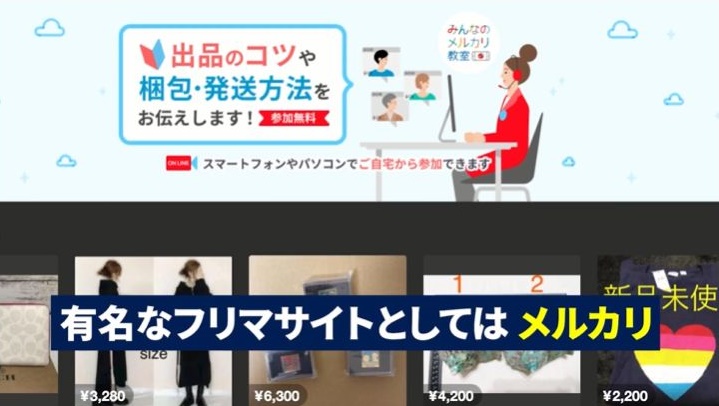 ・メルカリ
・メルカリ
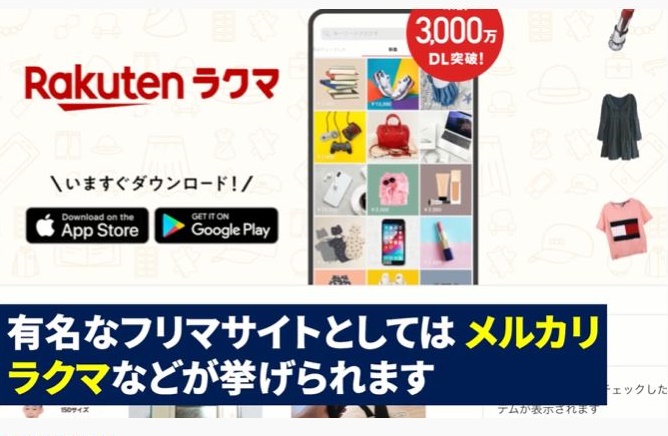
・ラクマ
などが挙げられます。
医薬品や金券類などは出品不可になりますが、基本的にご自宅にある不用品であれば出品することができます。
すぐ売れる商品を例に挙げると
 ・洋服(トップス)
・洋服(トップス)
・使わないバッグや小物
・子どものおもちゃ
・トレンド商品
・家電
などがあります。
このような品物は比較的早く売れやすいです。
 またボロボロの商品であっても
またボロボロの商品であっても
 限定のスニーカーやコラボTシャツなどはとても売れやすいです。
限定のスニーカーやコラボTシャツなどはとても売れやすいです。

 自分にとっては不要でも、誰かにとっては喉から手が出るほど欲しい物もあります。
自分にとっては不要でも、誰かにとっては喉から手が出るほど欲しい物もあります。
ぜひスキマ時間に不用品を集めて、フリマサイトで出品してみてください。
せどり

2つ目はせどりです。

不用品販売と一緒じゃないの?と思うかもしれませんが、せどりは「商品を安く買って高く売る」ことをさします。
こう言うと
 ・それって初期投資が必要?大金がないとできないの?
・それって初期投資が必要?大金がないとできないの?
 ・商品を安く買うってどうしたらいいの?
・商品を安く買うってどうしたらいいの?
と、思われる方も多いと思います。
今回は簡単に商品を安く仕入れることができ、初期投資もほとんど不要な方法をお伝えします。
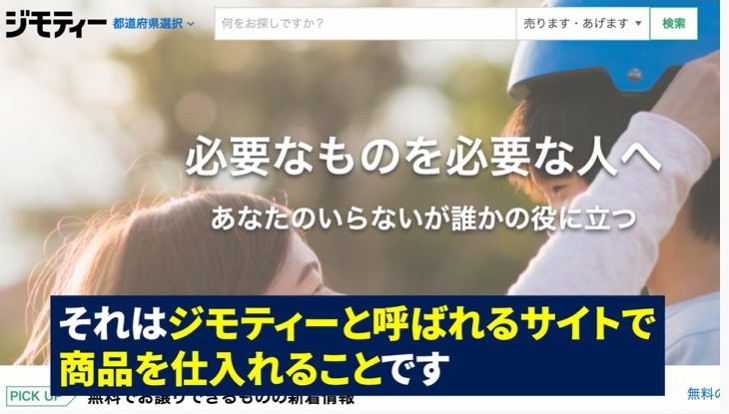
それはジモティーで商品を仕入れる方法です。
 ご存じの方も多いかと思いますが、ジモティーとは不要になった品物を無料で譲り合う。
ご存じの方も多いかと思いますが、ジモティーとは不要になった品物を無料で譲り合う。

もしくは有料で取引ができるサイトになります
 ・捨てるにはお金がかかる
・捨てるにはお金がかかる
・断舎離したい
という方がたくさん出品しています。
 ジモティーは無料で高単価のものがたくさんあり
ジモティーは無料で高単価のものがたくさんあり
 有料でもとても低単価で商品を出品しています。
有料でもとても低単価で商品を出品しています。
ジモティーで引き取る際におすすめの商品は、先程不用品販売でお話した
 ・洋服(トップス)
・洋服(トップス)
・使わないバッグや小物
・子どものおもちゃ
・トレンドの物
・家電
などもおすすめですが
 時間がある方は、メルカリやラクマなどで実際に販売されて取引実績があるものを探し、売れているものを引き取って販売していくのがおすすめです。
時間がある方は、メルカリやラクマなどで実際に販売されて取引実績があるものを探し、売れているものを引き取って販売していくのがおすすめです。
 ジモティーは基本的に商品を引き取りに行くことになりますが、場所で絞り込んで商品を探すことができるため、自宅近くを取引場所として指定している人を絞り込んで、商品を探すとよいでしょう。
ジモティーは基本的に商品を引き取りに行くことになりますが、場所で絞り込んで商品を探すことができるため、自宅近くを取引場所として指定している人を絞り込んで、商品を探すとよいでしょう。
また無料で引き取りができる商品については、すぐに取引が成立してしまう場合が多いです。
そのため、住んでいるエリアの新着投稿メール受信設定をあらかじめ行い、気になる商品が出たらすぐにコメントすることをおすすめします。
 ジモティーはメルカリやラクマなどと違い、出品者が取引したい相手を選ぶため
ジモティーはメルカリやラクマなどと違い、出品者が取引したい相手を選ぶため
 コメントする際は、出品者が譲りたいと思うよう
コメントする際は、出品者が譲りたいと思うよう
 ・丁寧な文章でコメントをする
・丁寧な文章でコメントをする

・プロフィール画面を親しみやすい写真にする
 ことをおすすめします。
ことをおすすめします。
 取引したいなと思われるためには、この人だったら譲ってもいいなと思ってもらえるよう、顔出しの写真などを設定するのがおすすめです。
取引したいなと思われるためには、この人だったら譲ってもいいなと思ってもらえるよう、顔出しの写真などを設定するのがおすすめです。

顔出しはちょっと…と思われる方は、愛犬などペットの写真など

親しみを持ちやすい画像を設定するとよいでしょう。
ポイ活
 3つ目はポイ活になります。
3つ目はポイ活になります。
 ポイ活とは『ポイント活動』の略で、オンラインショッピングやサービス利用などで、ポイントサイトを使い、ポイントを貯める活動のことです。
ポイ活とは『ポイント活動』の略で、オンラインショッピングやサービス利用などで、ポイントサイトを使い、ポイントを貯める活動のことです。

 ポイントは、ネットショッピングに使えたり現金に換えたりできます。
ポイントは、ネットショッピングに使えたり現金に換えたりできます。
 ネットショッピングやアンケートへの回答や、指定されたサービスの登録・利用などでポイントが貯まるため、スキマ時間を使った副業におすすめです。
ネットショッピングやアンケートへの回答や、指定されたサービスの登録・利用などでポイントが貯まるため、スキマ時間を使った副業におすすめです。
ポイ活での副業が向いているのは
 ・ネットショッピングをよく使う人
・ネットショッピングをよく使う人
・スキマ時間を有効活用したい人
・コツコツ続けるのが好きな人
に、なります。
 上手にポイントを貯めるにはサイト選びが重要です。
上手にポイントを貯めるにはサイト選びが重要です。
ポイ活をするポイントサイトを選ぶときは次の2つに注意しましょう
・ポイントの稼ぎ方
・ポイントの交換先
です。
 まずポイントの稼ぎ方についてですが、サービス登録やクレジットカードの申し込み、友だち紹介など「どの方法でどのくらいのポイントが稼げるのか」は大切です。
まずポイントの稼ぎ方についてですが、サービス登録やクレジットカードの申し込み、友だち紹介など「どの方法でどのくらいのポイントが稼げるのか」は大切です。
 自分に合った方法で、ほかのサイトよりたくさんのポイントを選べるものを選びましょう。
自分に合った方法で、ほかのサイトよりたくさんのポイントを選べるものを選びましょう。
 次にポイントの交換先ですが、ポイントサイトで貯めたポイントは、ほかのポイントや現金などに交換できます。
次にポイントの交換先ですが、ポイントサイトで貯めたポイントは、ほかのポイントや現金などに交換できます。
自分のよく使っているポイントや、現金への交換ができるかどうかは、チェックしてから始めることをおすすめします。
おすすめのポイントサイトは
 ・moppy
・moppy
や
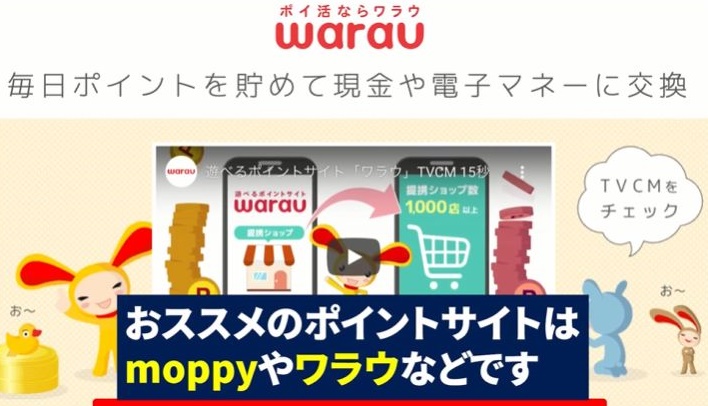 ・ワラウ
・ワラウ
です。
 特にmoppyは初心者が選ぶNo.1ポイントサイトに選ばれたこともある、知名度トップクラスのポイントサイトです。
特にmoppyは初心者が選ぶNo.1ポイントサイトに選ばれたこともある、知名度トップクラスのポイントサイトです。
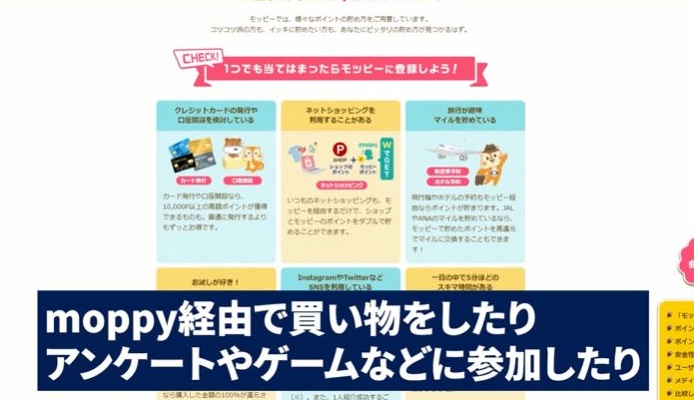 moppy経由で買い物をしたり、アンケートやゲームに参加したり
moppy経由で買い物をしたり、アンケートやゲームに参加したり
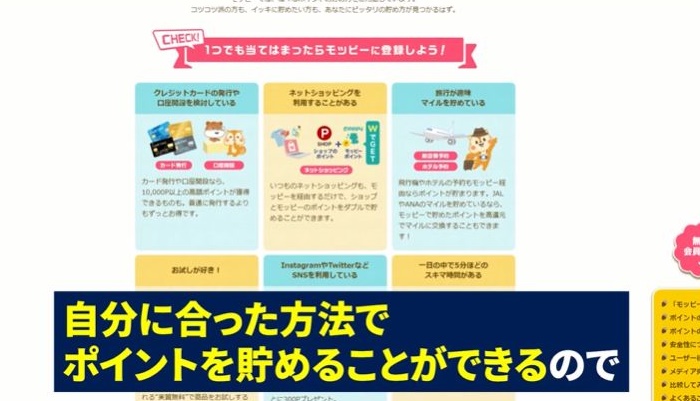 自分に合った方法でポイントを貯められるため
自分に合った方法でポイントを貯められるため

初心者の方におすすめのポイントサイトです。
 moppyは知名度が高いため、紹介された人が獲得したポイントの最大10%を還元してもらえる
moppyは知名度が高いため、紹介された人が獲得したポイントの最大10%を還元してもらえる

「ダウン報酬」制度の活用もおすすめです。
 ワラウはゲームでポイントを貯められるサイトです。
ワラウはゲームでポイントを貯められるサイトです。
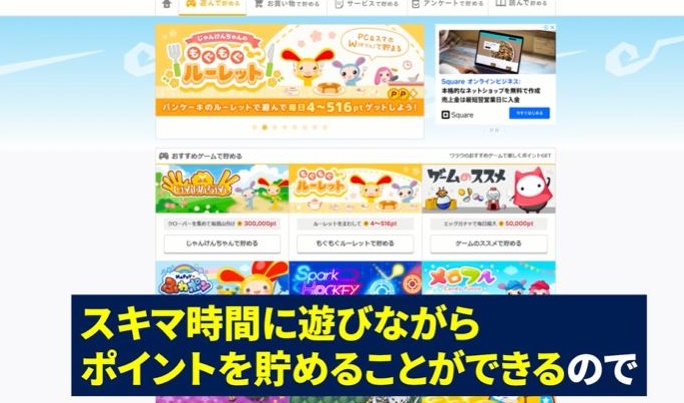
スキマ時間に遊びながらポイントを貯められるので、こちらも主婦の方の副業にピッタリです。
ポイントが貯まるゲームには、ホッケーやパズルすごろくなどさまざまなものがあります。
 また私が以前の動画でお伝えした、楽天SPUの活用もおすすめです!
また私が以前の動画でお伝えした、楽天SPUの活用もおすすめです!
半年前の情報にはなりますが、大幅な変更はありませんので、よければこちらもご覧になってみてください!
今ご紹介したポイントサイトのほんの一部になります。
これ以外にもたくさんポイントサイトはありますので、この動画を見て気になった方はぜひご自身でもチェックしてみてください。
 ここからは、手先の器用さに自信がある方におすすめの副業になります。
ここからは、手先の器用さに自信がある方におすすめの副業になります。
内職
 4つ目は内職です。
4つ目は内職です。
内職で行う業務としては、自宅でのシール貼りや備品の組み立てなどになります。
 ・ネットが必要になる副業やパソコンを使う副業は少しレベルが高いかも…
・ネットが必要になる副業やパソコンを使う副業は少しレベルが高いかも…
・でも手先の器用さに自信がある
・コツコツと自分のペースで進める仕事は好き
と思われる方には、内職がとてもおすすめです。
内職の主な仕事はこちらになります。
・シール貼り
・袋詰
・宛名書き
・アクセサリー作り
などになります。
 シール貼りは1つあたり0.5円。
シール貼りは1つあたり0.5円。
袋詰は1袋あたり0.5円~5円。
 宛名書きは仕事内容によって異なりますが、普通の封筒やはがきの宛名書きは1枚あたり3~5円。
宛名書きは仕事内容によって異なりますが、普通の封筒やはがきの宛名書きは1枚あたり3~5円。

賞状などの筆耕は1枚あたり200~300円。
 アクセサリー作りも商品によって単価が異なり、ヘアゴム20円、ミサンガ100円が相場となります。
アクセサリー作りも商品によって単価が異なり、ヘアゴム20円、ミサンガ100円が相場となります。
他の内職と比べると作業量は多くなりますが、マニュアルに沿って作成するだけですので、誰でも簡単に取り掛かることができる副業です。
気になる方は
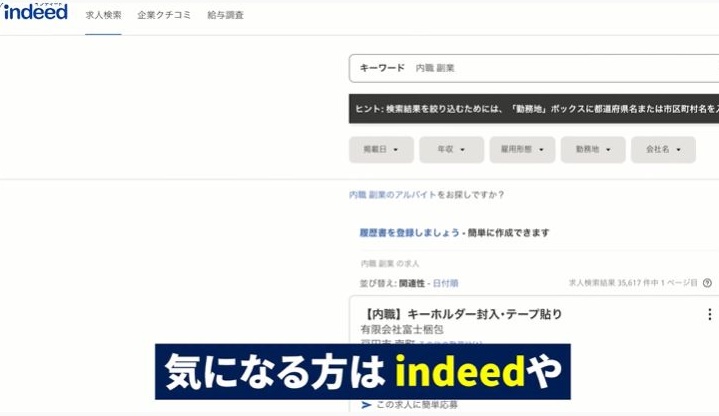 ・indeed
・indeed
や
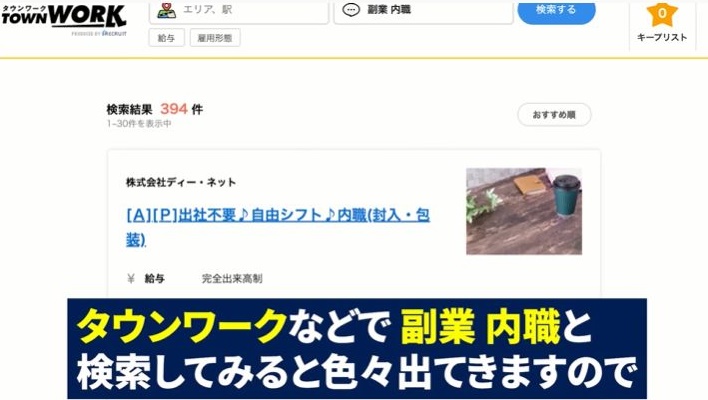 ・タウンワーク
・タウンワーク
などで
副業 内職
と検索すると出てきますので、気になる方はぜひチェックしてみてください。
ハンドメイド販売

最後はハンドメイド販売です。
 ハンドメイド販売とは自分で作った商品をネットショップなどで売ることです。
ハンドメイド販売とは自分で作った商品をネットショップなどで売ることです。
聞いたことはあるけどハンドメイド販売って本当に稼げるの?
と、思う方は多いと思います。
 ハンドメイドマーケットプレイスの一つである<minne>が
ハンドメイドマーケットプレイスの一つである<minne>が
 2019年におこなった「ハンドメイド 主婦・主夫作家の意識調査」によると
2019年におこなった「ハンドメイド 主婦・主夫作家の意識調査」によると
 ハンドメイド販売によって、収入を得ている人は全体のおよそ8割を超えるという結果でした。
ハンドメイド販売によって、収入を得ている人は全体のおよそ8割を超えるという結果でした。
稼げる金額に差はあるかと思いますが
 ・コツコツと作業するのが好き
・コツコツと作業するのが好き
・可愛いハンドメイド作品を作って売上を上げてみたい!
と思われる方は、とてもおすすめの副業です。
ハンドメイド販売では
 ・アクセサリー
・アクセサリー
・家具
・生活雑貨
・食品
など、さまざまなジャンルのハンドメイド品が販売されています。
なにを作ったらいいか考えが浮かばない場合は、人気ジャンルを見て参考にするとよいでしょう。
作成したハンドメイド作品は
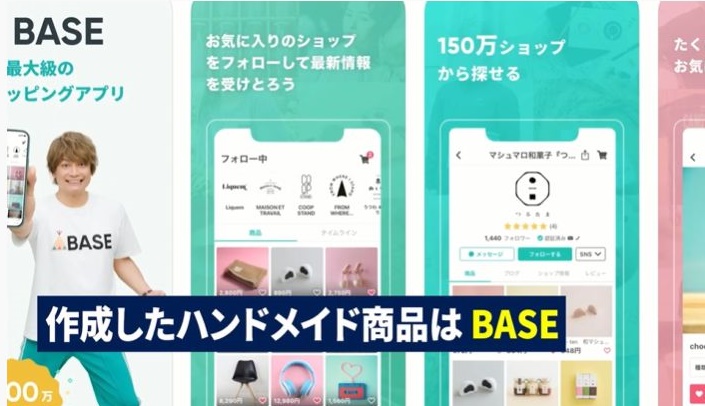 ・BASE
・BASE
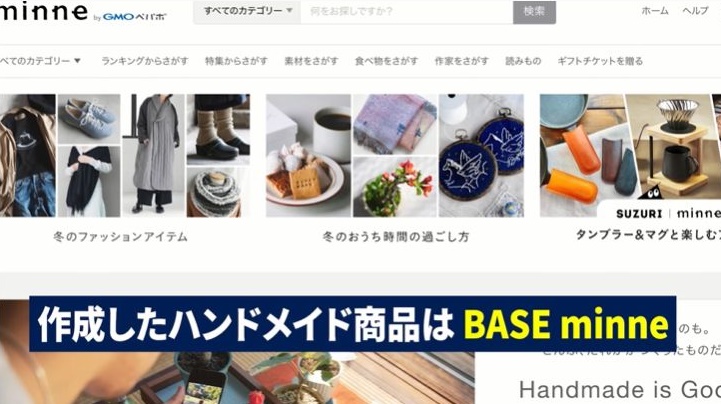 ・minne
・minne
 ・メルカリShops
・メルカリShops
などで販売できます。
 ハンドメイド副業は他の人とは違う個性的な商品を販売すれば、ファンを作ることもできます。
ハンドメイド副業は他の人とは違う個性的な商品を販売すれば、ファンを作ることもできます。
最初は大変かもしれませんが、長く活動を続けコツコツと積み上げることで、徐々に売上を増やしていくことも可能です。
ハンドメイド作品を作るのが好きな方や、手先が器用な方はぜひトライしてみてください。
いかがでしたでしょうか?
今回は

【スキマ時間にできる!】主婦におすすめの副業5選!について、ご紹介させていただきました!
 ・スキマ時間で副業にチャレンジしてみたい!
・スキマ時間で副業にチャレンジしてみたい!
 ・お小遣いを稼いでちょっとした贅沢をしたい!
・お小遣いを稼いでちょっとした贅沢をしたい!
 と思われている方に、参考になる動画となっていれば幸いです。
と思われている方に、参考になる動画となっていれば幸いです。
ぜひこの動画を参考にしてもらい、副業にチャレンジしていただきたいなと思います。


 ・これから副業を始めるなら何がおすすめなのか知りたい
・これから副業を始めるなら何がおすすめなのか知りたい

 写真販売とはその名の通り、自分で撮影した写真を売る副業です。
写真販売とはその名の通り、自分で撮影した写真を売る副業です。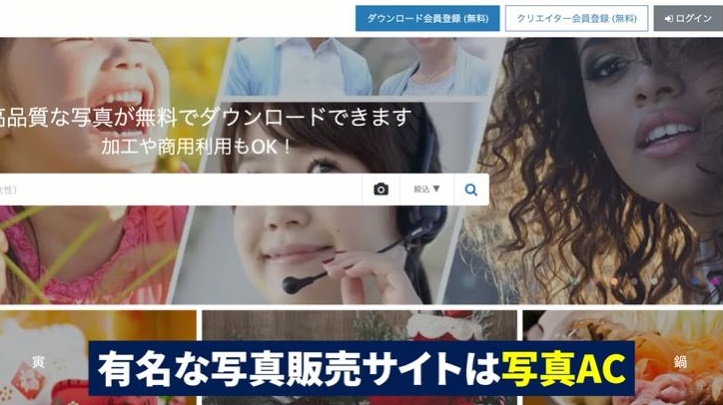
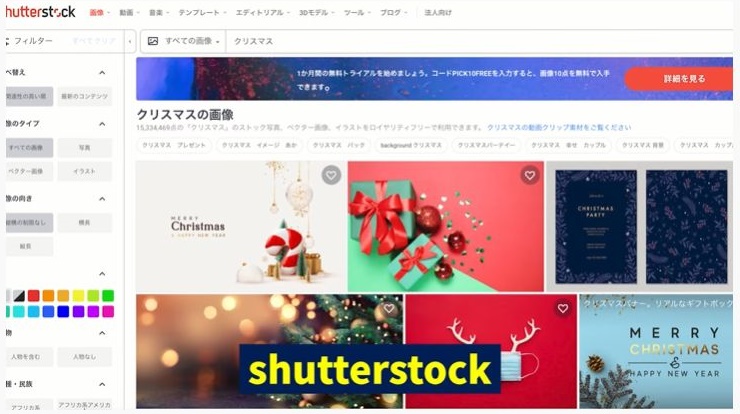 ・shutterstock
・shutterstock




 初期費用をかけず手軽に副業を始めたい人におすすめです。
初期費用をかけず手軽に副業を始めたい人におすすめです。

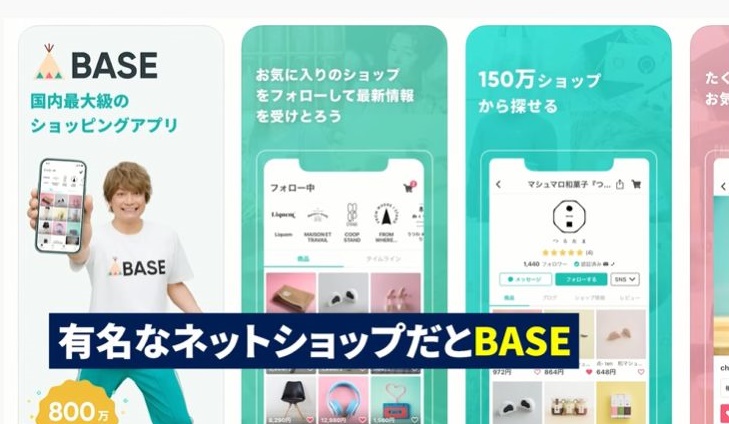 ・BASE
・BASE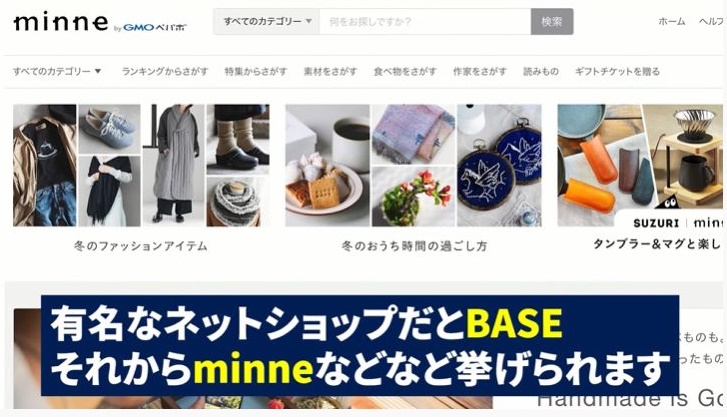 ・minne
・minne ネットショップは今後流行るビジネスの代表格と言えます。
ネットショップは今後流行るビジネスの代表格と言えます。 価格設定も自分次第であり、作品によって1点100~数万円の利益が見込めます。
価格設定も自分次第であり、作品によって1点100~数万円の利益が見込めます。 またネットショップならテナント料や人件費が大きく抑えられます。
またネットショップならテナント料や人件費が大きく抑えられます。 最近ではメルカリでもメルカリShopsという新サービスで
最近ではメルカリでもメルカリShopsという新サービスで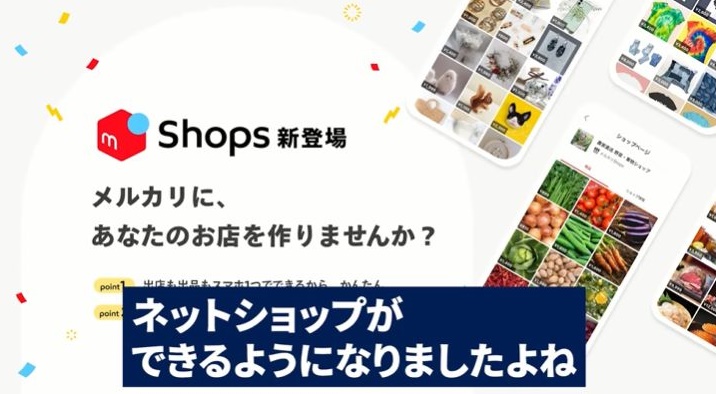

 ネットショップはファンも増えれば伸びていきやすく
ネットショップはファンも増えれば伸びていきやすく

 カウンセラーとは「問題解決できるようにその人の行動を助ける」ことが仕事です。
カウンセラーとは「問題解決できるようにその人の行動を助ける」ことが仕事です。 例えば「話し相手になってほしい」や「愚痴を聴いてほしい」という需要があり、すでにスキルシェアサービスの
例えば「話し相手になってほしい」や「愚痴を聴いてほしい」という需要があり、すでにスキルシェアサービスの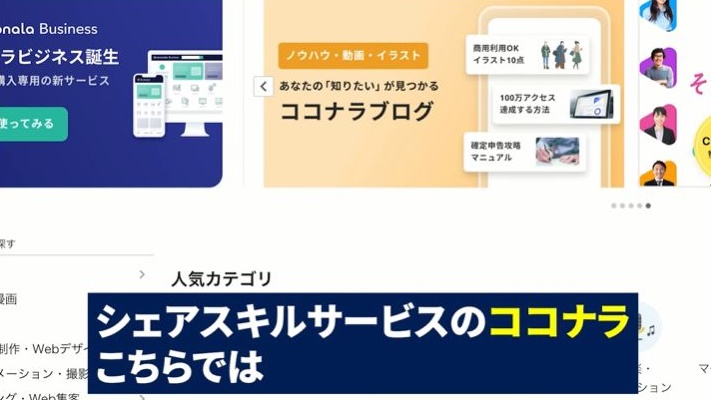
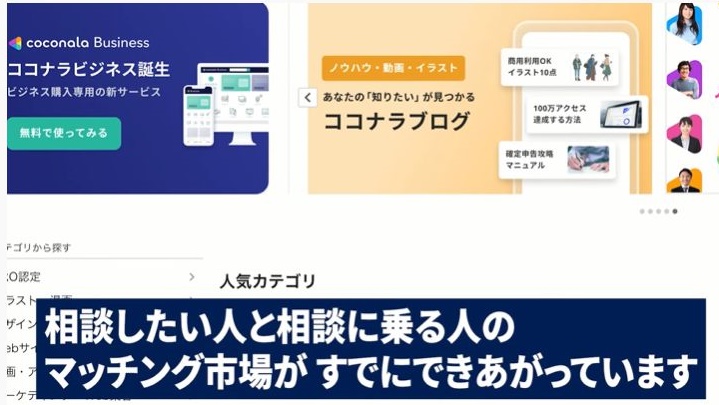 では、相談したい人と相談に乗る人のマッチング市場ができあがっています。
では、相談したい人と相談に乗る人のマッチング市場ができあがっています。 単価も概ね1分100円〜200円とかなり稼げる副業となっています。
単価も概ね1分100円〜200円とかなり稼げる副業となっています。 アルバイトよりも高い報酬が受け取れ、相手と自分の都合のつくスキマ時間に行うことが可能なのはとても魅力的ですよね。
アルバイトよりも高い報酬が受け取れ、相手と自分の都合のつくスキマ時間に行うことが可能なのはとても魅力的ですよね。



 地球温暖化が叫ばれている中、新しいものを買うのではなく、レンタルをして無駄なものを買わない=地球に優しいという観点から徐々に広がり始めてきていると言えます。
地球温暖化が叫ばれている中、新しいものを買うのではなく、レンタルをして無駄なものを買わない=地球に優しいという観点から徐々に広がり始めてきていると言えます。 物品系のシェアでは顧客との
物品系のシェアでは顧客との となり、1~2時間と一般的なアルバイトよりも、作業に対して効率的に収益が得られます。
となり、1~2時間と一般的なアルバイトよりも、作業に対して効率的に収益が得られます。

 ・Laxus
・Laxus
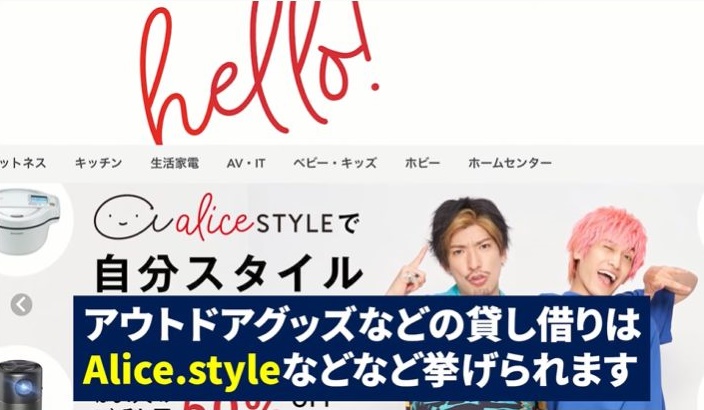 ・Alice.style
・Alice.style
 ゲームテスターとは、ゲームが正常にプレイできるか実際にプレイして確かめる仕事です。
ゲームテスターとは、ゲームが正常にプレイできるか実際にプレイして確かめる仕事です。 バグが発生する個所を見つけたり、プログラム通りに動くかチェックしたりします。
バグが発生する個所を見つけたり、プログラム通りに動くかチェックしたりします。
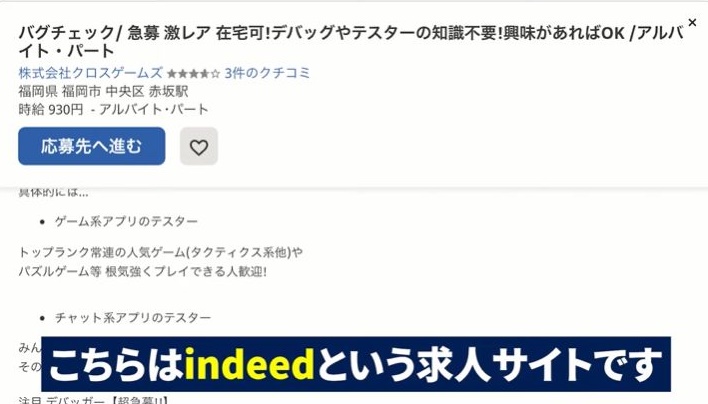
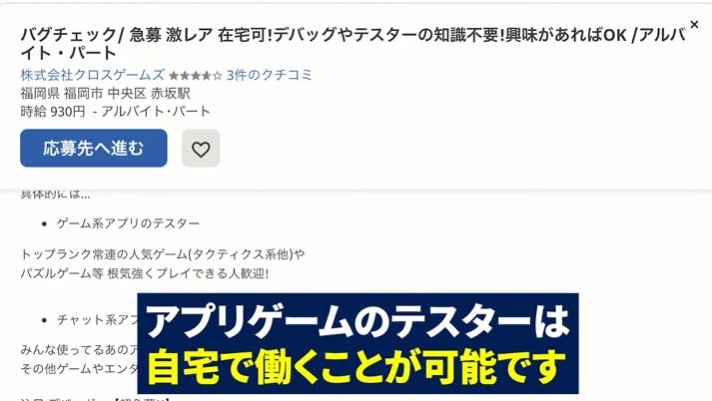 ゲーム機を使用するソフトウェアの開発は、基本的に持ち出し不可なので、在宅勤務では働けませんが、アプリゲームのテスターは在宅で働くことが可能です。
ゲーム機を使用するソフトウェアの開発は、基本的に持ち出し不可なので、在宅勤務では働けませんが、アプリゲームのテスターは在宅で働くことが可能です。 在宅のゲームテスターは、1回につき報酬が得られるケースが主流で、相場は1,000円前後です。
在宅のゲームテスターは、1回につき報酬が得られるケースが主流で、相場は1,000円前後です。




 またオフィス街でのキッチンカー需要も大きく高まっています。
またオフィス街でのキッチンカー需要も大きく高まっています。 レストランやカフェはランチタイムには混雑し、長い列に並んでしまうと短い休憩時間はすぐに無くなってしまいます。
レストランやカフェはランチタイムには混雑し、長い列に並んでしまうと短い休憩時間はすぐに無くなってしまいます。




 キッチンカーなら250~300万円程度から始められるのが最大のメリットです。
キッチンカーなら250~300万円程度から始められるのが最大のメリットです。 スタッフを雇用せず一人で稼働でき、大掛かりな店舗改装費も必要としないので、時間もお金もかけずにサイドビジネスが実現できます。
スタッフを雇用せず一人で稼働でき、大掛かりな店舗改装費も必要としないので、時間もお金もかけずにサイドビジネスが実現できます。 また現在飲食店を経営されている方であれば
また現在飲食店を経営されている方であれば




 スモールスタートで始められ、それでいてあらゆる場所へ移動できチャンスを逃しません。
スモールスタートで始められ、それでいてあらゆる場所へ移動できチャンスを逃しません。 ・これから始めるならどんな副業があるんだろう?
・これから始めるならどんな副業があるんだろう?
 と思われている方に、参考になる動画となっていれば幸いです。
と思われている方に、参考になる動画となっていれば幸いです。




 ・音声通話
・音声通話

 まず1つ目の『単価が高いこと』について詳しく説明していきます。
まず1つ目の『単価が高いこと』について詳しく説明していきます。 電話お悩み相談の報酬はココナラなどの手数料を考えずにお話すると
電話お悩み相談の報酬はココナラなどの手数料を考えずにお話すると 概ね1分あたり100円〜200円です。
概ね1分あたり100円〜200円です。
 2つ目の『締切や期日がない』
2つ目の『締切や期日がない』 こちらの電話お悩み相談は締切や期日などがありませんので
こちらの電話お悩み相談は締切や期日などがありませんので 相手と自分の都合の良いタイミングでお仕事をすることができます。
相手と自分の都合の良いタイミングでお仕事をすることができます。 ①ライバルが多い
①ライバルが多い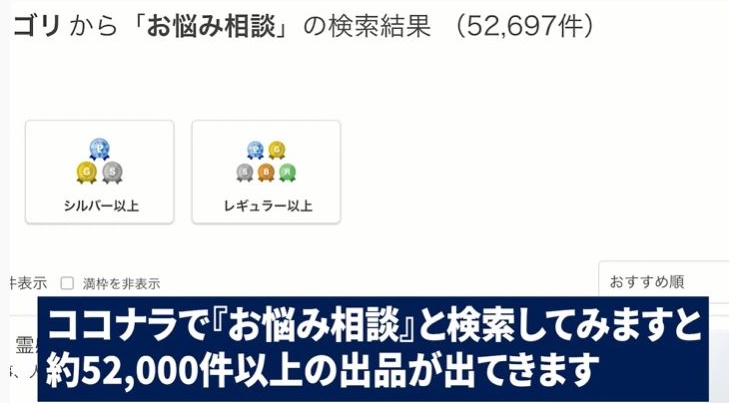 ココナラで『お悩み相談』と検索をすると、約52,000件以上の出品が出てきます。
ココナラで『お悩み相談』と検索をすると、約52,000件以上の出品が出てきます。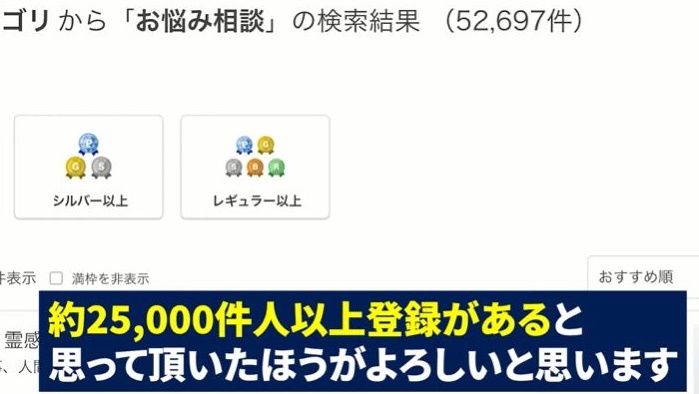 同じ出品者が複数登録している場合もありますが、それを考慮しても25,000人以上の登録があると考えたほうがいいと思います。
同じ出品者が複数登録している場合もありますが、それを考慮しても25,000人以上の登録があると考えたほうがいいと思います。 お悩み相談は特定のスキルも必要なく稼げる仕事ですが
お悩み相談は特定のスキルも必要なく稼げる仕事ですが まず1歩目の実績を作ることが大変ということも頭に入れておくとよいでしょう。
まず1歩目の実績を作ることが大変ということも頭に入れておくとよいでしょう。
 ・プロフィールの作り込み
・プロフィールの作り込み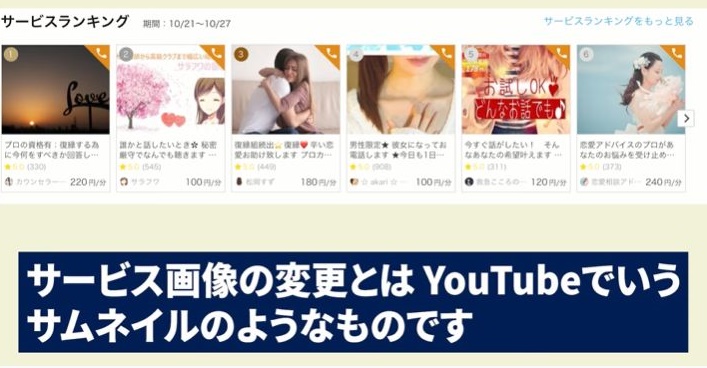 サービス画像の変更とはYou Tubeでいう『サムネイル』のようなものです。
サービス画像の変更とはYou Tubeでいう『サムネイル』のようなものです。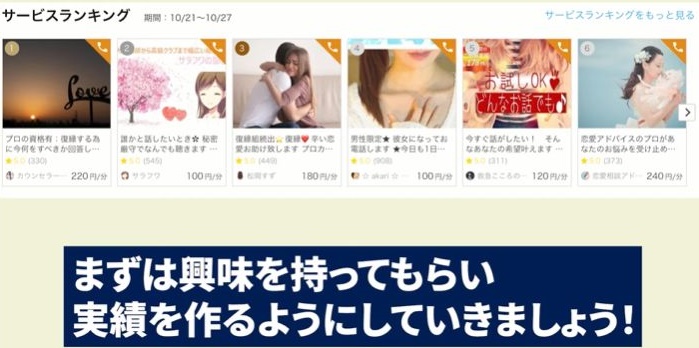 まずは興味を持ってもらい実績を作っていきましょう!
まずは興味を持ってもらい実績を作っていきましょう!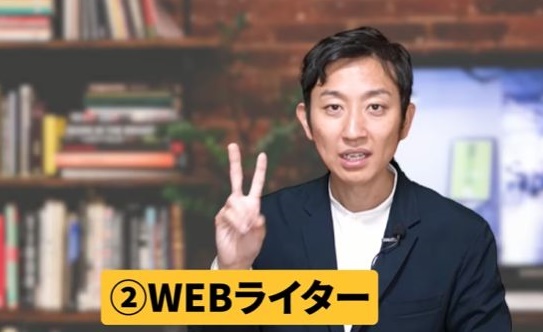
 ライターとは文字通り取引先から依頼を受けて、要望に沿った記事を書くお仕事です。
ライターとは文字通り取引先から依頼を受けて、要望に沿った記事を書くお仕事です。 なかでも書籍や雑誌などの紙媒体ではなく、WEBサイトに掲載する記事を作成するのが、WEBライターのお仕事です。
なかでも書籍や雑誌などの紙媒体ではなく、WEBサイトに掲載する記事を作成するのが、WEBライターのお仕事です。 具体的にはブログを書いたり、企業のWEBサイトに掲載するコラム記事
具体的にはブログを書いたり、企業のWEBサイトに掲載するコラム記事 ECサイトに掲載する商品の説明文など、幅広くあります。
ECサイトに掲載する商品の説明文など、幅広くあります。 まず1つ目の『複数のスキルが身につく』についてお話していきます。
まず1つ目の『複数のスキルが身につく』についてお話していきます。

 ・SEOのスキルが身につく
・SEOのスキルが身につく ・他ライターの記事を添削することによってマネジメント能力が身につく
・他ライターの記事を添削することによってマネジメント能力が身につく




 まず1つ目の『とにかく細かさが必要』についてお話していきます。
まず1つ目の『とにかく細かさが必要』についてお話していきます。 WEBライターになるとクライアントから『こういったものを書いて欲しい』と
WEBライターになるとクライアントから『こういったものを書いて欲しい』と
 ・1行ごとに改行
・1行ごとに改行 ・口語ではなく文語に
・口語ではなく文語に
 どれくらい安いのかプロと比較をしてみると
どれくらい安いのかプロと比較をしてみると ・プロ 1文字2円〜3円
・プロ 1文字2円〜3円

 まずAmazonレビューの仕組みについてお話をしていきます。
まずAmazonレビューの仕組みについてお話をしていきます。

 Amazonの『プログラムメンバー』に選出されると
Amazonの『プログラムメンバー』に選出されると



 先程もお話したとおり無償で商品が送られてくるため利益率は100%です。
先程もお話したとおり無償で商品が送られてくるため利益率は100%です。 まず1つ目の『レポート力の高さが必要』についてですが
まず1つ目の『レポート力の高さが必要』についてですが


 2つ目の『メンバーになるまでの時間』についてお話していきます。
2つ目の『メンバーになるまでの時間』についてお話していきます。





 1つ目の『時間を有効活用できる』についてお話していきたいと思います。
1つ目の『時間を有効活用できる』についてお話していきたいと思います。






 1つ目の『システム環境設備を整える必要がある』について、お話していきます。
1つ目の『システム環境設備を整える必要がある』について、お話していきます。
 ここは会社によって要求される設備が違うため、事前に応募要項や会社に確認しておくことをおすすめします。
ここは会社によって要求される設備が違うため、事前に応募要項や会社に確認しておくことをおすすめします。 2つ目の『周囲に相談できる人がいない』についてです。
2つ目の『周囲に相談できる人がいない』についてです。


 今回はDaVinci Resolveを使って、ワイプの設定をする方法をご紹介していきます。
今回はDaVinci Resolveを使って、ワイプの設定をする方法をご紹介していきます。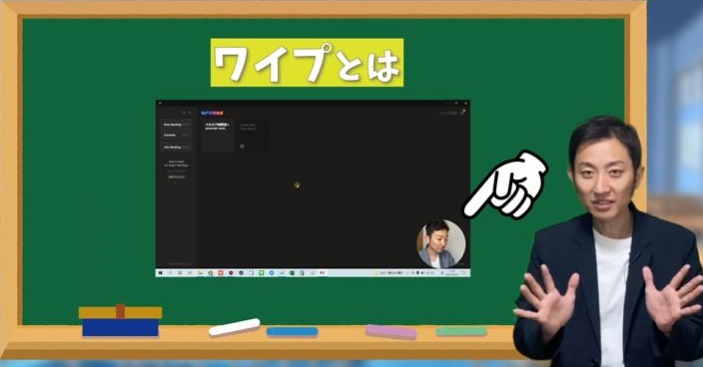 ワイプっていうのはテレビでよく見かけるこういうやつですね。
ワイプっていうのはテレビでよく見かけるこういうやつですね。 どんな時に使えるかと言うと、ぼくみたいにパソコン画面を写して、レクチャーするチュートリアル動画とか、ゲーム実況でプレイ動画を流しながら空いてるスペースに、しゃべり手を小さく表示してあげることで、より視聴者に伝わる動画になってきますよね。
どんな時に使えるかと言うと、ぼくみたいにパソコン画面を写して、レクチャーするチュートリアル動画とか、ゲーム実況でプレイ動画を流しながら空いてるスペースに、しゃべり手を小さく表示してあげることで、より視聴者に伝わる動画になってきますよね。 音声だけでなく、しゃべり手の表情などが見えるようになっていた方が、視聴者もみていて安心するし楽しく見れますよね。
音声だけでなく、しゃべり手の表情などが見えるようになっていた方が、視聴者もみていて安心するし楽しく見れますよね。 そこで今回はこのワイプの設定方法を初心者の方にもわかりやすく解説していきます。
そこで今回はこのワイプの設定方法を初心者の方にもわかりやすく解説していきます。 これさえ知っておけば、ゲーム実況やチュートリアル動画などで見ている視聴者により伝わる動画を作成することができますので、動画は最後までご覧ください。
これさえ知っておけば、ゲーム実況やチュートリアル動画などで見ている視聴者により伝わる動画を作成することができますので、動画は最後までご覧ください。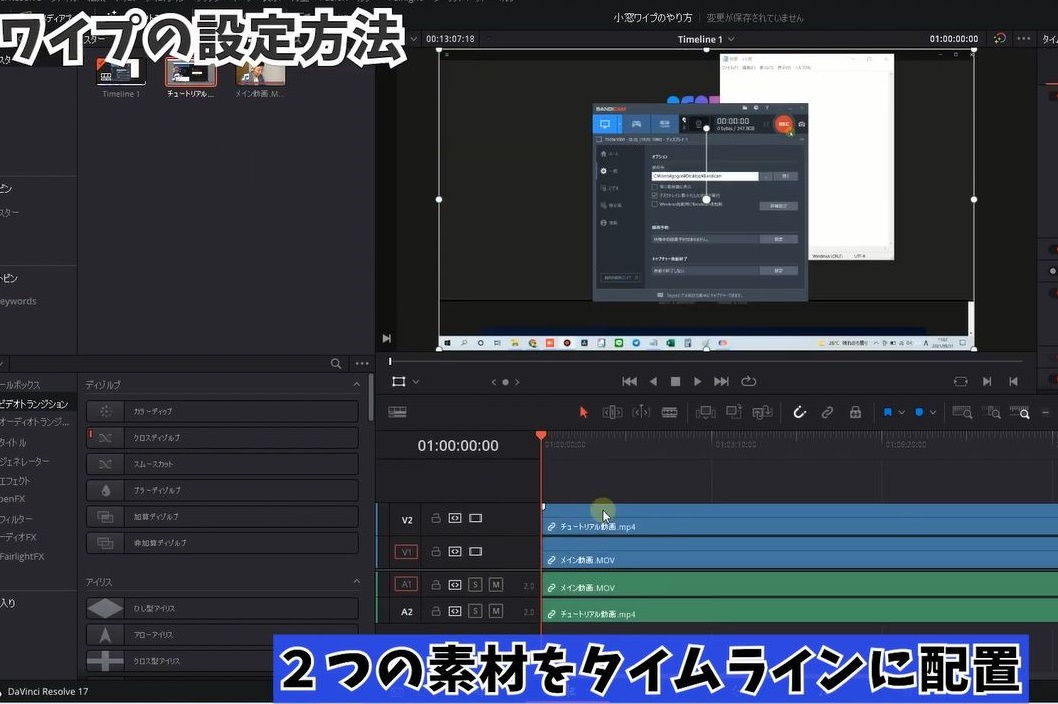 1.DaVinci Resolveを立ち上げます。
1.DaVinci Resolveを立ち上げます。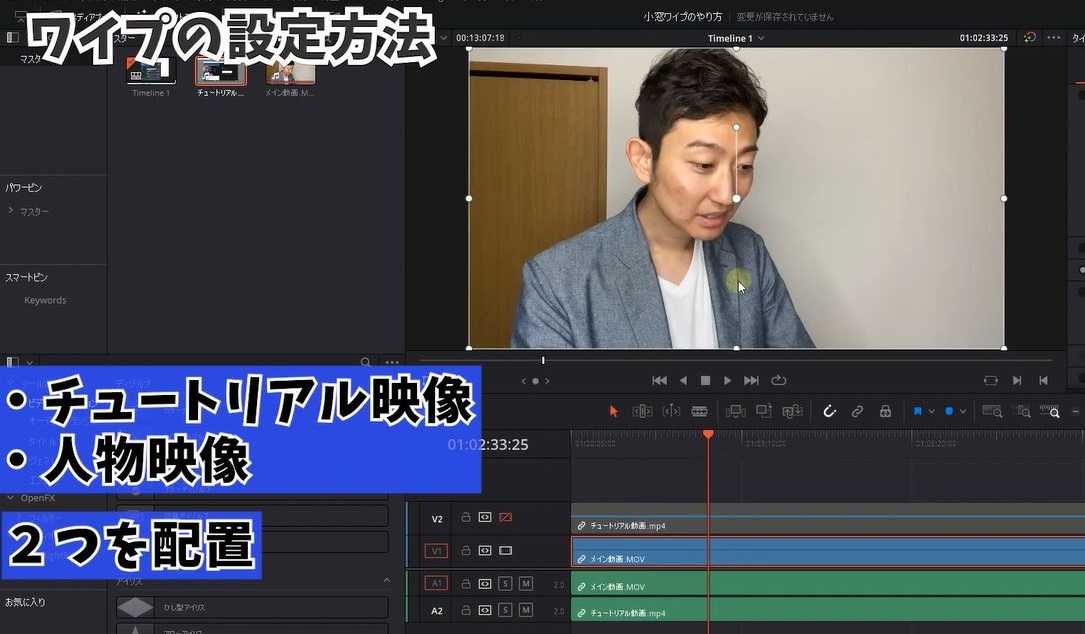 2.動画を二つ読み込む。
2.動画を二つ読み込む。 3.オーディオが2つありますが、今回はチュートリアル動画のときに録音した音声を使いますので、メインの音声は消しておきます。
3.オーディオが2つありますが、今回はチュートリアル動画のときに録音した音声を使いますので、メインの音声は消しておきます。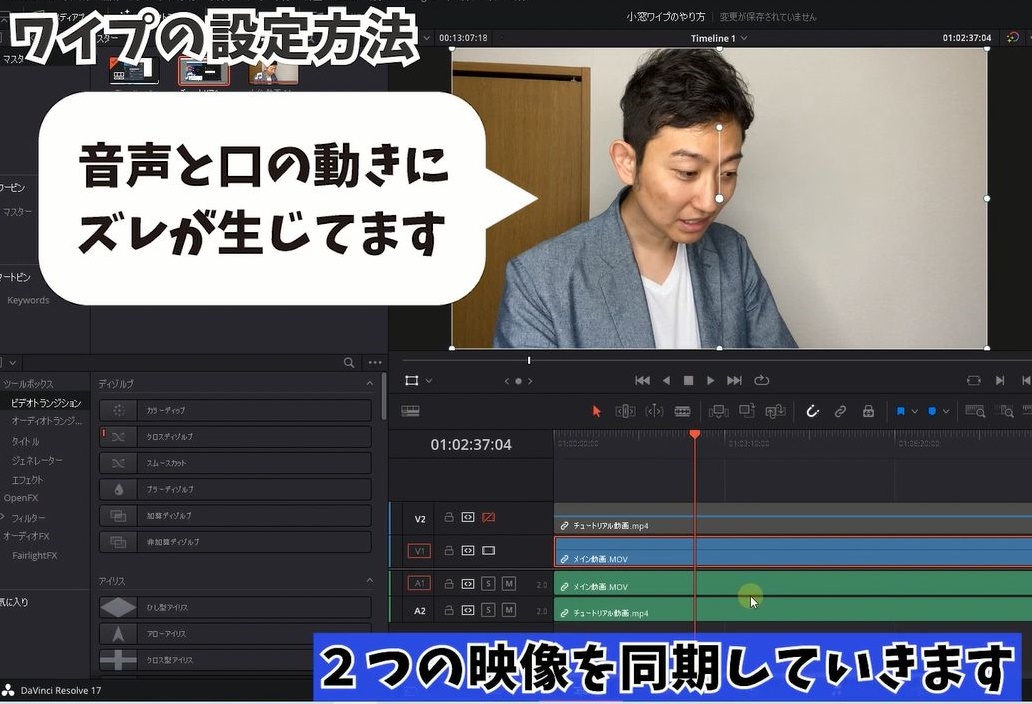 4.音声がずれているので一度音声を合わせます。
4.音声がずれているので一度音声を合わせます。 5.2つのオーディオクリップを選択して右クリック。
5.2つのオーディオクリップを選択して右クリック。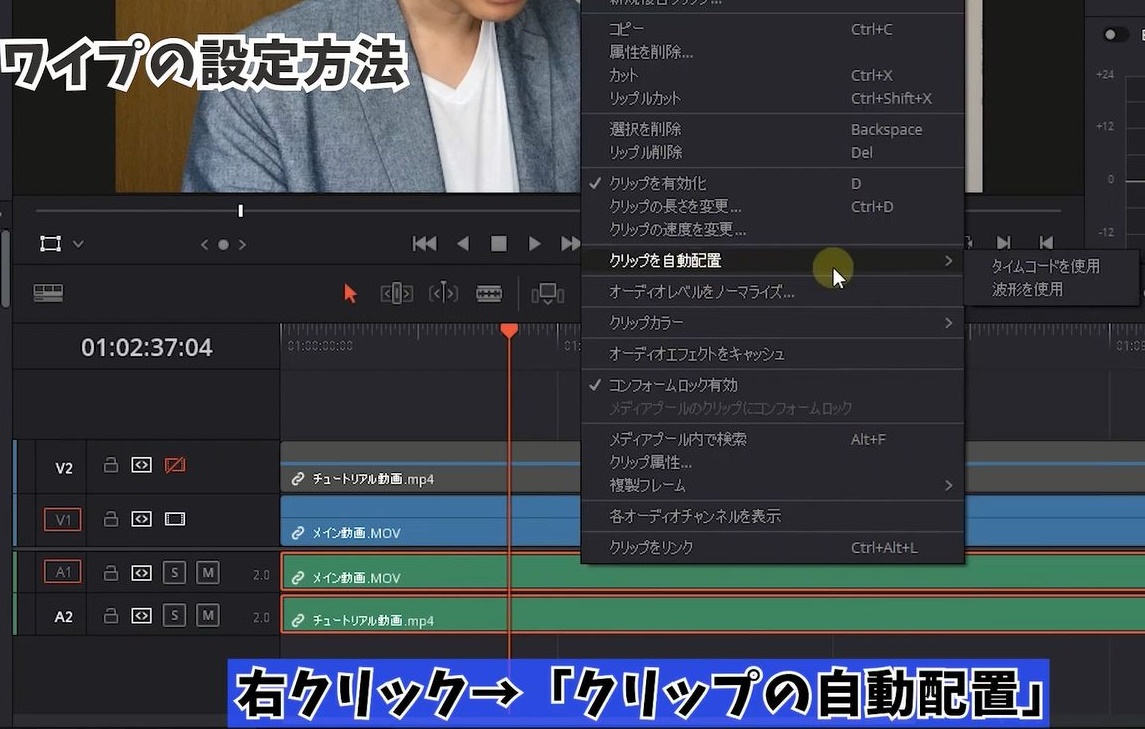 クリップを自動配置を選択
クリップを自動配置を選択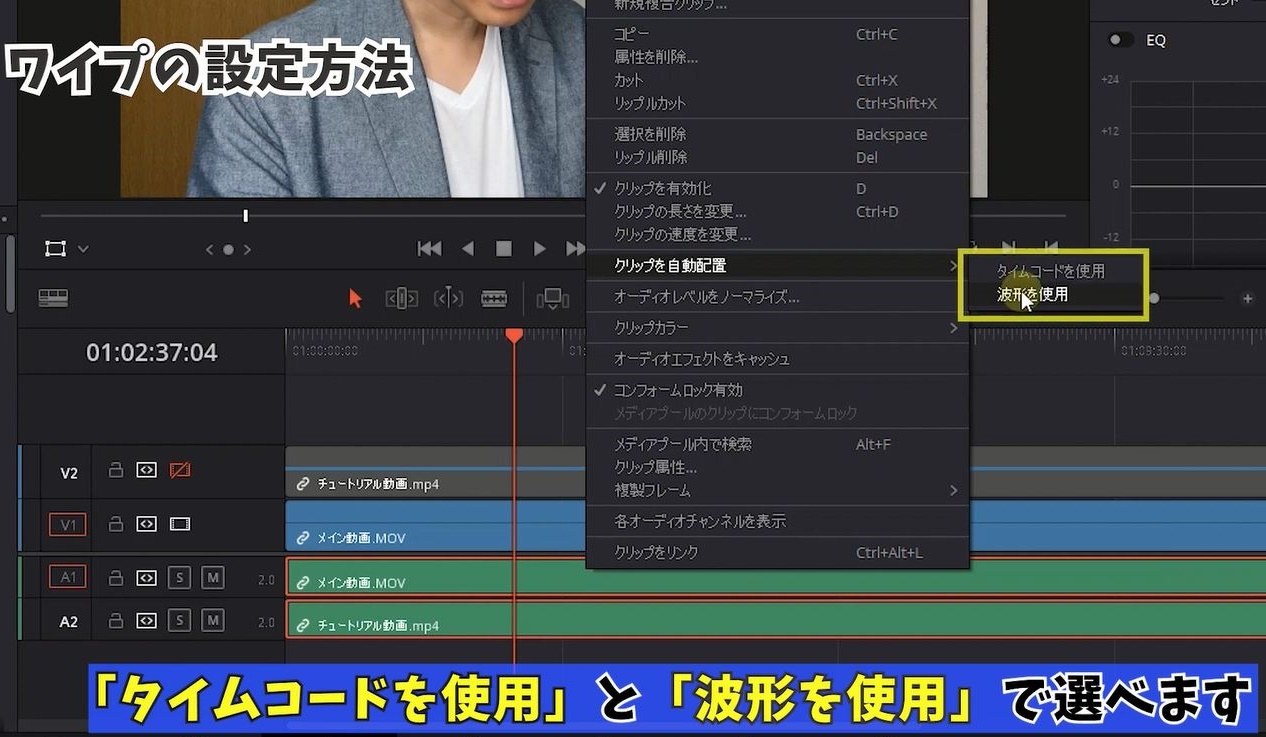 ➾タイムコードを使用と波形を使用で選べます。
➾タイムコードを使用と波形を使用で選べます。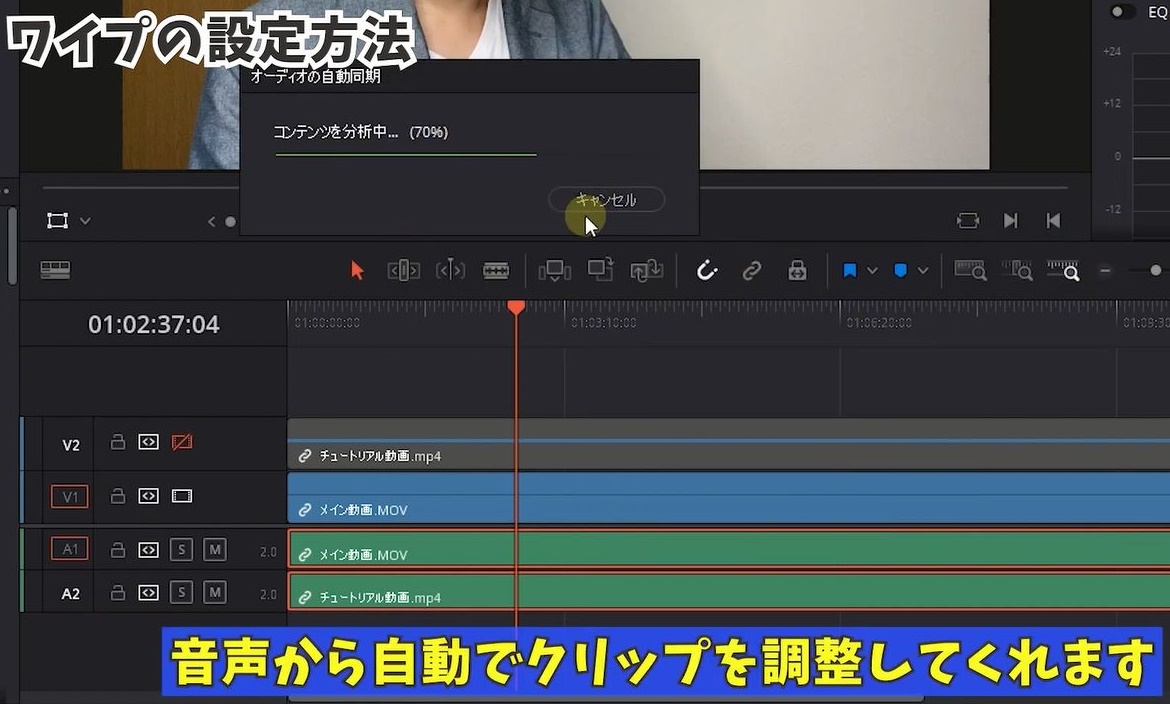 これはAIがタイムコードまたは音声波形をみて、自動でクリップの長さを調整してくれます。
これはAIがタイムコードまたは音声波形をみて、自動でクリップの長さを調整してくれます。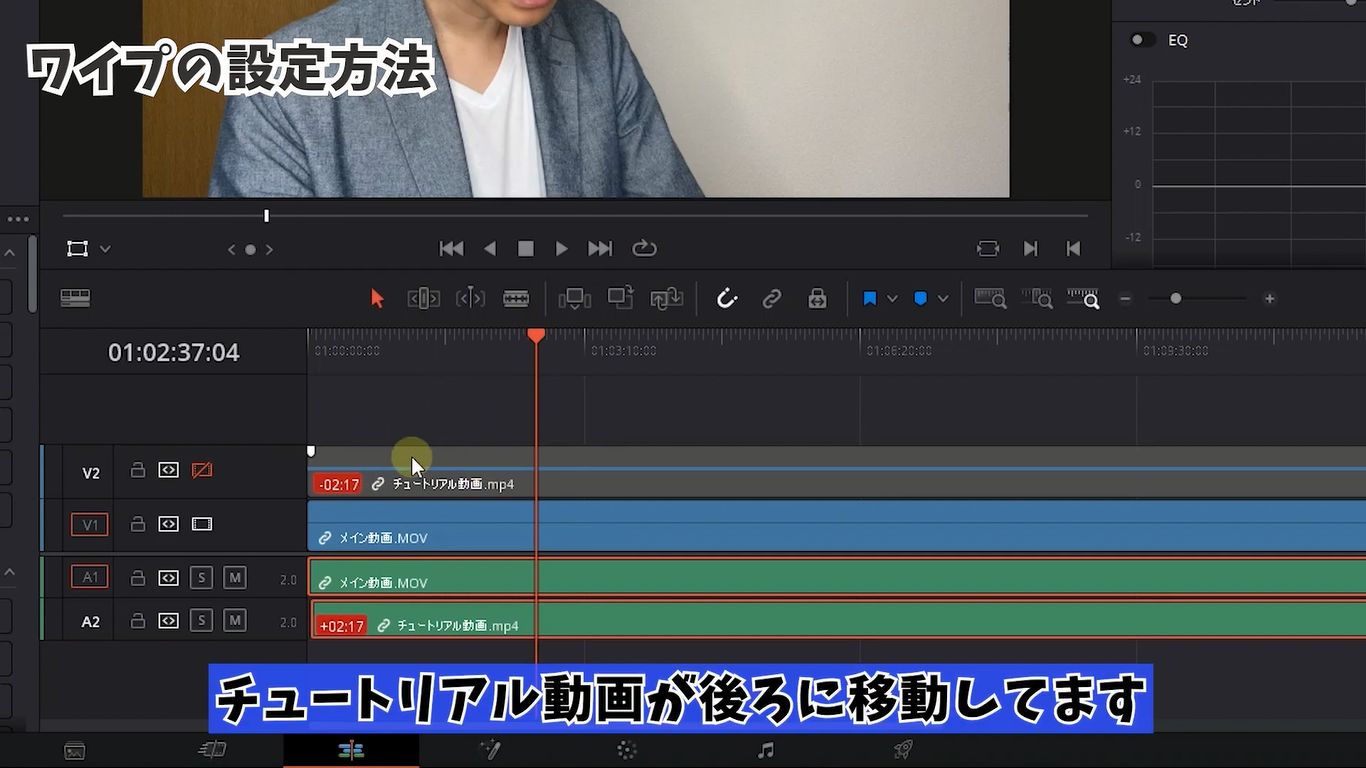
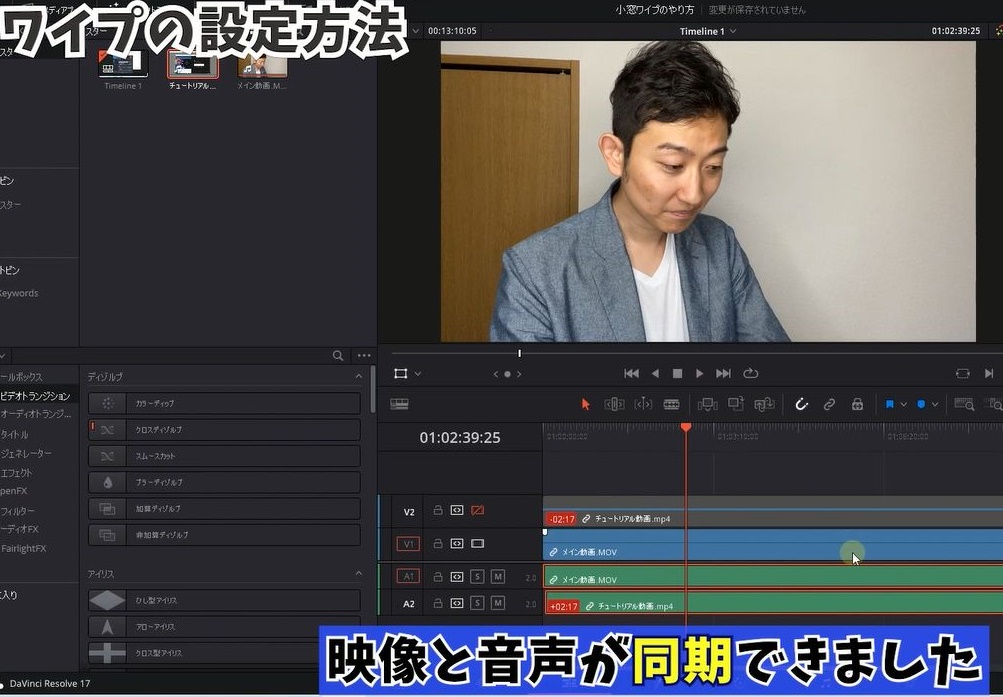 こうすることで音声から自動でクリップを調整してくれます。
こうすることで音声から自動でクリップを調整してくれます。 音声が2重で流れてしまうので、オーディオ1をミュートの設定にしておきます。
音声が2重で流れてしまうので、オーディオ1をミュートの設定にしておきます。
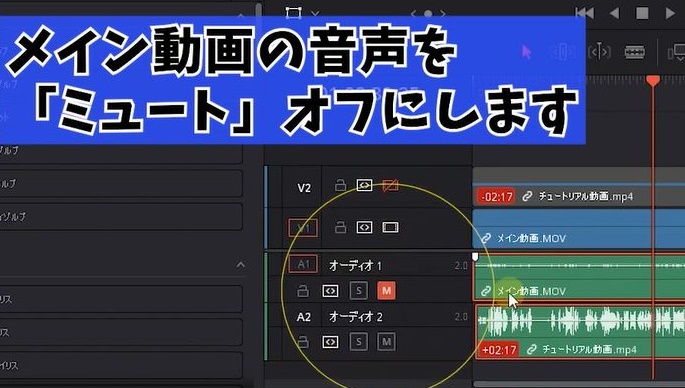 Mをクリックすればミュート設定に出来ます。
Mをクリックすればミュート設定に出来ます。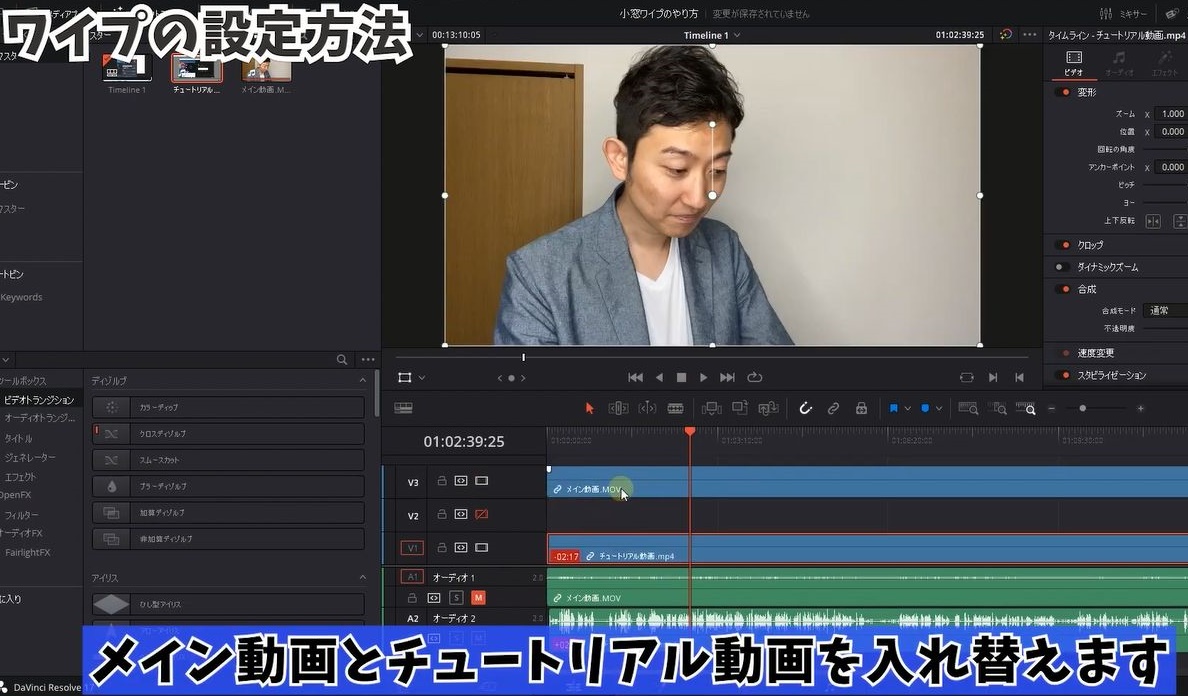
 今回メイン動画をワイプに設定するので上下を入れ替えますね。
今回メイン動画をワイプに設定するので上下を入れ替えますね。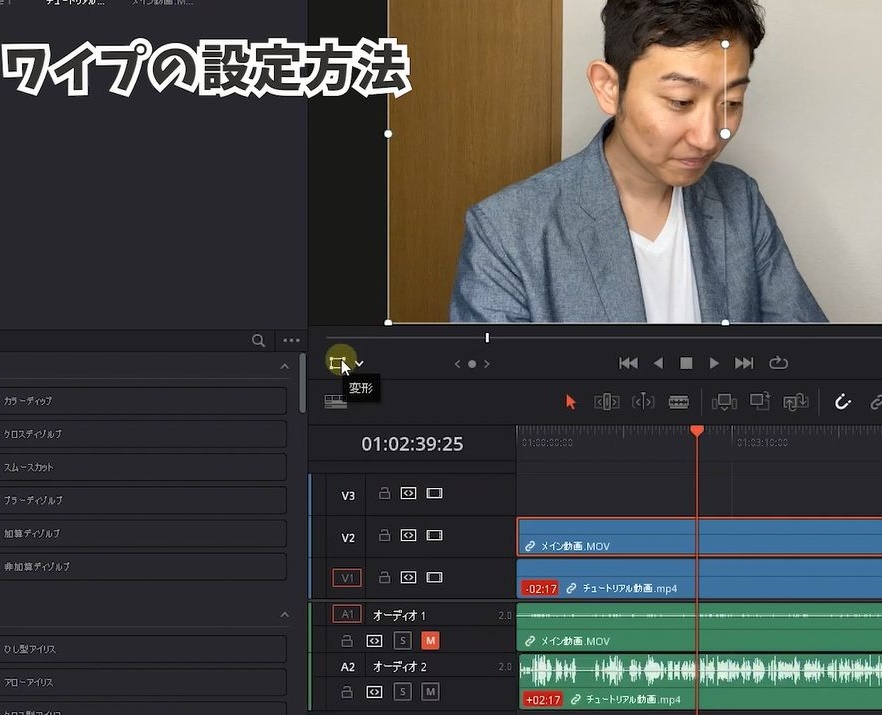 この状態で「変形」を押して
この状態で「変形」を押して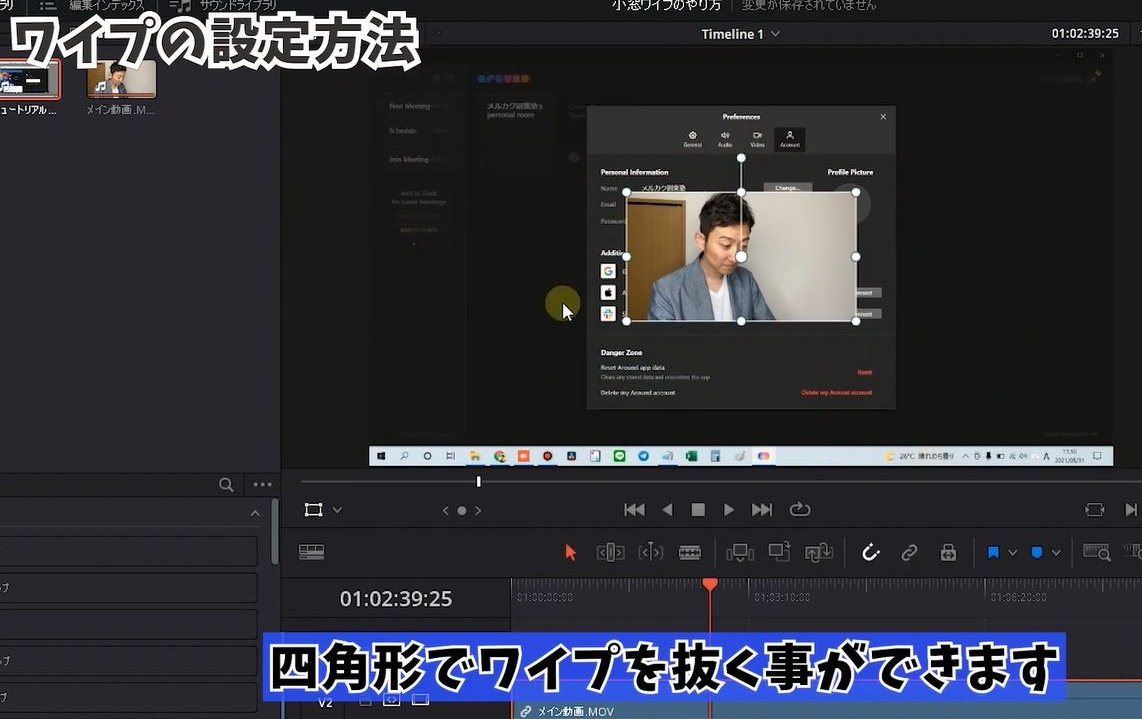 サイズを小さくします。
サイズを小さくします。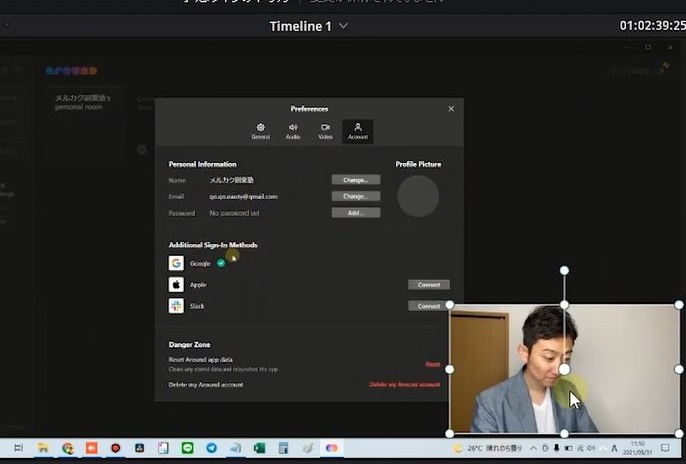 これで適切な場所に配置すればOKです。
これで適切な場所に配置すればOKです。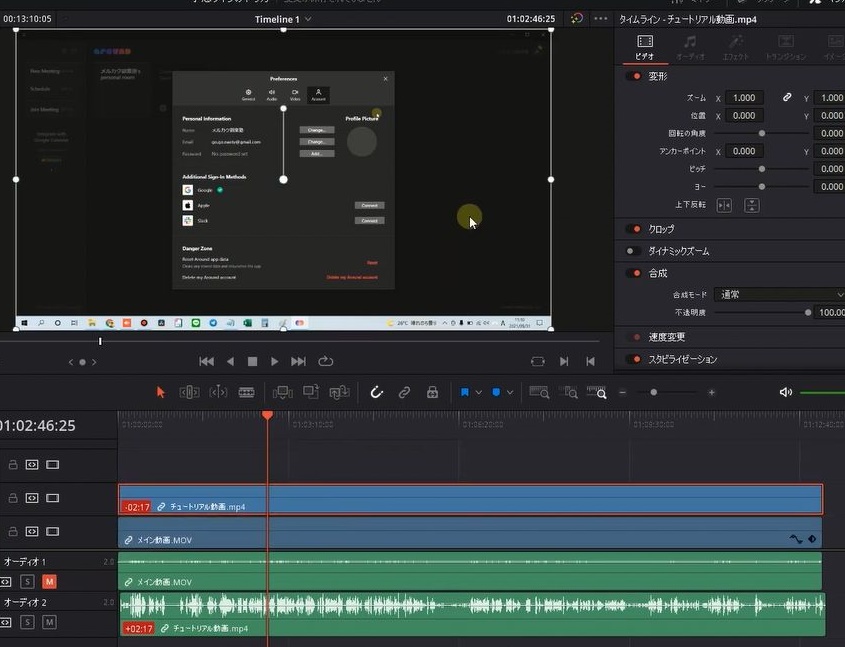 もしワイプにする方が上下逆に設定してしまうと、このようにワイプになる映像が隠れてしますので
もしワイプにする方が上下逆に設定してしまうと、このようにワイプになる映像が隠れてしますので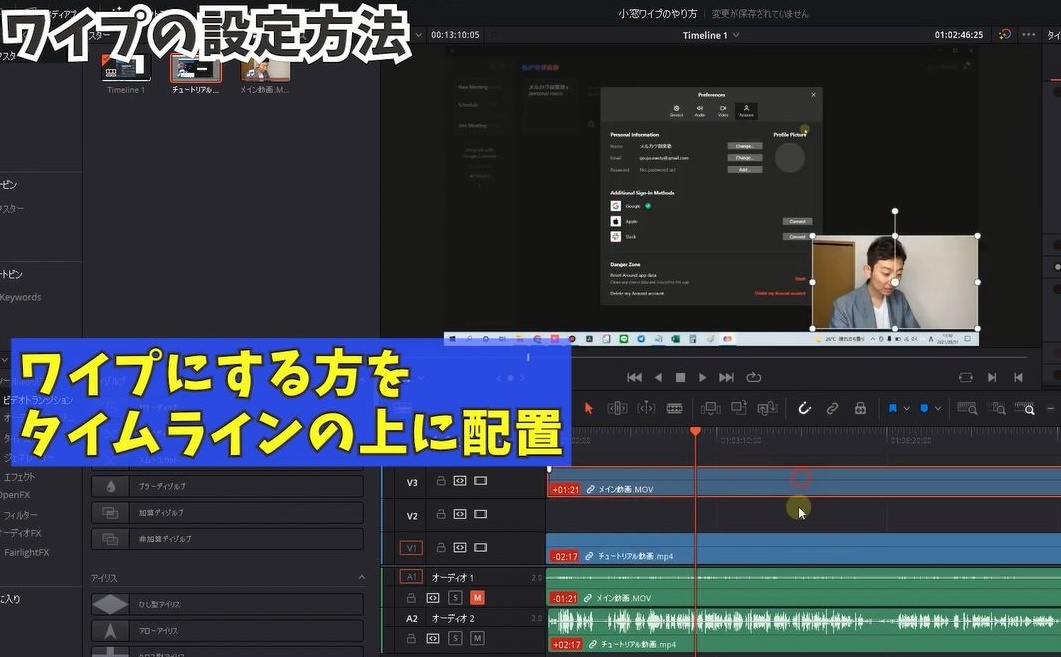 必ずワイプにする映像は上のクリップに配置してください。
必ずワイプにする映像は上のクリップに配置してください。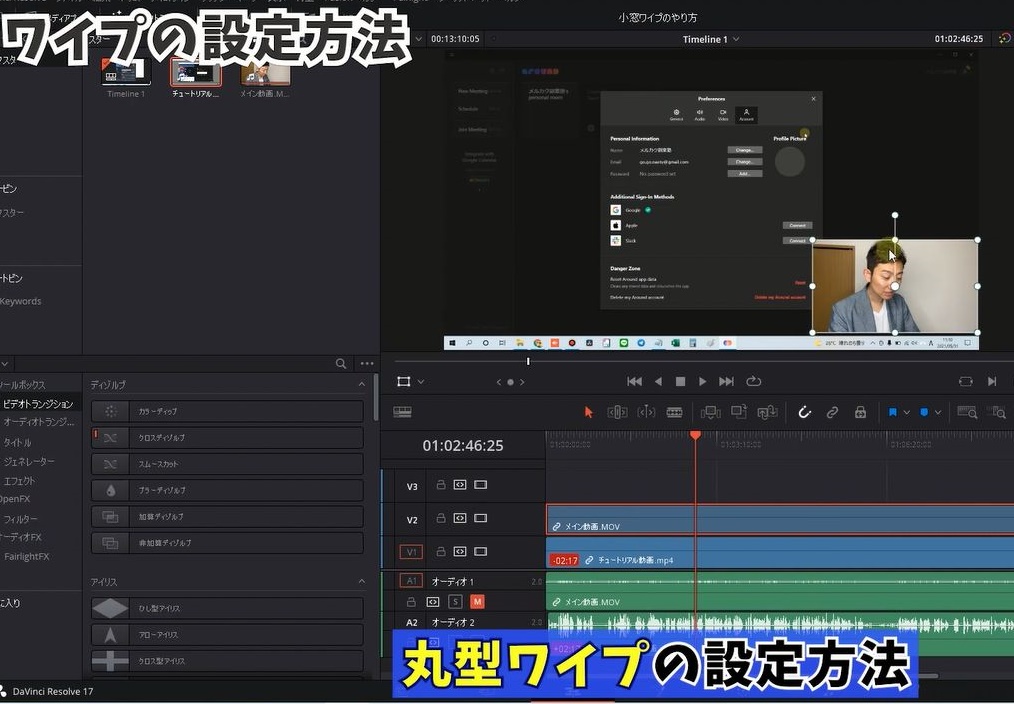 次にこのワイプの形が四角になっていますが、これを丸型にする方法をご紹介していきます。
次にこのワイプの形が四角になっていますが、これを丸型にする方法をご紹介していきます。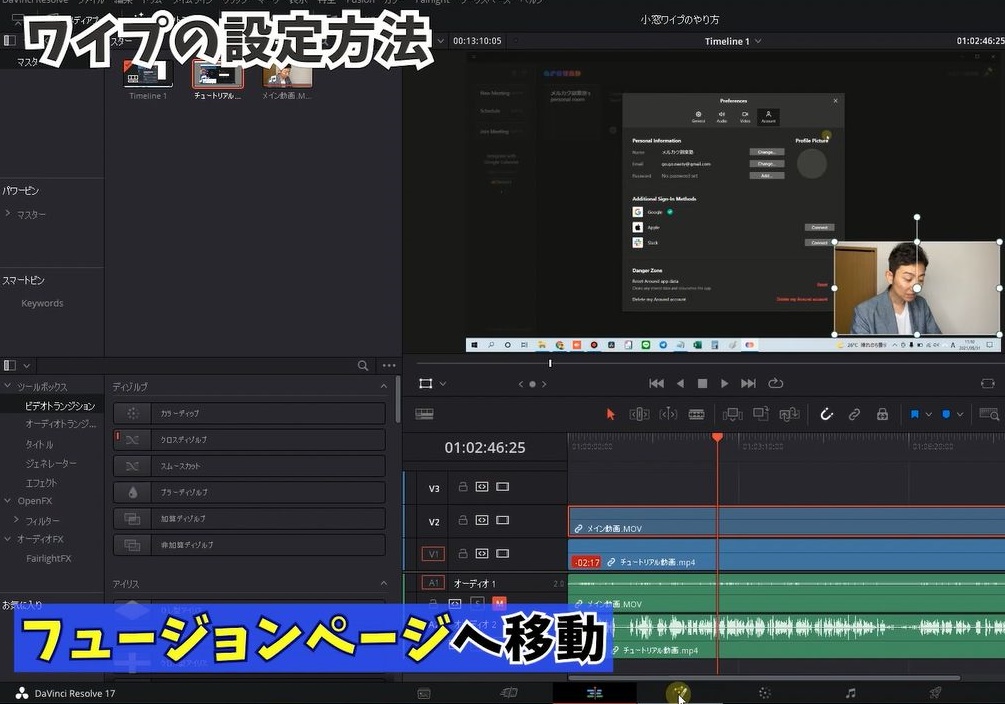 一度のエディットページのお隣、フュージョンページを選択します。
一度のエディットページのお隣、フュージョンページを選択します。 画面左下でクリップを選べるんですが、ワイプで切り抜きたい方を選択してください。
画面左下でクリップを選べるんですが、ワイプで切り抜きたい方を選択してください。 もし画面左下にクリップの選択がなければ、画面左上のクリップをONにしてください。
もし画面左下にクリップの選択がなければ、画面左上のクリップをONにしてください。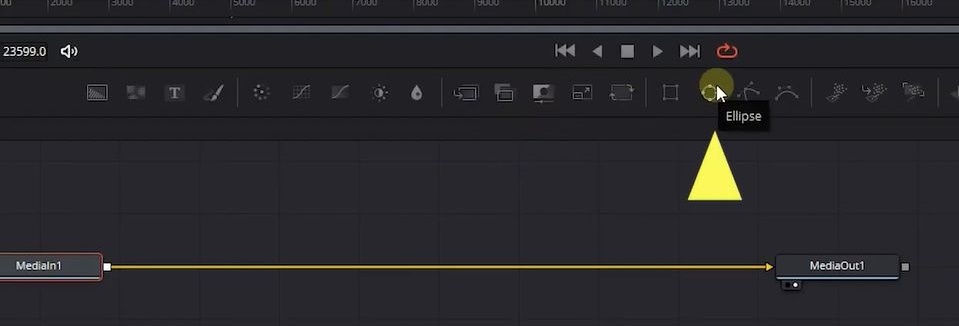 この丸い形のアイコンを下に配置してください。
この丸い形のアイコンを下に配置してください。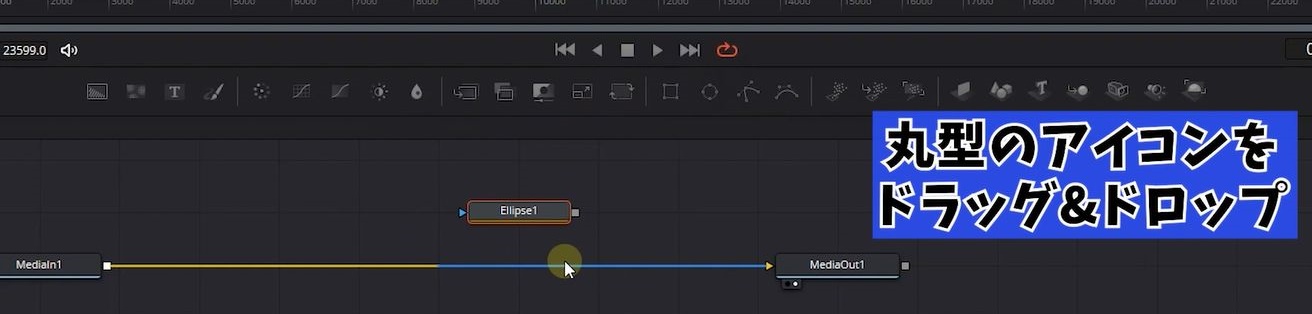 エリプスと表示されたものが表示されますが、これは日本語で「楕円」と言う意味です。
エリプスと表示されたものが表示されますが、これは日本語で「楕円」と言う意味です。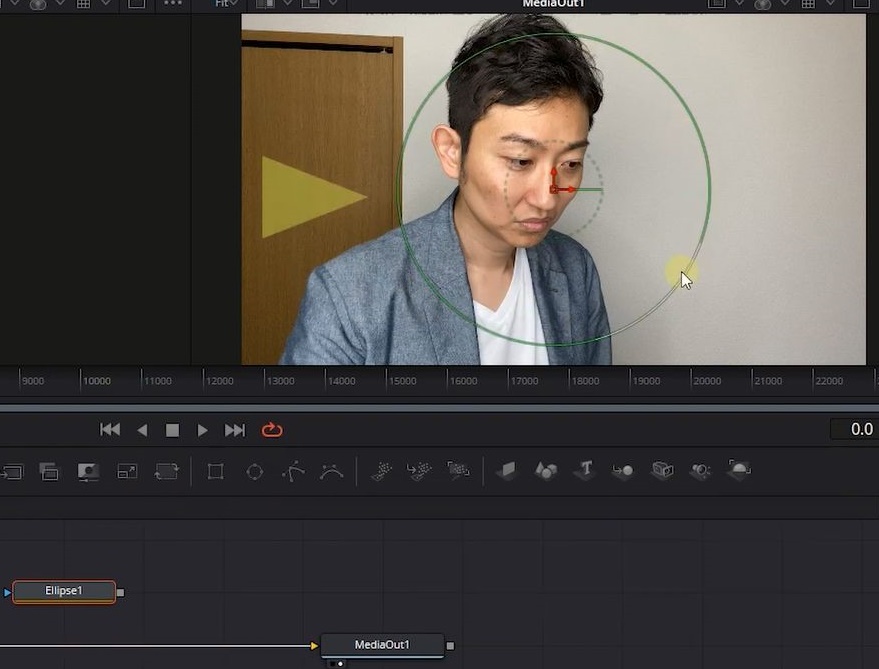 このエリプスを選択すると、ビューアに丸い形の図形が表示されます。
このエリプスを選択すると、ビューアに丸い形の図形が表示されます。 真ん中の赤い□をクリックして適切な場所に配置します。
真ん中の赤い□をクリックして適切な場所に配置します。
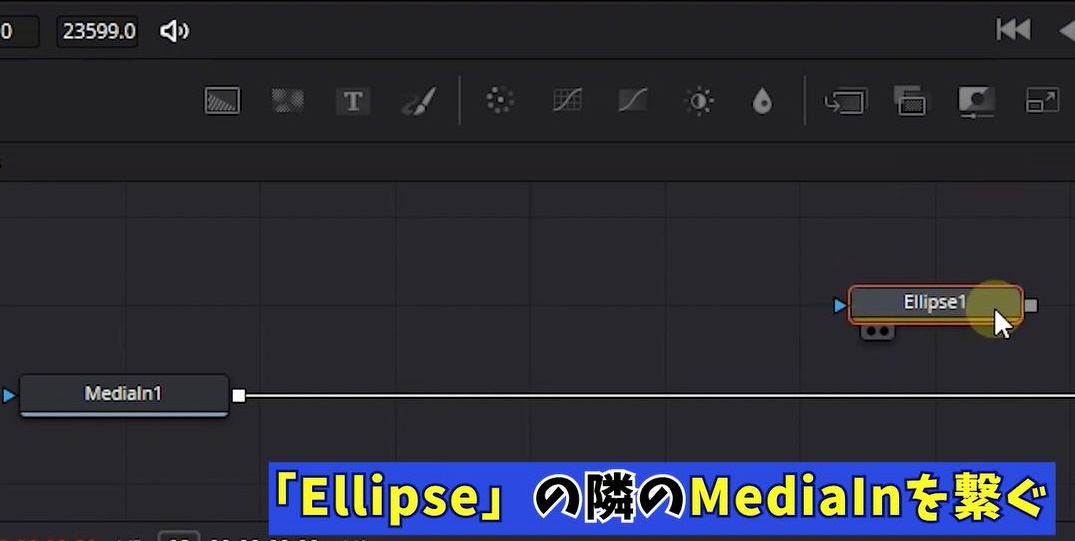 エリプスの右に四角いマークがありますが
エリプスの右に四角いマークがありますが
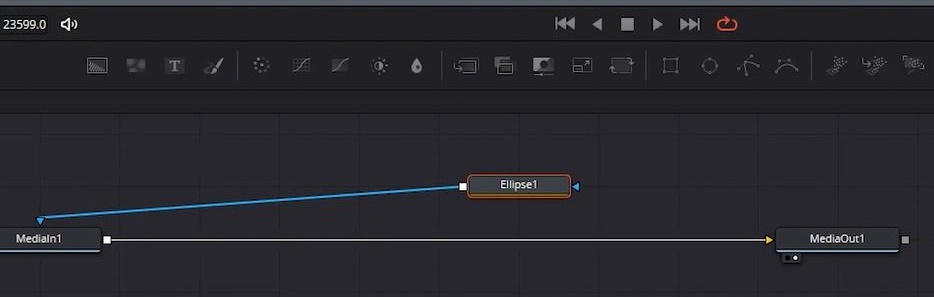 これをつまんでいただいてメディアインのところに配置してください。
これをつまんでいただいてメディアインのところに配置してください。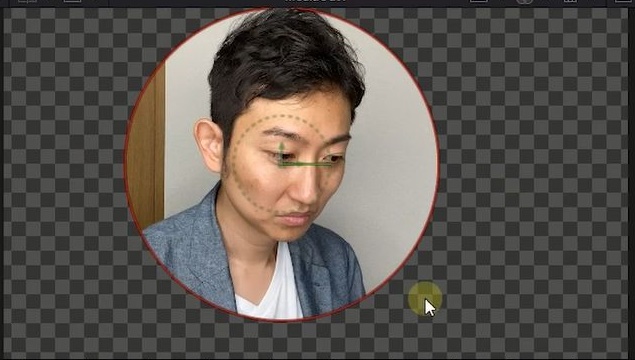
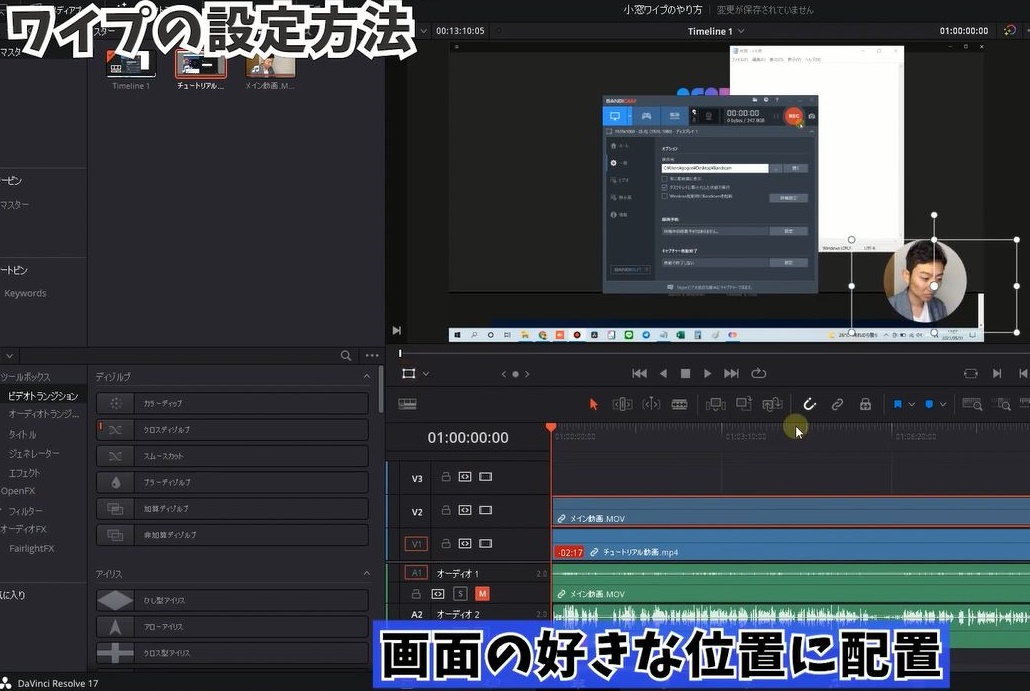
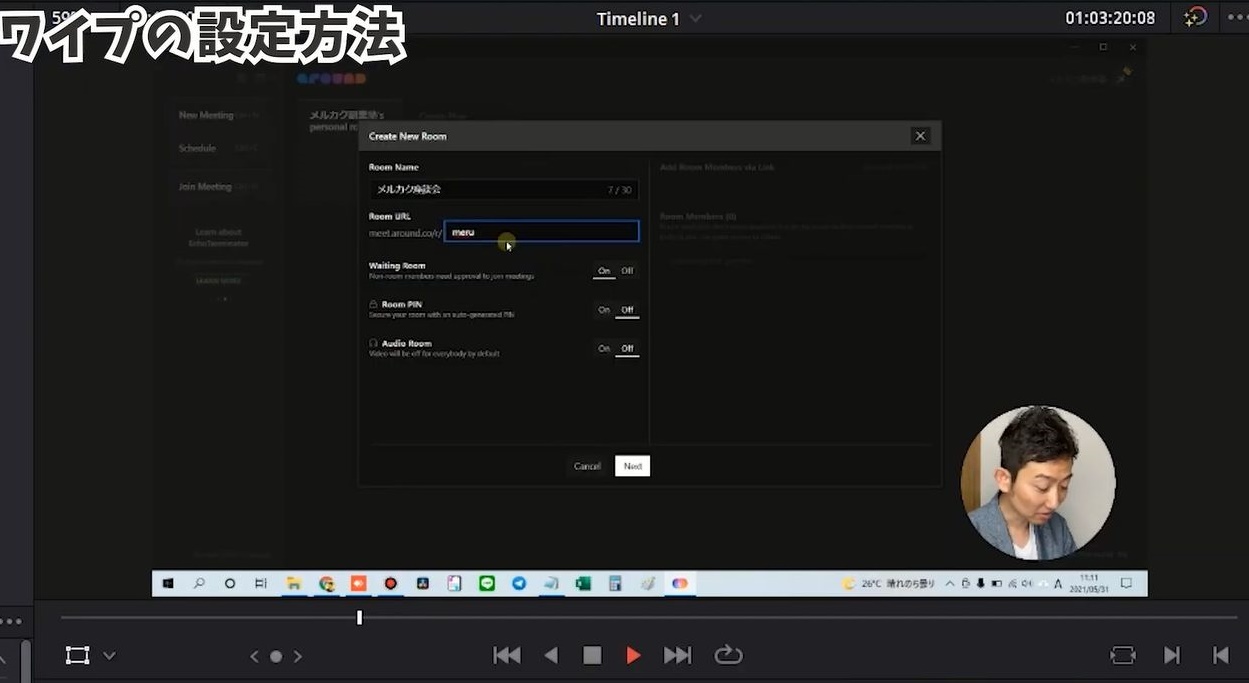
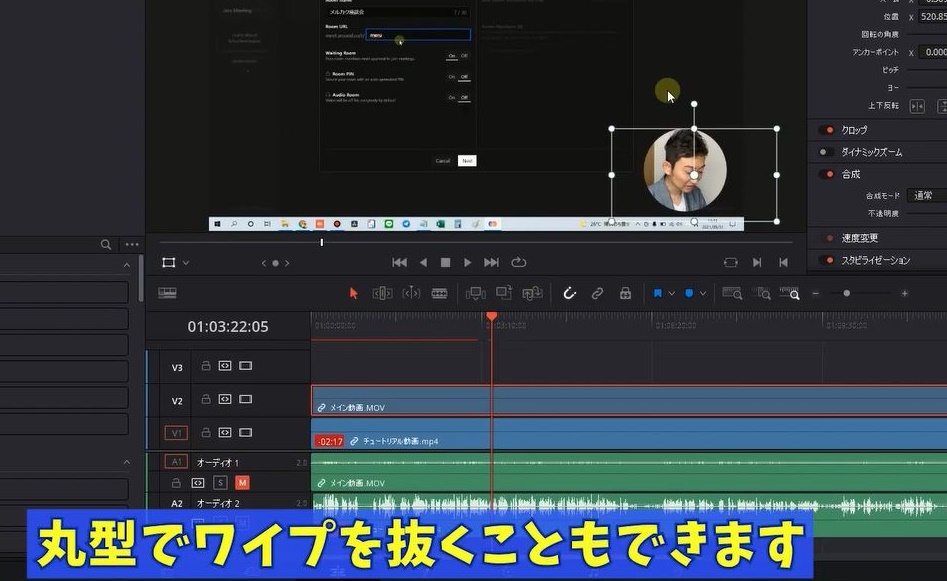 あとはお好きなところに配置して完了です。
あとはお好きなところに配置して完了です。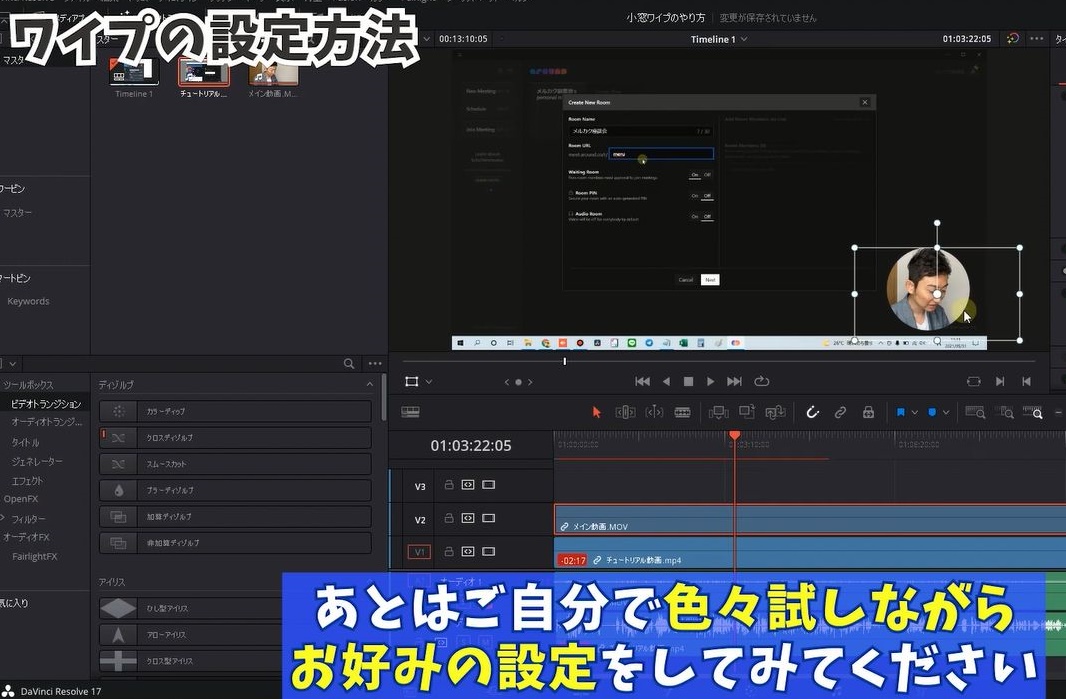 あとはご自分で色々試しながらお好みの設定をしてみてください。
あとはご自分で色々試しながらお好みの設定をしてみてください。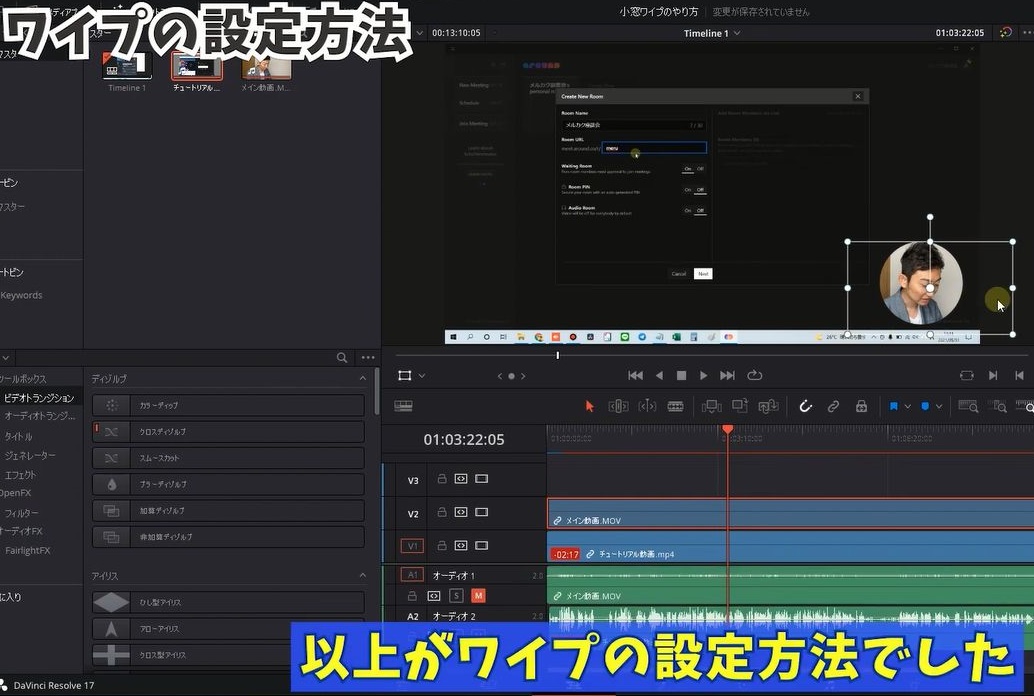 以上がワイプの設定方法でした。
以上がワイプの設定方法でした。 ❶素材をタイムラインに配置
❶素材をタイムラインに配置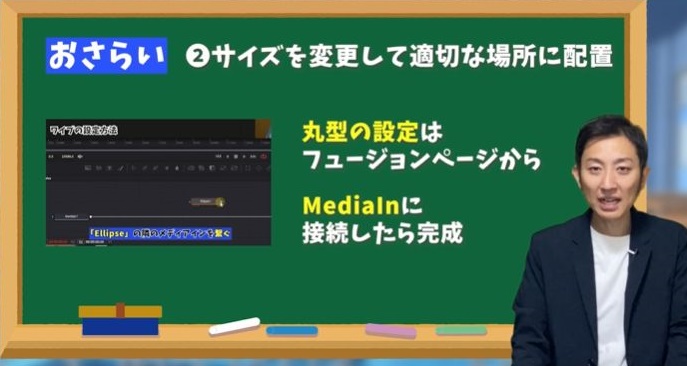 ❷素材をタイムラインに配置したら、サイズを変更して適切な場所に配置します。
❷素材をタイムラインに配置したら、サイズを変更して適切な場所に配置します。 今回はなれないフュージョンページの操作方法もありましたが、最初はすべて理解する必要はありません。
今回はなれないフュージョンページの操作方法もありましたが、最初はすべて理解する必要はありません。 今回はAviUtlを使って、アニメーションの動きに緩急をつける方法を解説していきます。
今回はAviUtlを使って、アニメーションの動きに緩急をつける方法を解説していきます。 こういった一定に動くものから、最初は早く後半遅くといったような動きを表現したいって方も多いはず。
こういった一定に動くものから、最初は早く後半遅くといったような動きを表現したいって方も多いはず。 でもアニメーションを作る上で一番面倒なのはまっさらな状態から作ることです。
でもアニメーションを作る上で一番面倒なのはまっさらな状態から作ることです。 今回はイージングスクリプトというものを導入することで、簡単にアニメーションの動きに緩急をつける方法をご紹介します。
今回はイージングスクリプトというものを導入することで、簡単にアニメーションの動きに緩急をつける方法をご紹介します。 これさえ知っておけば、アニメーションの動きを自由自在に操り、見ている視聴者に飽きさせない動画を作ることができますので、動画は最後までご覧ください。
これさえ知っておけば、アニメーションの動きを自由自在に操り、見ている視聴者に飽きさせない動画を作ることができますので、動画は最後までご覧ください。 前提として、オブジェクトの速度に緩急をつけることをイージング(Eashing)と呼びます。
前提として、オブジェクトの速度に緩急をつけることをイージング(Eashing)と呼びます。 もともとイージングは物体っぽい動きを組み込むための機能で
もともとイージングは物体っぽい動きを組み込むための機能で 例えば物体のこういった直線の動きがあったとして、よくよく見てみると、これって物体っぽい動きでないんですよね。
例えば物体のこういった直線の動きがあったとして、よくよく見てみると、これって物体っぽい動きでないんですよね。 人間の目は物の動きを上手に捉えるために、脳内で自動修正機能みたいのが働くようになってます。
人間の目は物の動きを上手に捉えるために、脳内で自動修正機能みたいのが働くようになってます。 例えば「動き出しはゆっくりで、徐々に加速して、終わり際にまたゆっくりに戻る」とか
例えば「動き出しはゆっくりで、徐々に加速して、終わり際にまたゆっくりに戻る」とか 「バウンドする度に、減速し、弾みも低くなっていく」とか「物体っぽい動き」の方が自然に感じるわけです。
「バウンドする度に、減速し、弾みも低くなっていく」とか「物体っぽい動き」の方が自然に感じるわけです。 でもAviUtlで「物体っぽい動き」を再現するのは複雑そうだし、動きをかなりイメージして作りこまないと変な感じになりそう……。
でもAviUtlで「物体っぽい動き」を再現するのは複雑そうだし、動きをかなりイメージして作りこまないと変な感じになりそう……。 そこでオブジェクトに「物体っぽい動き」を組み込むために使えるのが、今回ご紹介する「イージング」になります。
そこでオブジェクトに「物体っぽい動き」を組み込むために使えるのが、今回ご紹介する「イージング」になります。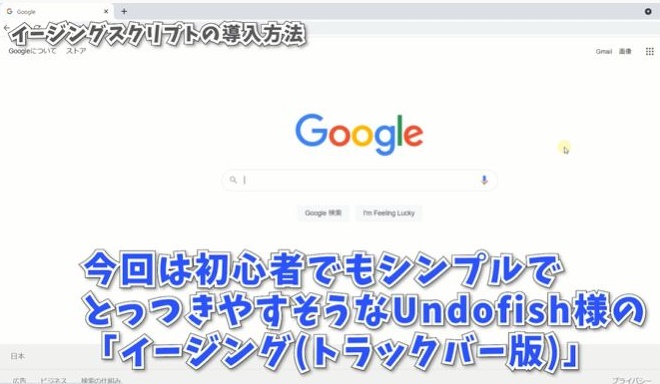 AviUtlではイージング系のスクリプトが幾つかありますが、今回は初心者でもシンプルでとっつきやすそうなUndofish様の「イージング(トラックバー版)」を使用します。
AviUtlではイージング系のスクリプトが幾つかありますが、今回は初心者でもシンプルでとっつきやすそうなUndofish様の「イージング(トラックバー版)」を使用します。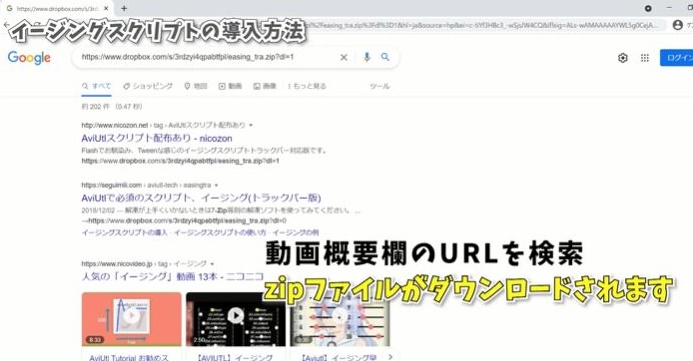 (↓ここからダウンロード↓)
(↓ここからダウンロード↓)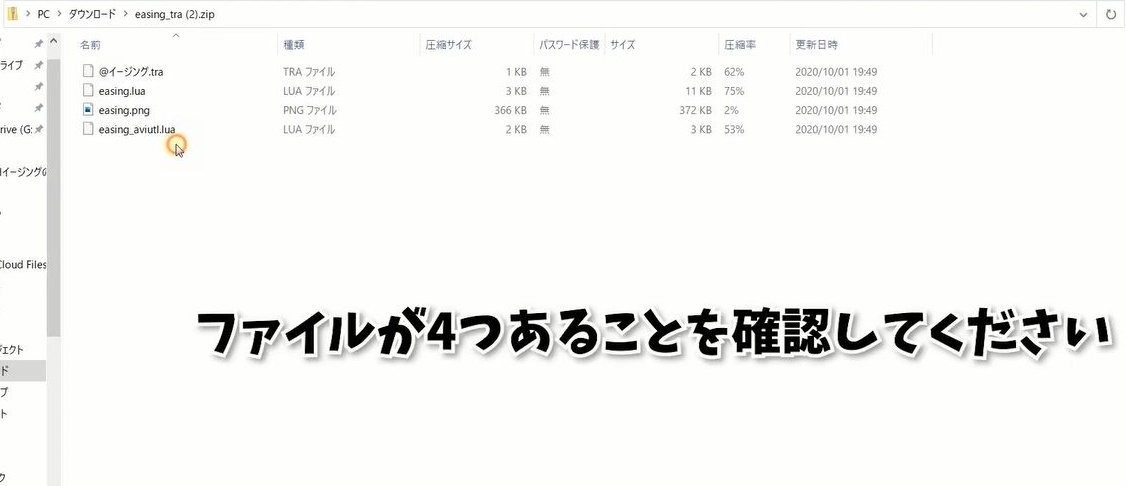 ファイルがこのように4つあることを確認。
ファイルがこのように4つあることを確認。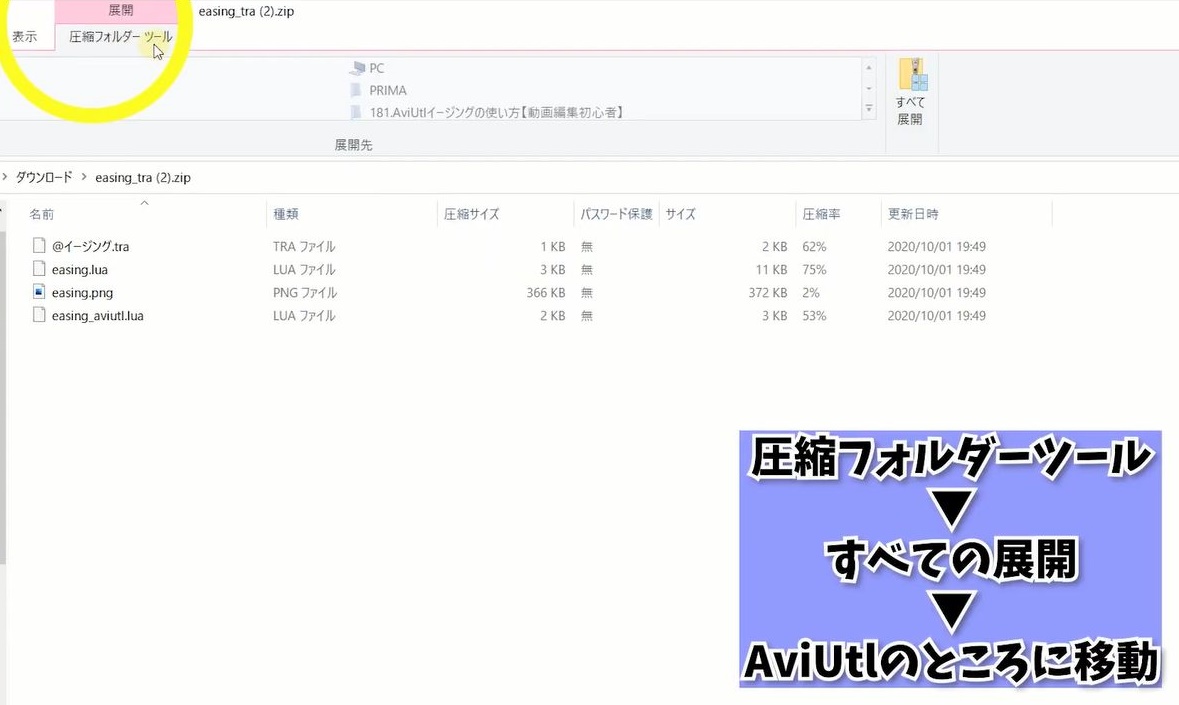
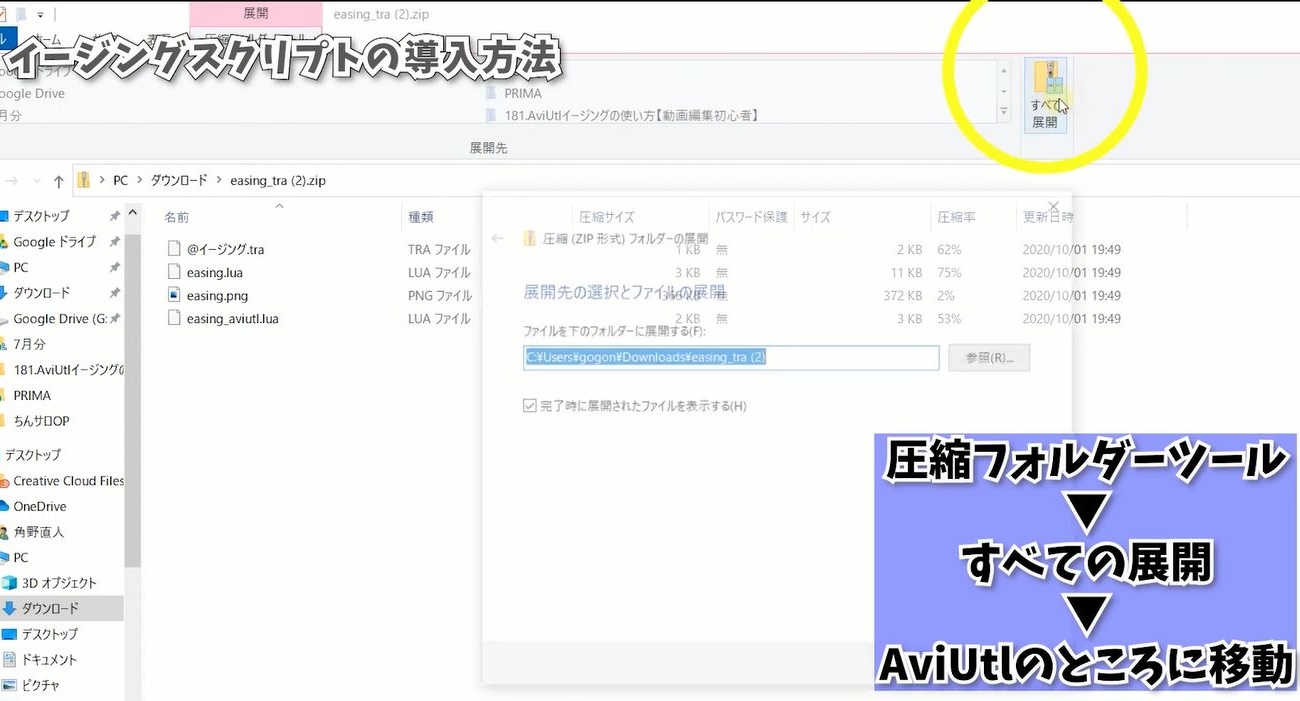 ➾すべての展開
➾すべての展開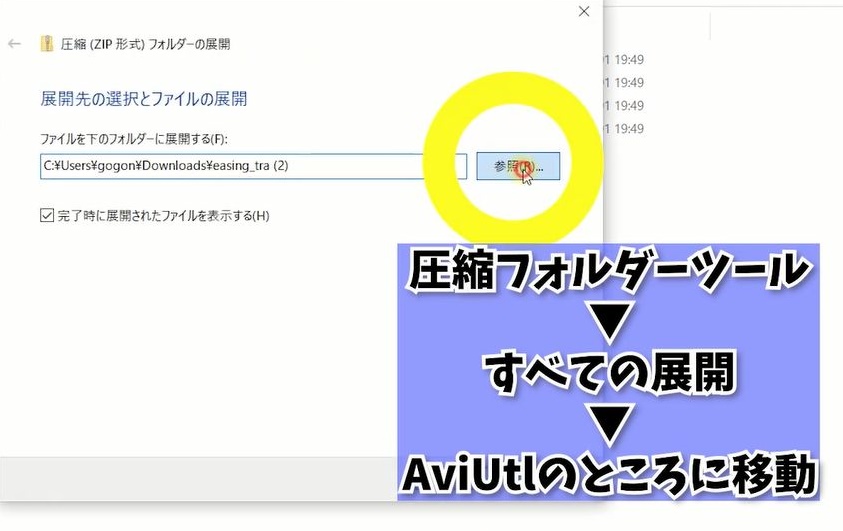
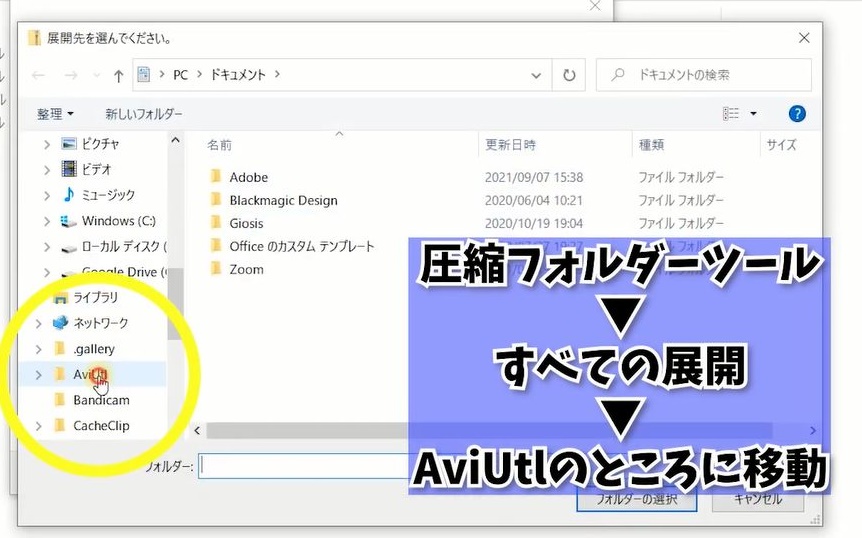 ➾AviUtlのところに移動。
➾AviUtlのところに移動。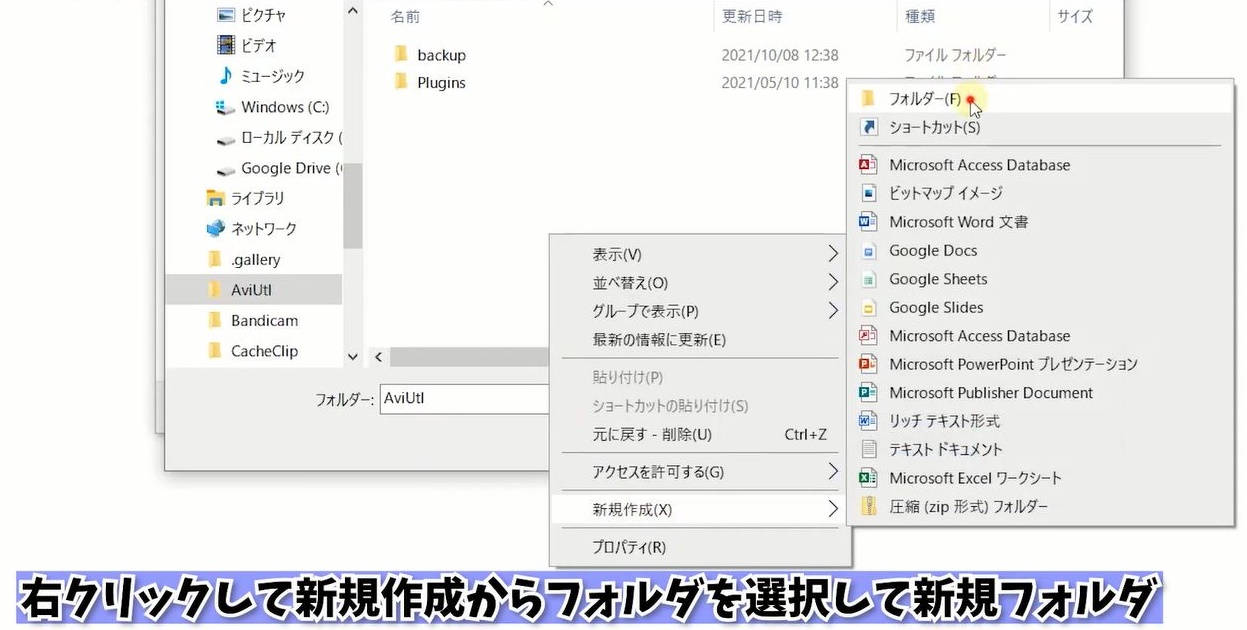 ➾右クリックして新規作成からフォルダを選択して新規フォルダを追加。
➾右クリックして新規作成からフォルダを選択して新規フォルダを追加。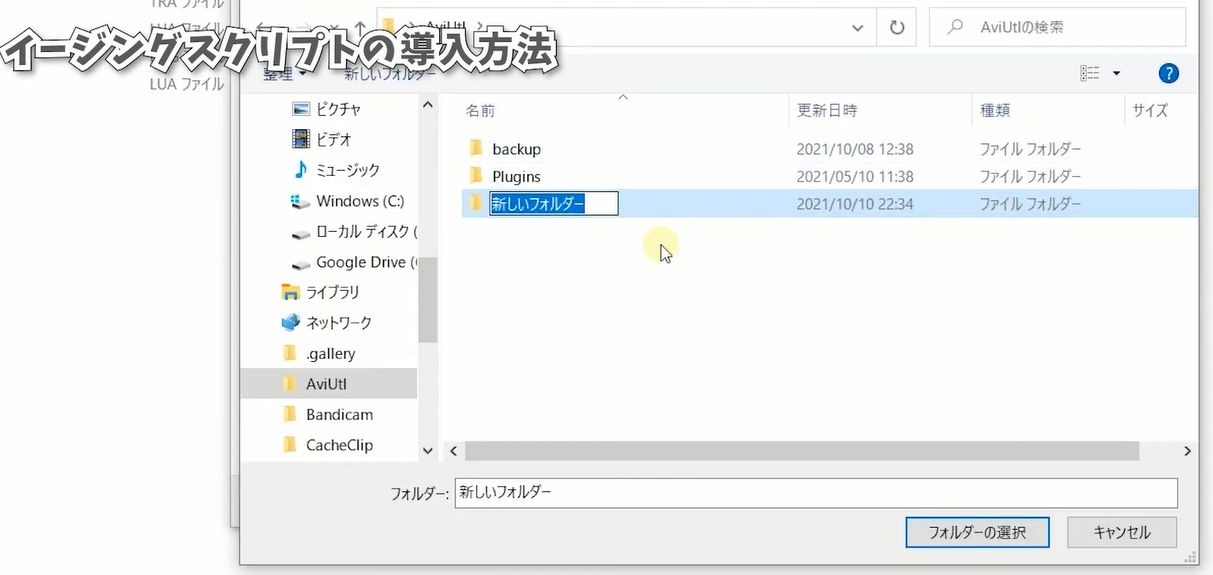
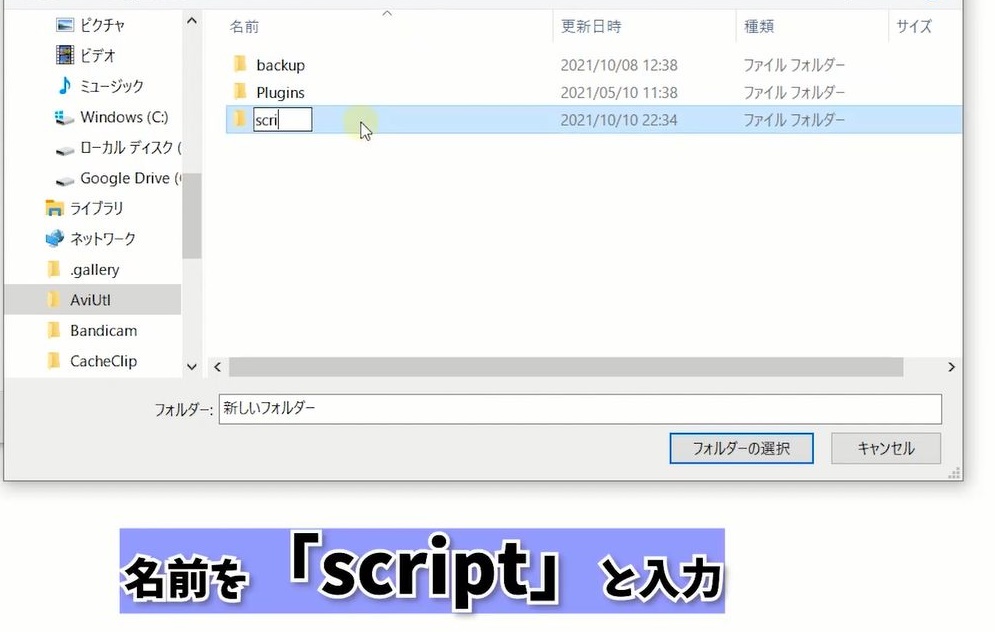
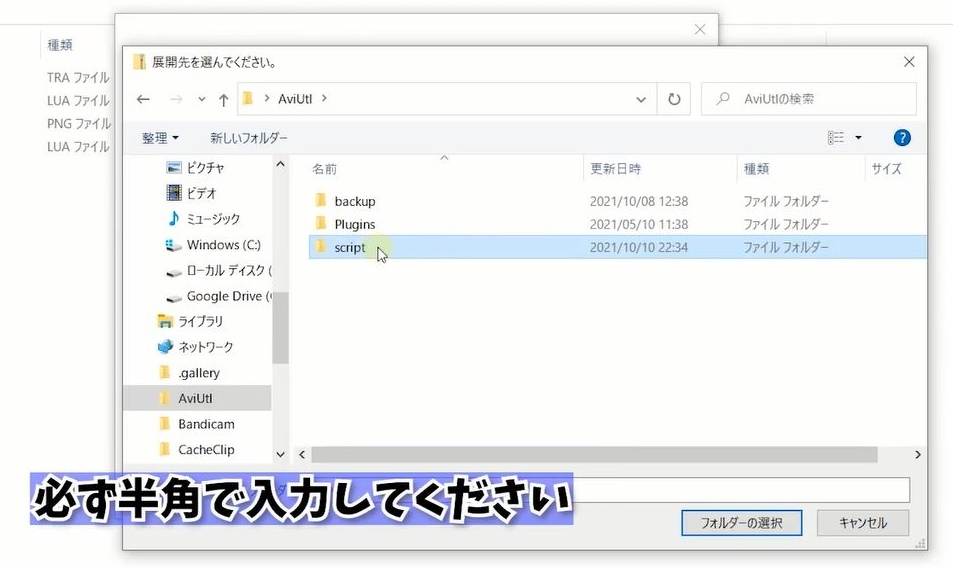 ➾「script」半角で新規フォルダと作成して下さい。
➾「script」半角で新規フォルダと作成して下さい。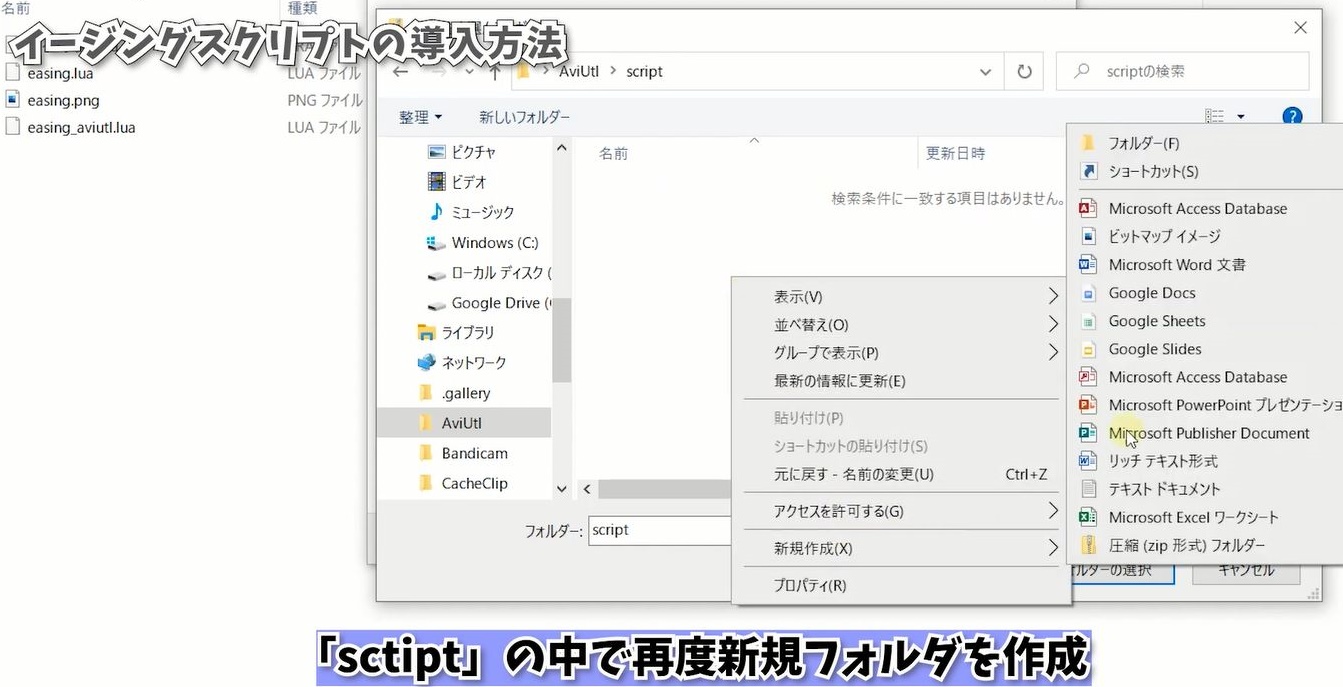 ➾次に先ほど作成した「sctipt」の中で再度新規フォルダを作成。
➾次に先ほど作成した「sctipt」の中で再度新規フォルダを作成。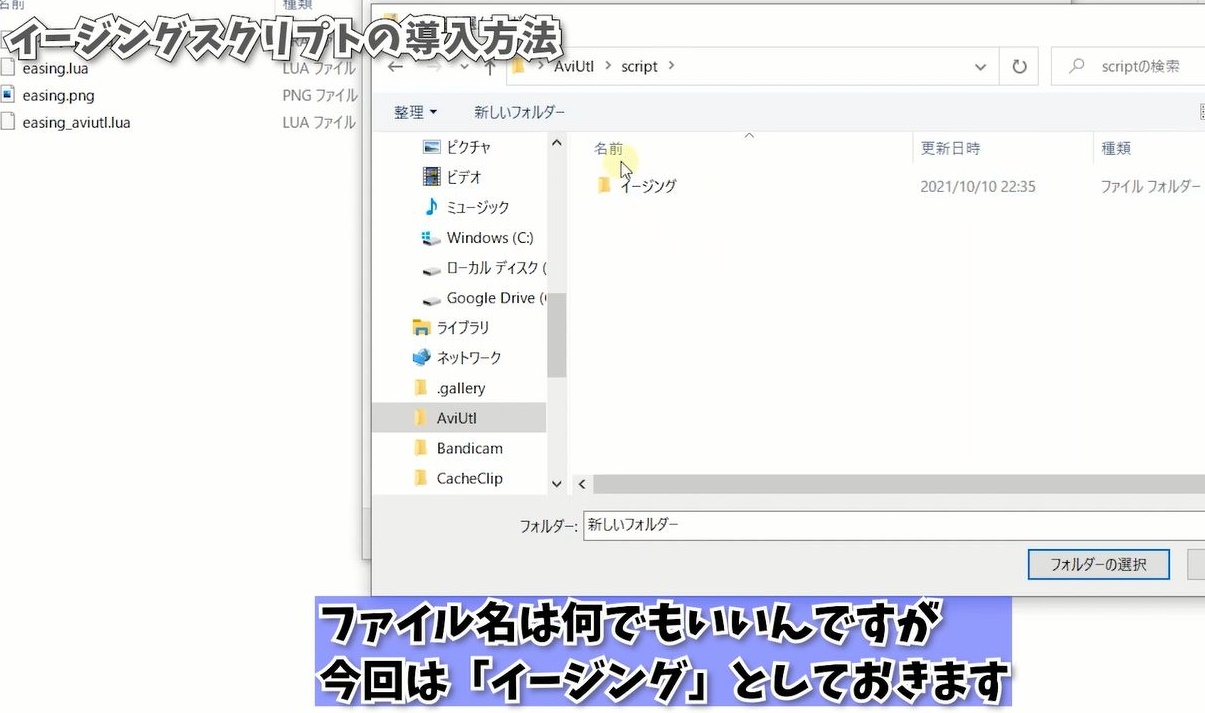
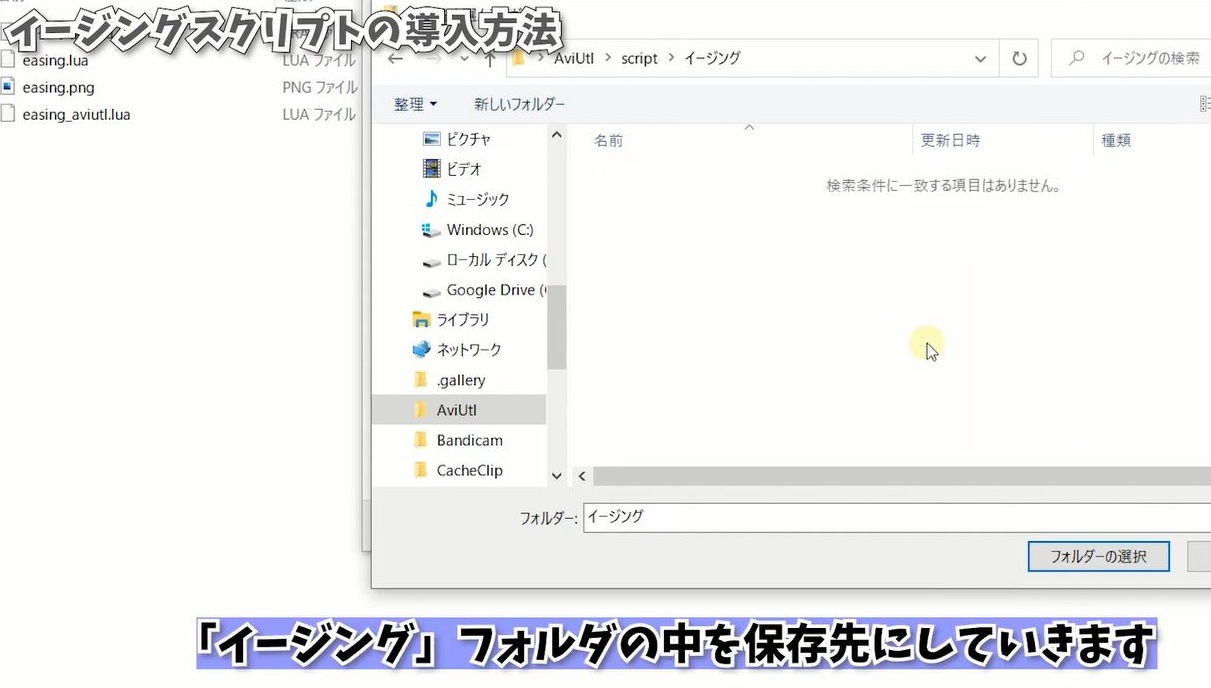 ファイル名は何でもいいんですが、今回は「イージング」としておきます。
ファイル名は何でもいいんですが、今回は「イージング」としておきます。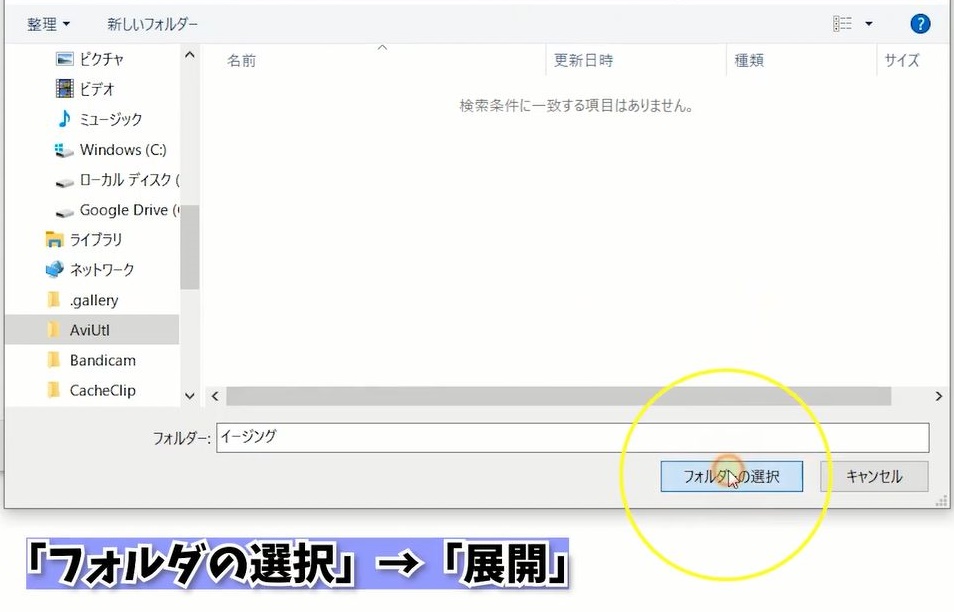
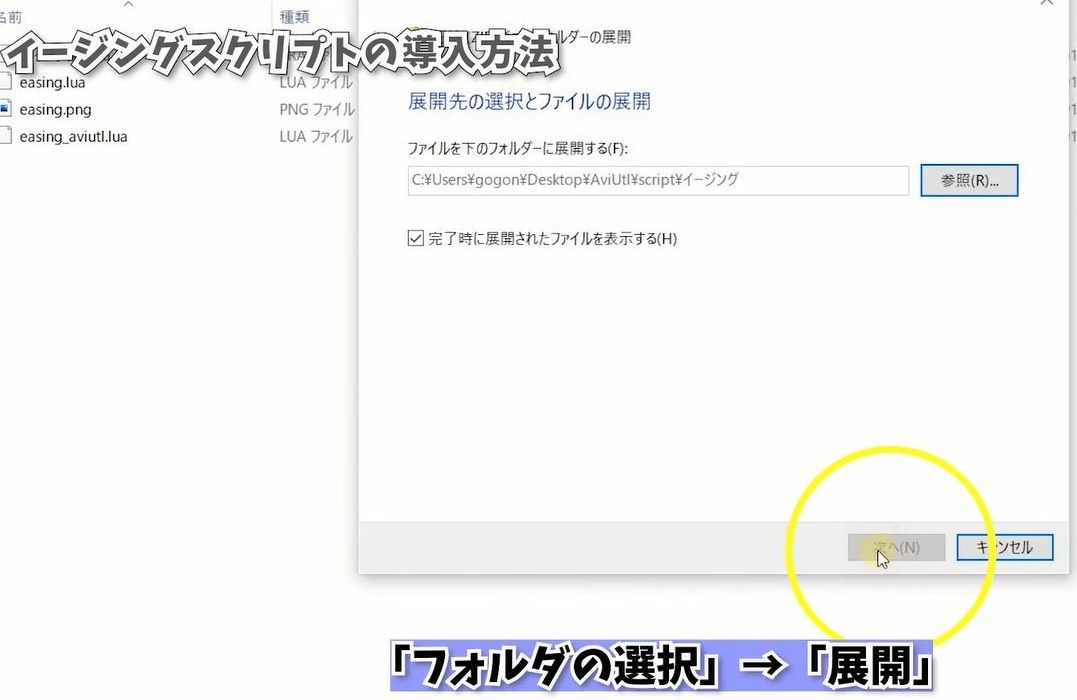 ➾フォルダの選択を押して展開をクリック。
➾フォルダの選択を押して展開をクリック。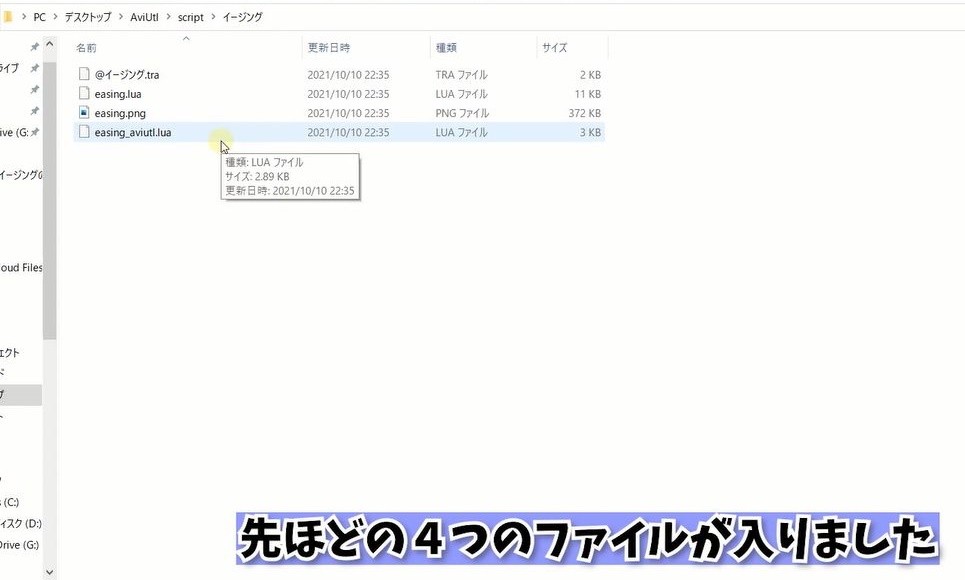 ➾ファイルが解凍されて先ほど作成したイージングのフォルダに入ります。
➾ファイルが解凍されて先ほど作成したイージングのフォルダに入ります。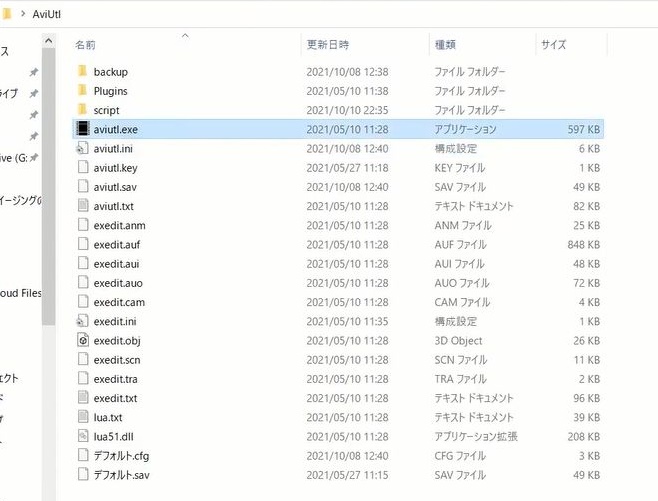 AviUtlを立ち上げます。
AviUtlを立ち上げます。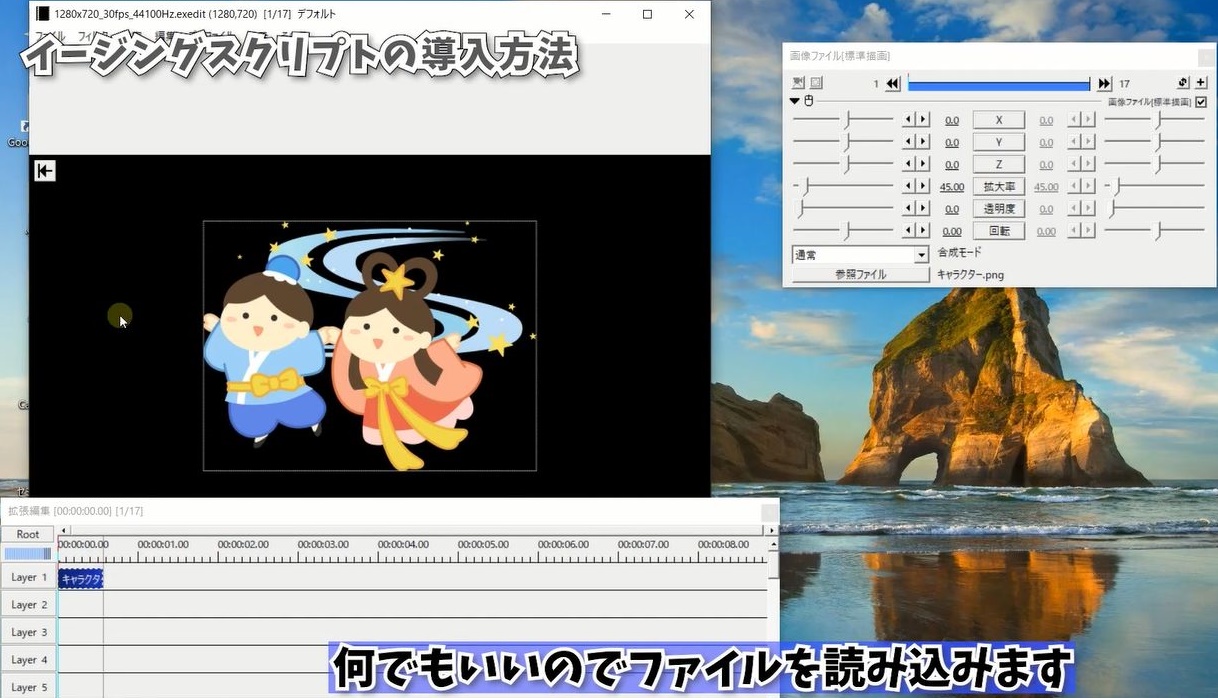 何でもいいのでファイルを読み込みます。
何でもいいのでファイルを読み込みます。 ➾設定ダイアログが開く。
➾設定ダイアログが開く。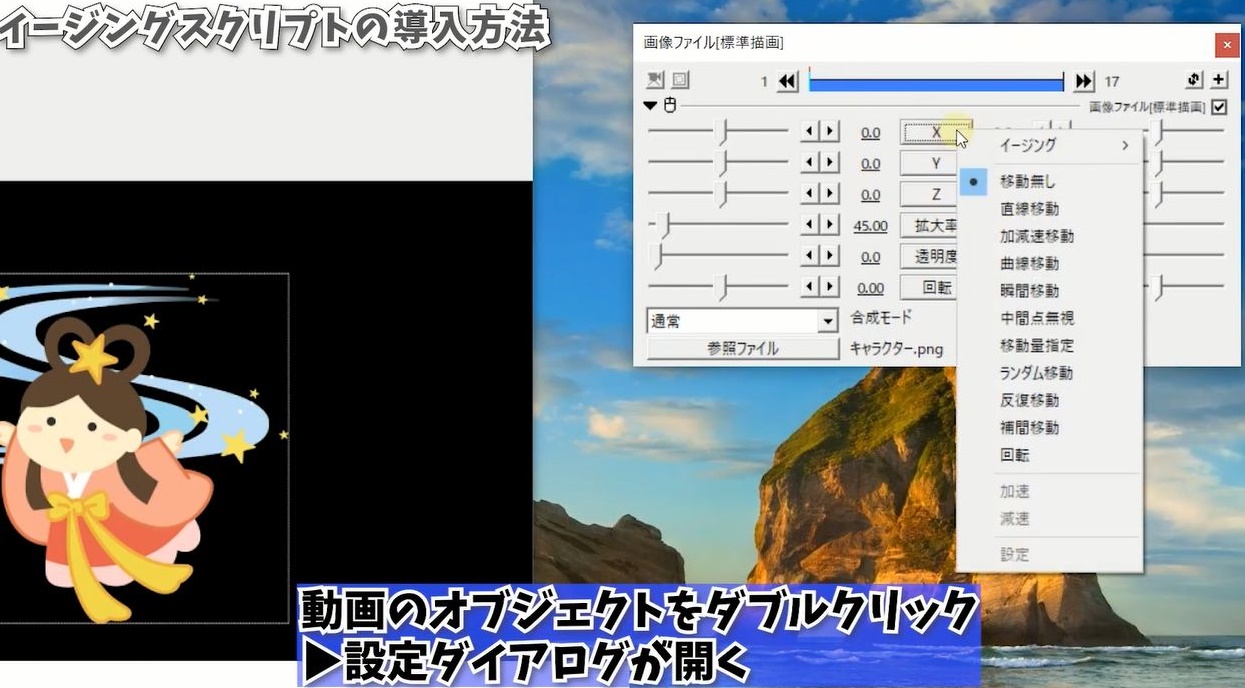 ➾Xをクリックして一番上にイージングの
➾Xをクリックして一番上にイージングの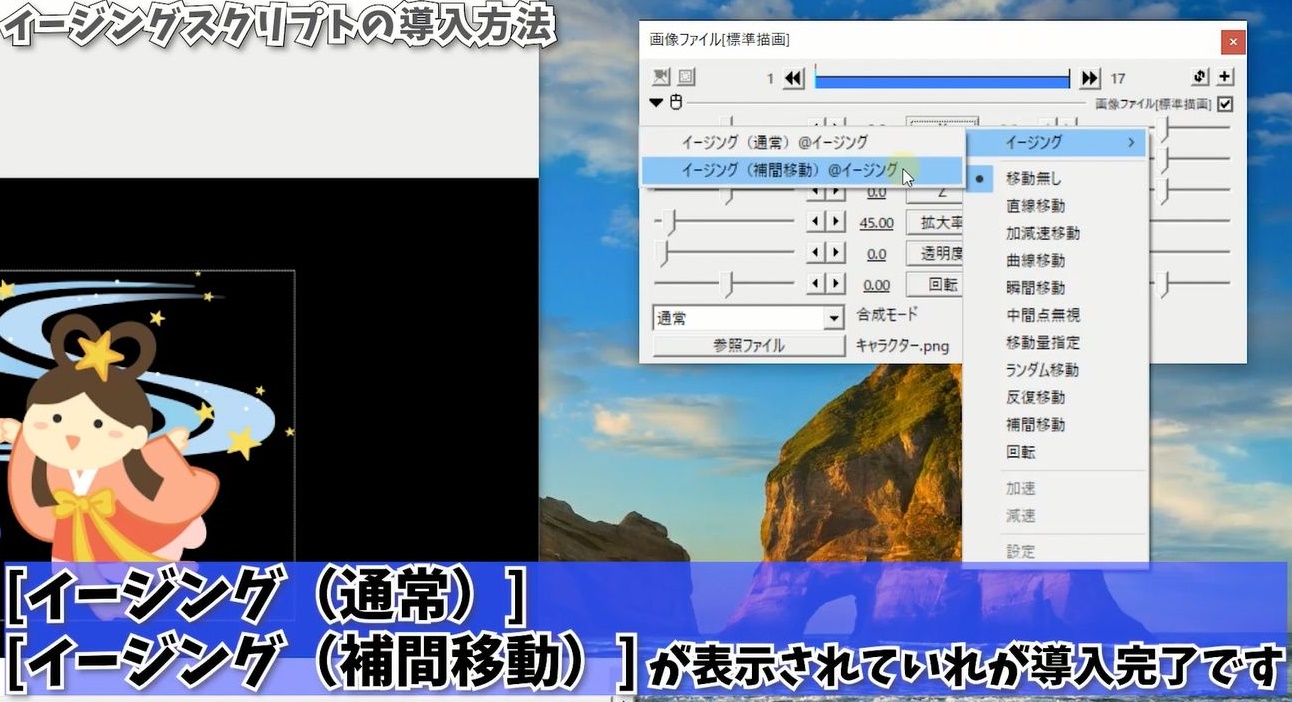 [イージング(通常)]、[イージング(補間移動)] が表示されていれば導入完了です。
[イージング(通常)]、[イージング(補間移動)] が表示されていれば導入完了です。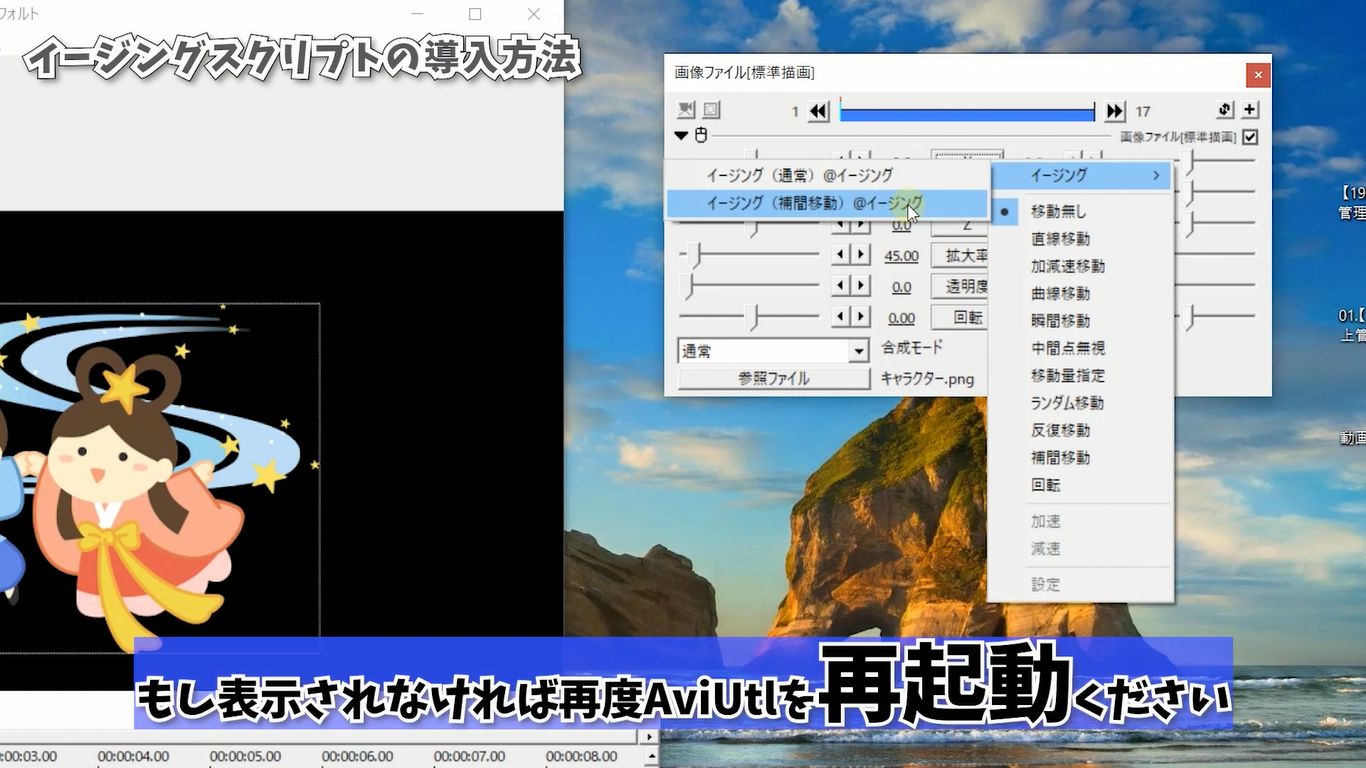 もし表示されなければ、再度AviUtlを開き直してください。
もし表示されなければ、再度AviUtlを開き直してください。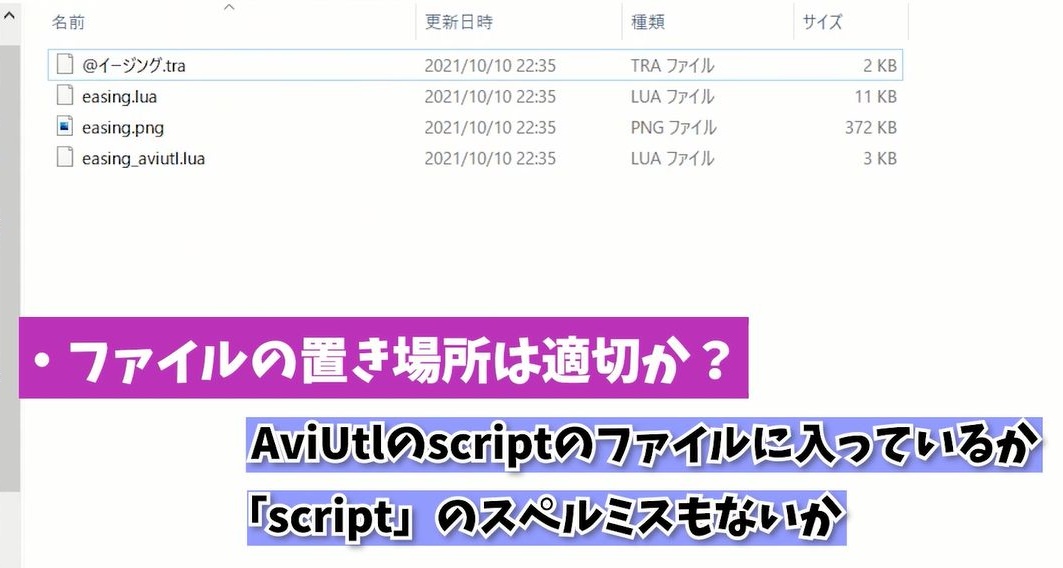 ・ファイルの置き場所は適切か?
・ファイルの置き場所は適切か?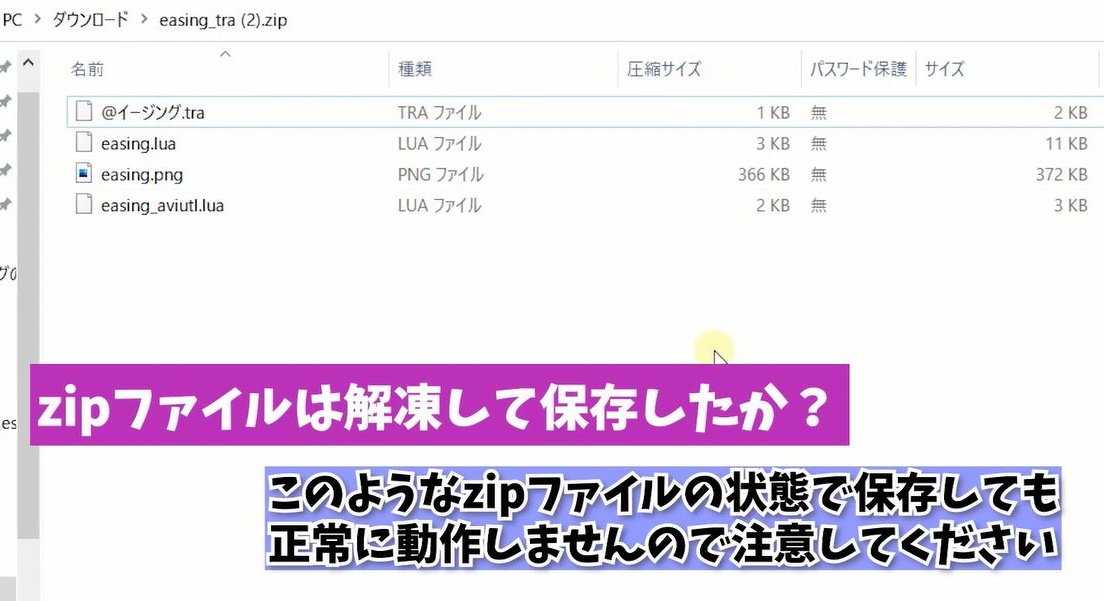 ・zipファイルは解凍して保存したかを確認してください。
・zipファイルは解凍して保存したかを確認してください。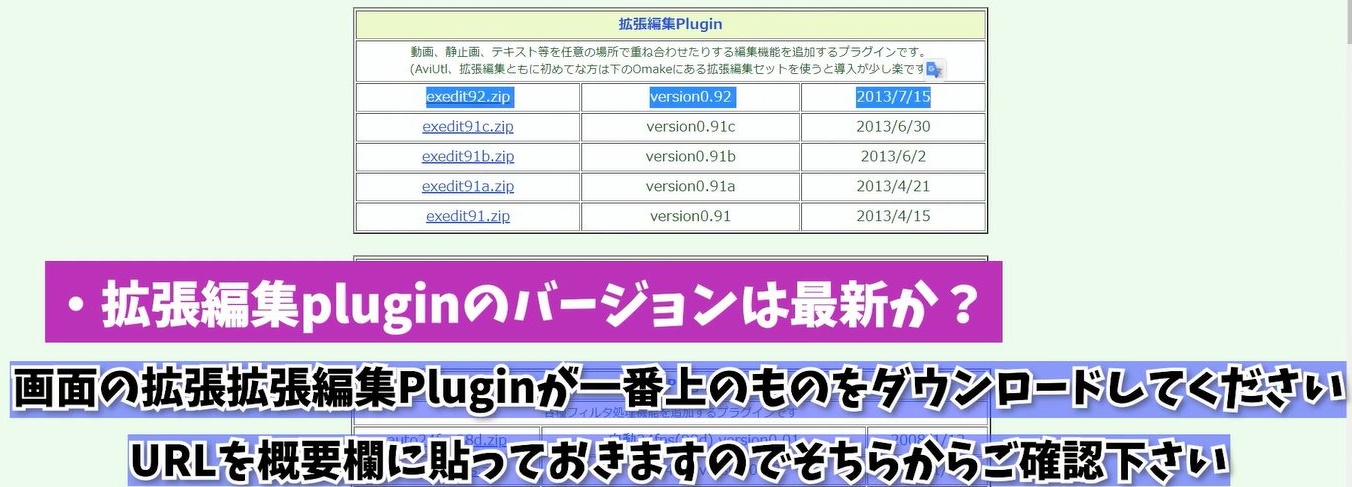 ・拡張編集pluginのバージョンは最新か?
・拡張編集pluginのバージョンは最新か?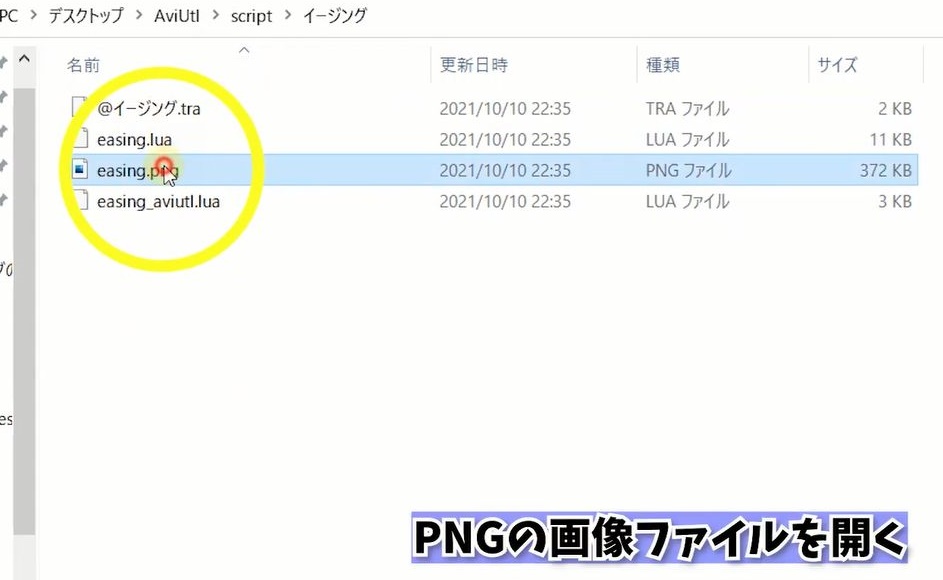 ダウンロードしたファイルにこのような画像ファイルがあります。
ダウンロードしたファイルにこのような画像ファイルがあります。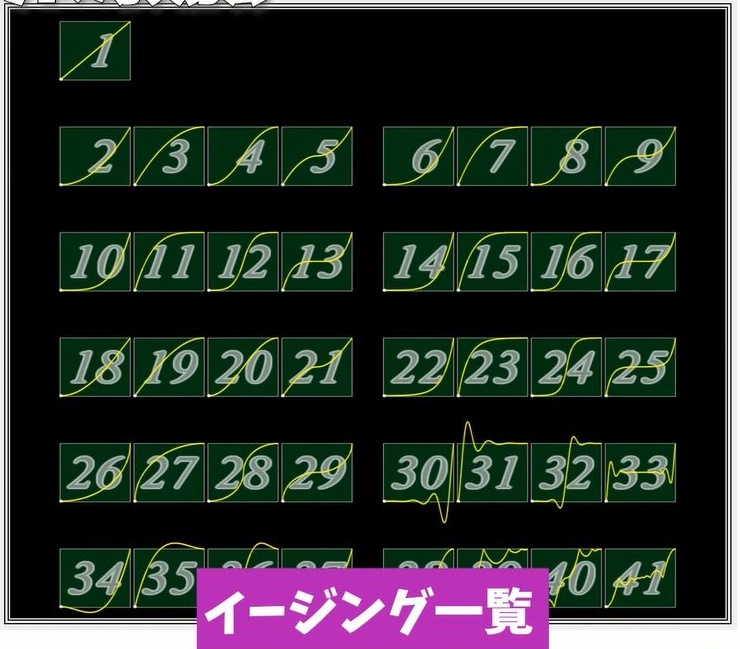 このような動きを表現できるのですが、おそらくこのグラフを見てわかりにくいという方もいらっしゃると思うので
このような動きを表現できるのですが、おそらくこのグラフを見てわかりにくいという方もいらっしゃると思うので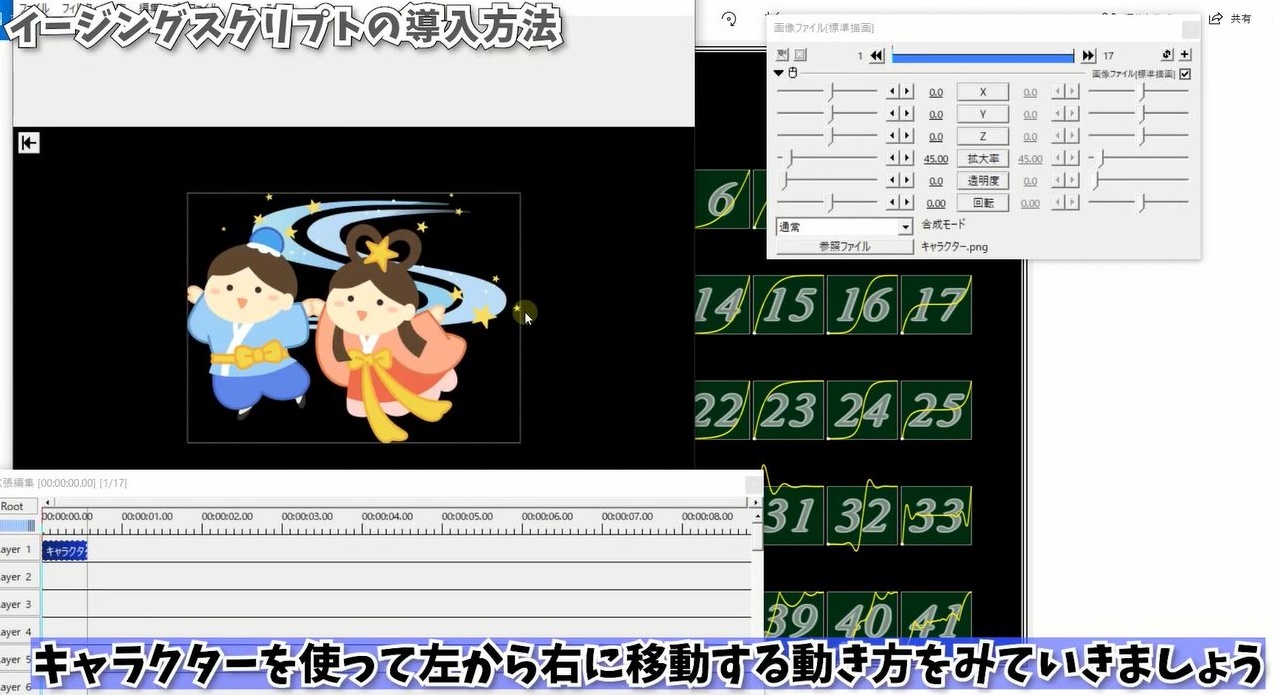 このようなキャラクターを使って、左から右に移動する動き方をみていきましょう。
このようなキャラクターを使って、左から右に移動する動き方をみていきましょう。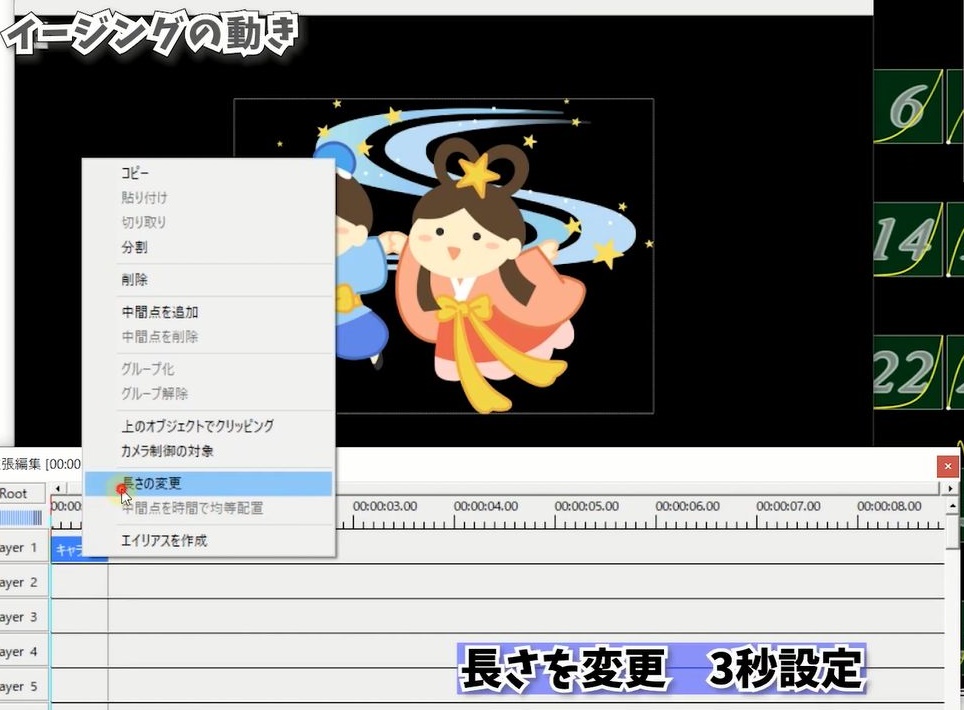
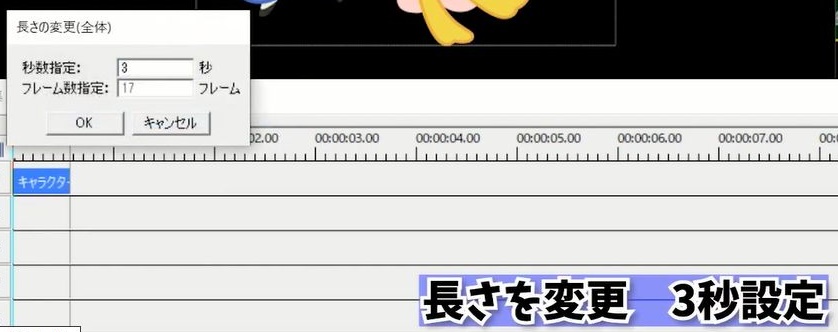 長さを変更➾3秒設定
長さを変更➾3秒設定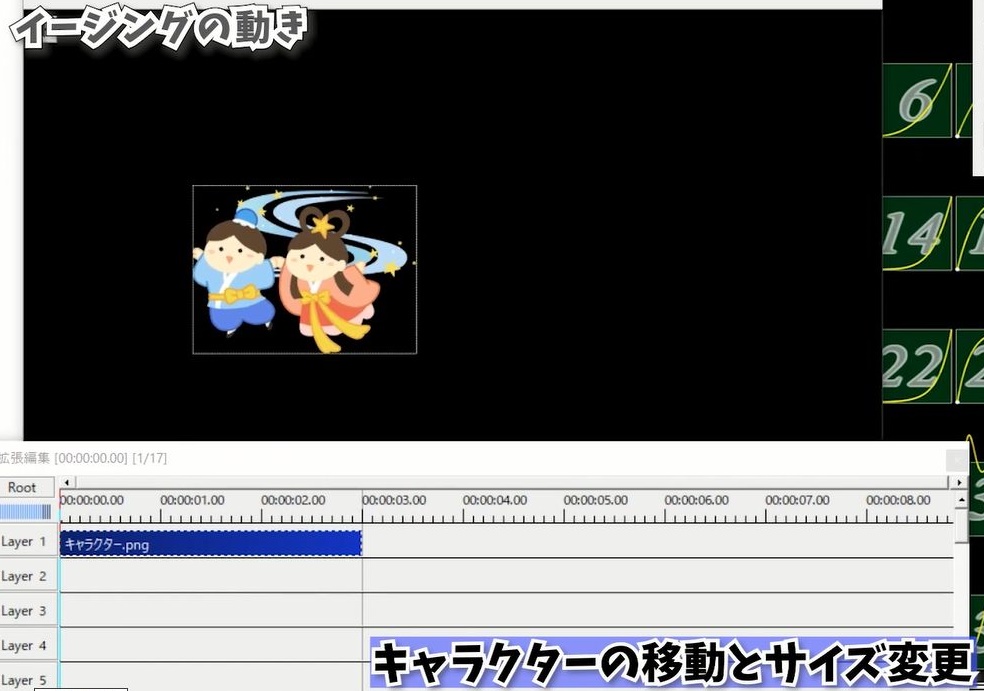 1.キャラクタを左に持ってきます。
1.キャラクタを左に持ってきます。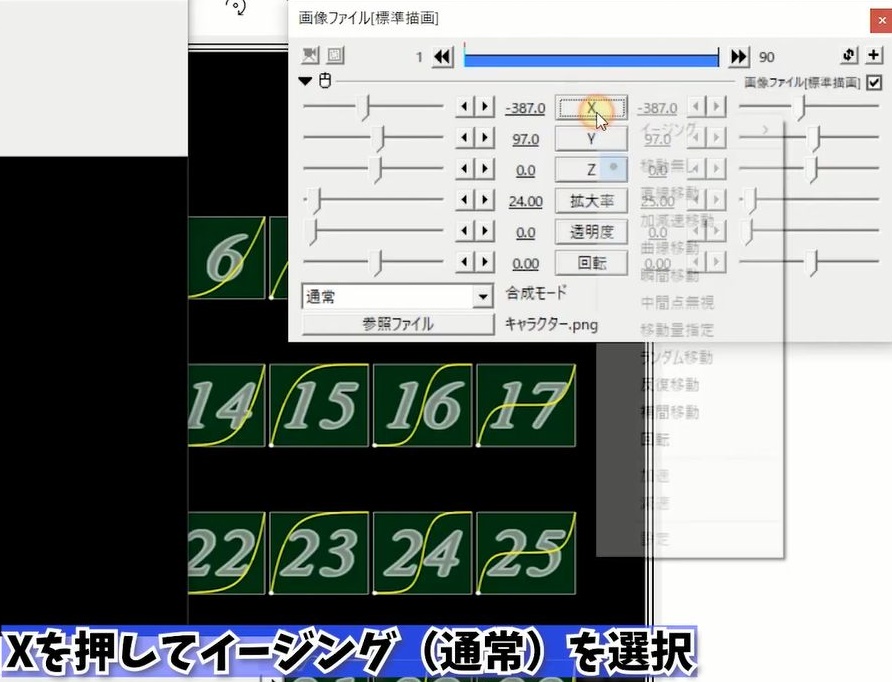
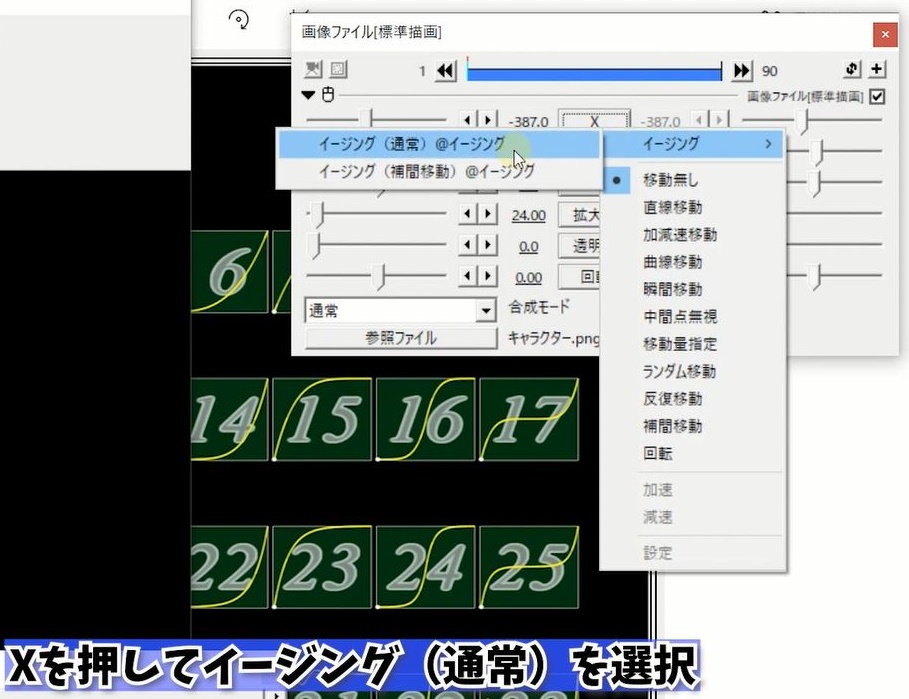 2.通常イージングを選択します。
2.通常イージングを選択します。 3.右側のXの値が灰色の文字になっていたのが黒色になって、編集できるようになります。
3.右側のXの値が灰色の文字になっていたのが黒色になって、編集できるようになります。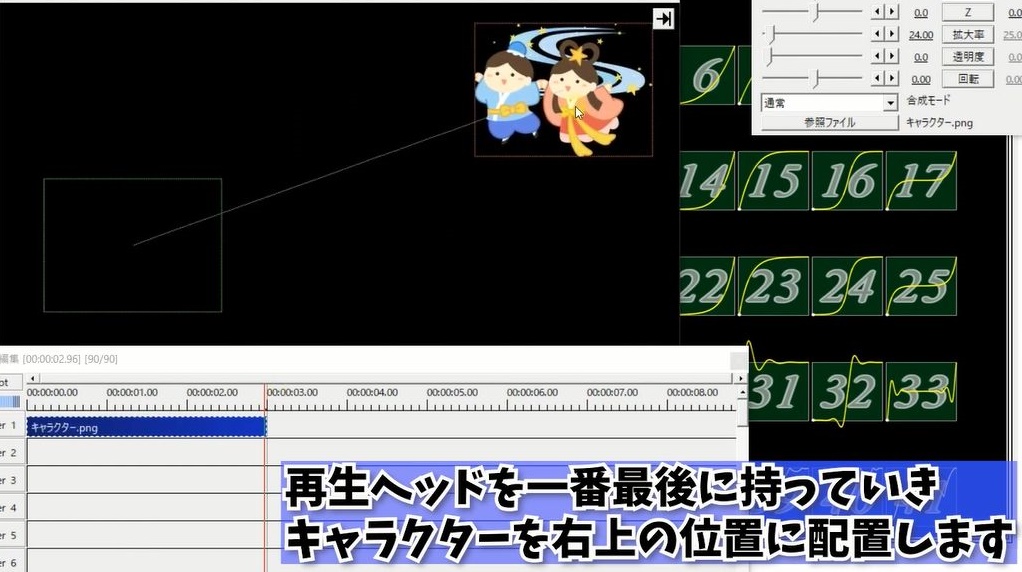 4.再生ヘッドを一番最後に持ってきて右上の位置に配置します。
4.再生ヘッドを一番最後に持ってきて右上の位置に配置します。 5.このまま再生した場合は、このように一定の速さでキャラクタが移動します。
5.このまま再生した場合は、このように一定の速さでキャラクタが移動します。 では今回のテーマであるイージングを使って、キャラクターの動きに緩急をつけていきます。
では今回のテーマであるイージングを使って、キャラクターの動きに緩急をつけていきます。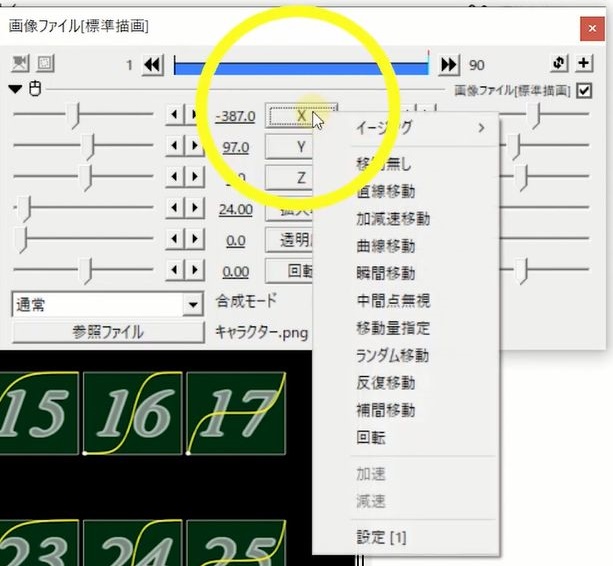
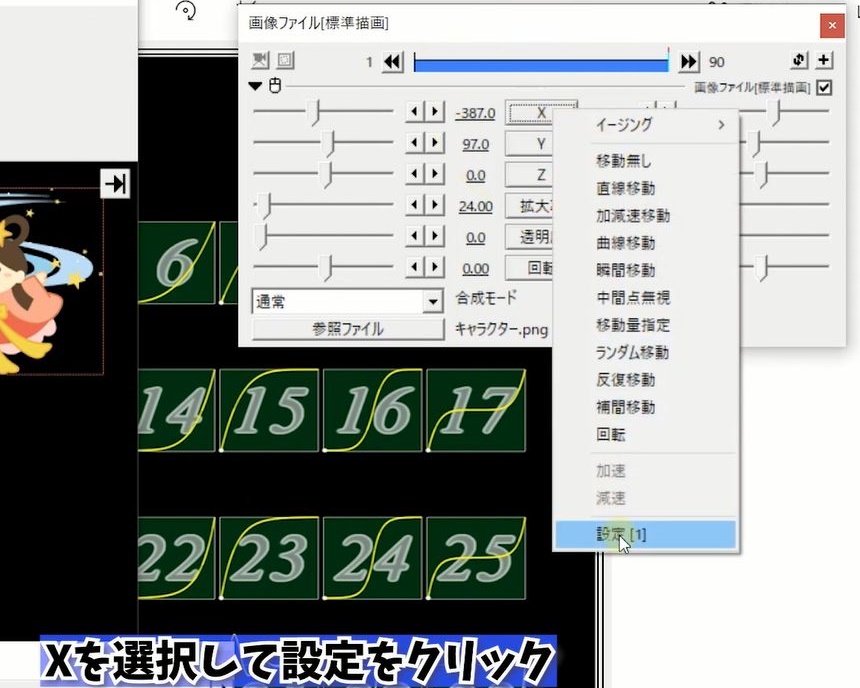 6.やり方ですがXを選択して設定をクリック。
6.やり方ですがXを選択して設定をクリック。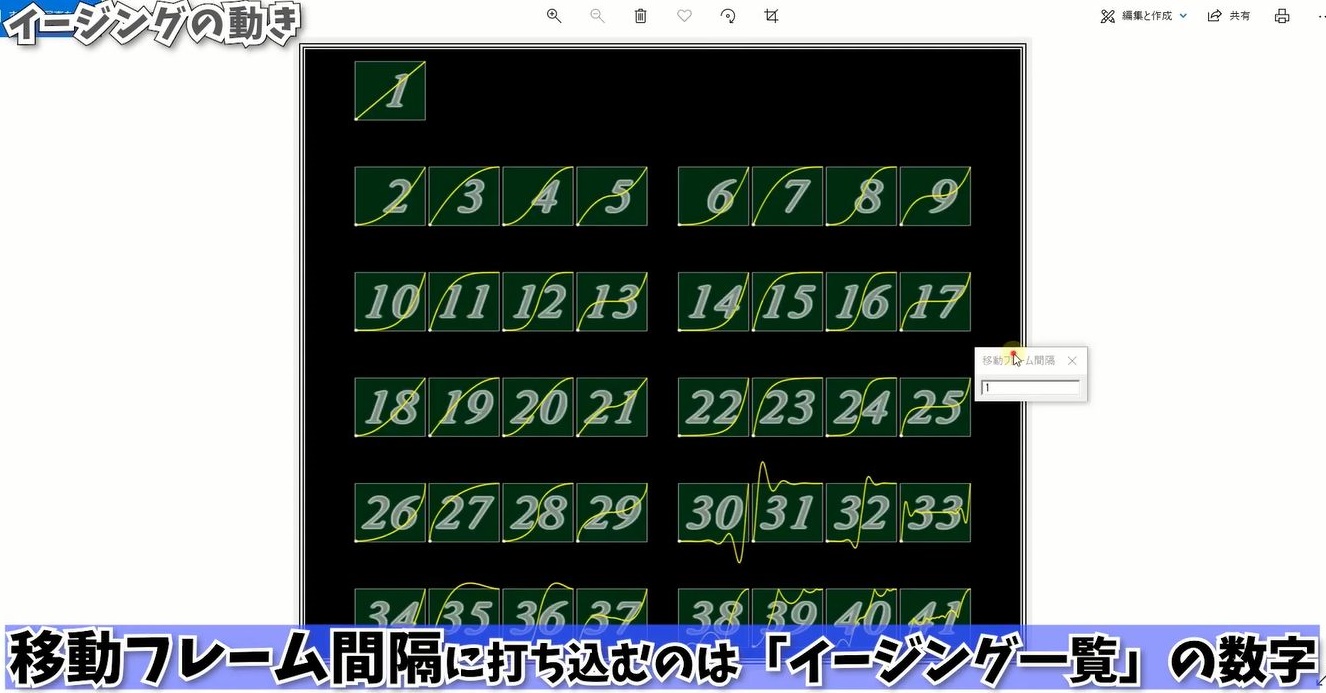 7.ここで数字を打ち込めるのですが、この数値に対応しているのがコチラ。
7.ここで数字を打ち込めるのですが、この数値に対応しているのがコチラ。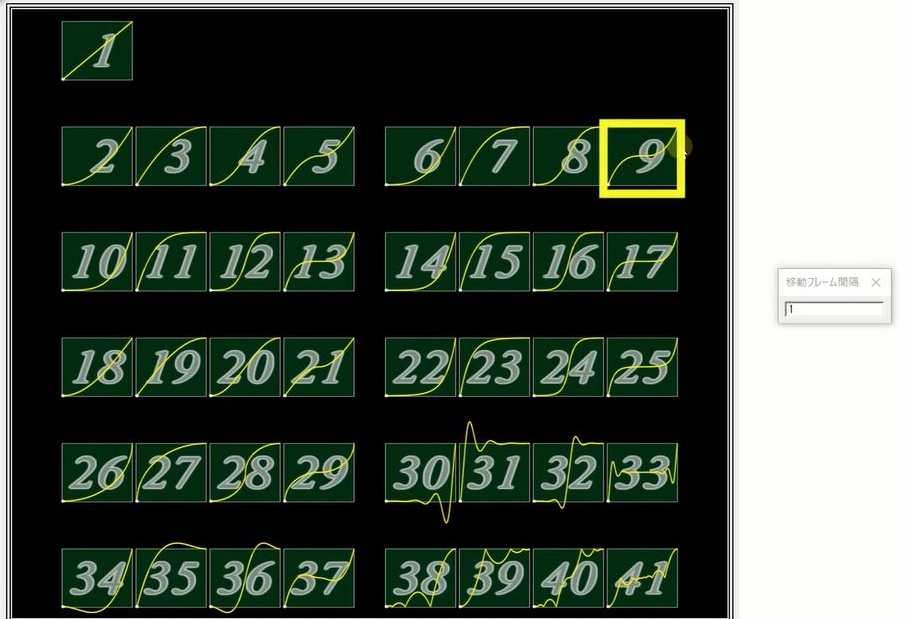 10.今回わかりやすく、最初は早く、中盤は緩やかになって、最後に早く動く、9番でいってみましょう
10.今回わかりやすく、最初は早く、中盤は緩やかになって、最後に早く動く、9番でいってみましょう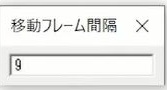
 13.再初は早く、中盤は緩やかになって、最後に早く動くグラフ通りの動きになったのがおわかりいただいたと思います。
13.再初は早く、中盤は緩やかになって、最後に早く動くグラフ通りの動きになったのがおわかりいただいたと思います。 14.他にも23番で最初は早い動きで後から緩やかな動きだったり
14.他にも23番で最初は早い動きで後から緩やかな動きだったり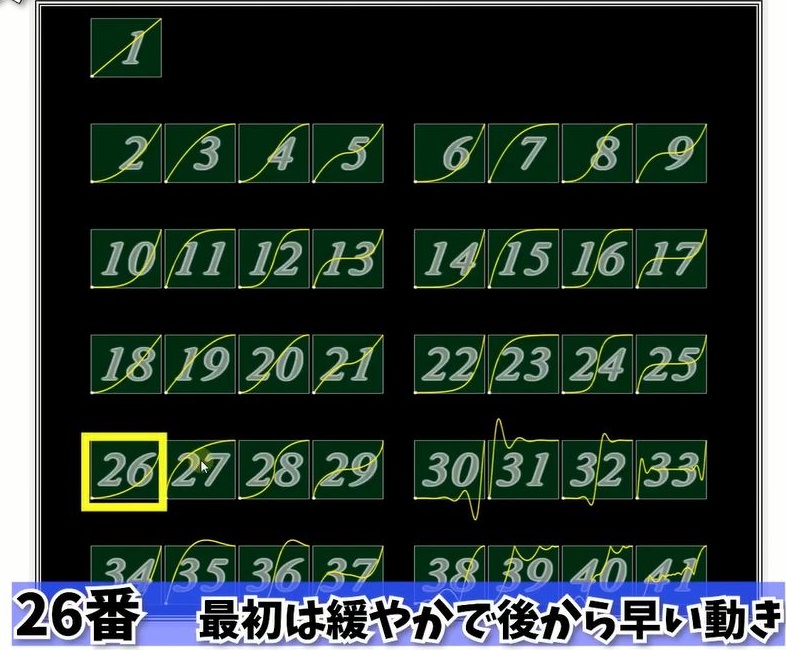 15.最初は緩やかで後から早く動く動きも表現できます。
15.最初は緩やかで後から早く動く動きも表現できます。 次に中間点を使って動きをつけていきましょう。
次に中間点を使って動きをつけていきましょう。
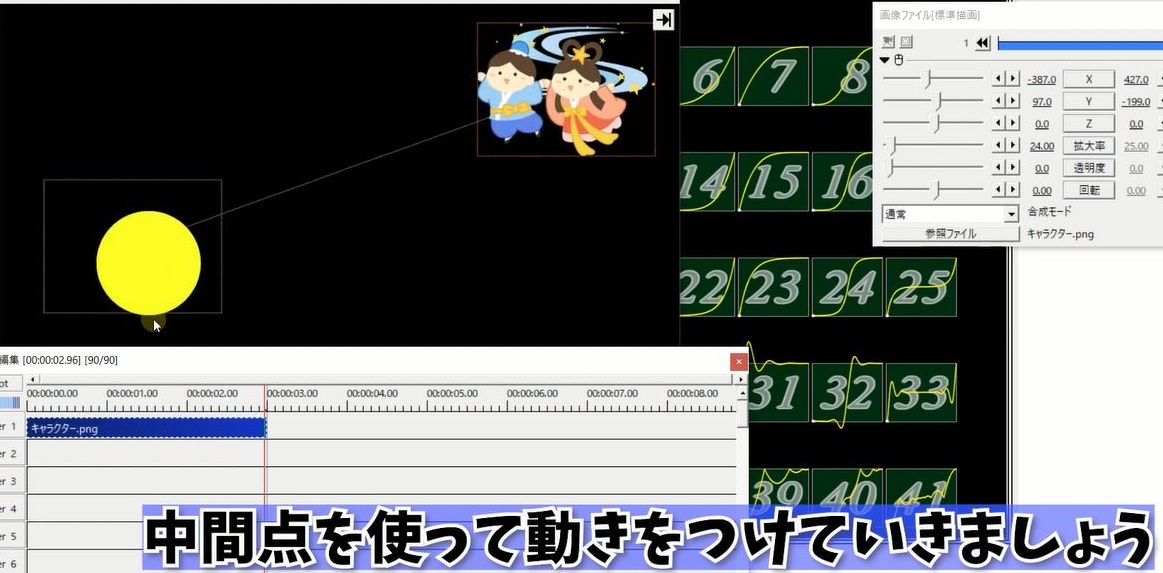 キャラクタが右に行って、そのあと左に戻るような設定にしてきます。
キャラクタが右に行って、そのあと左に戻るような設定にしてきます。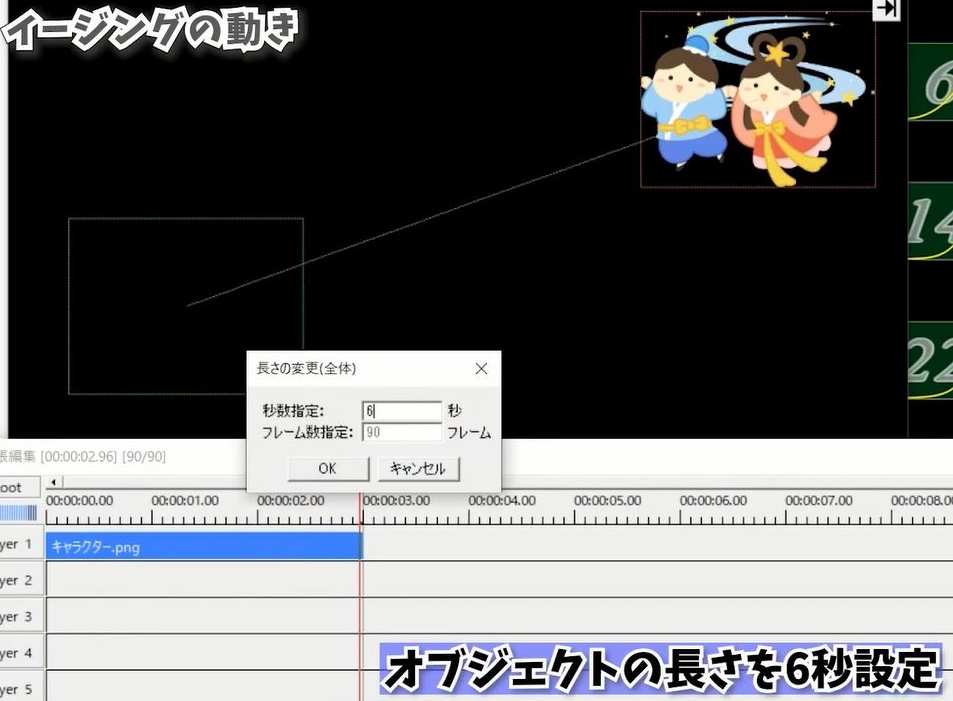 オブジェクトの長さを6秒設定。
オブジェクトの長さを6秒設定。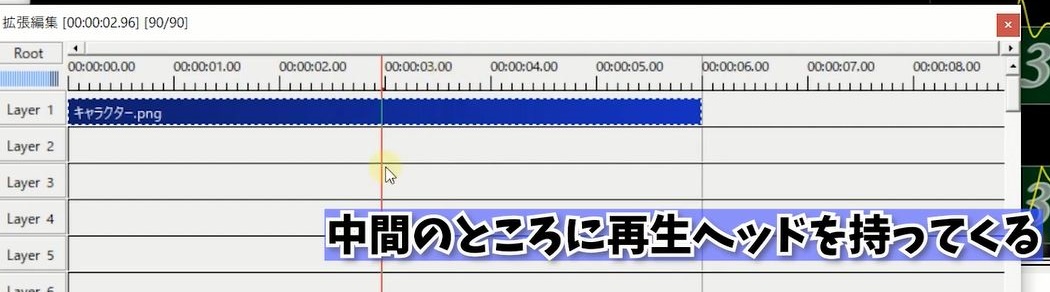 中間のところに再生ヘッドを持ってきて右クリック。
中間のところに再生ヘッドを持ってきて右クリック。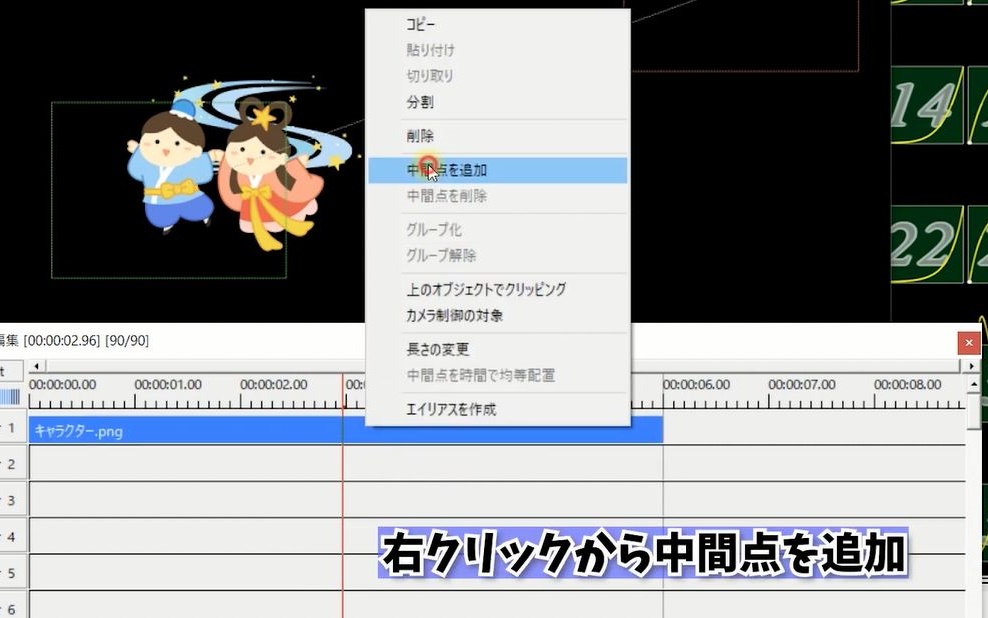 中間点を追加を押します。
中間点を追加を押します。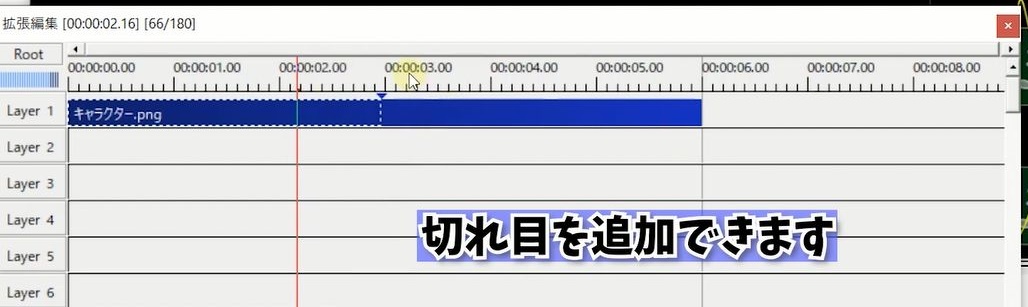 こうすることでオブジェクトに切り目を入れることができます。
こうすることでオブジェクトに切り目を入れることができます。 1.再生ヘッドをちょうど切り目のところに持ってきて
1.再生ヘッドをちょうど切り目のところに持ってきて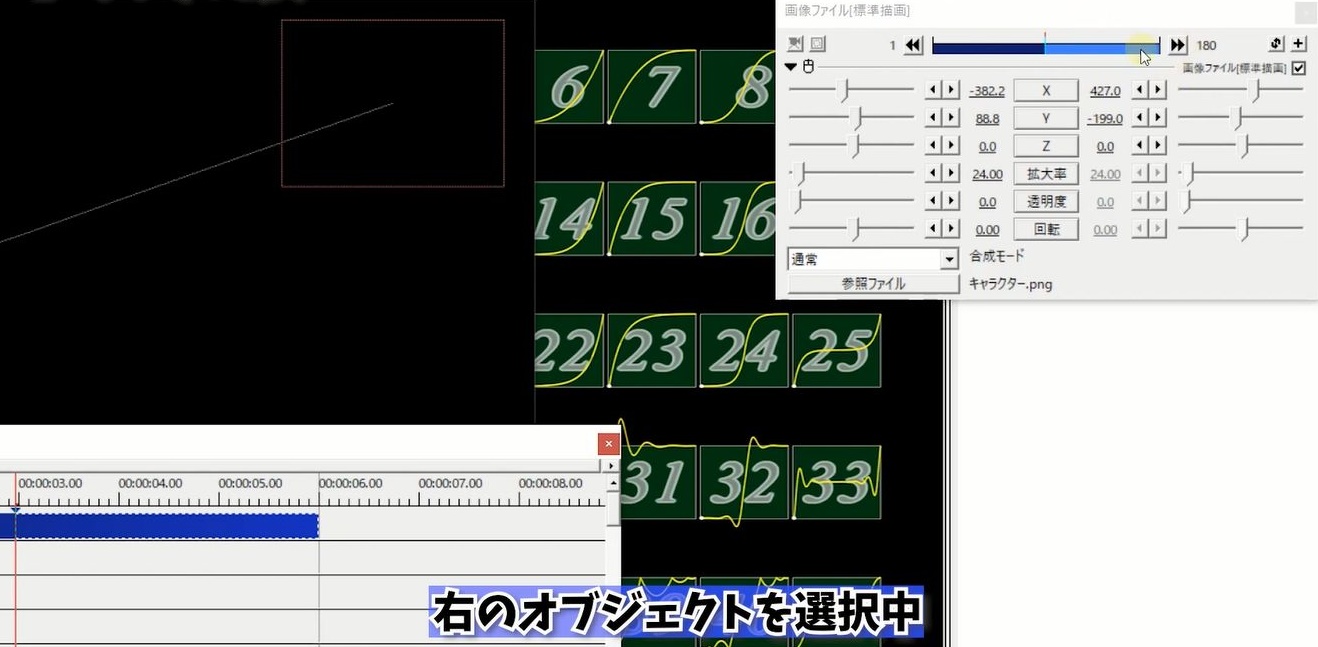
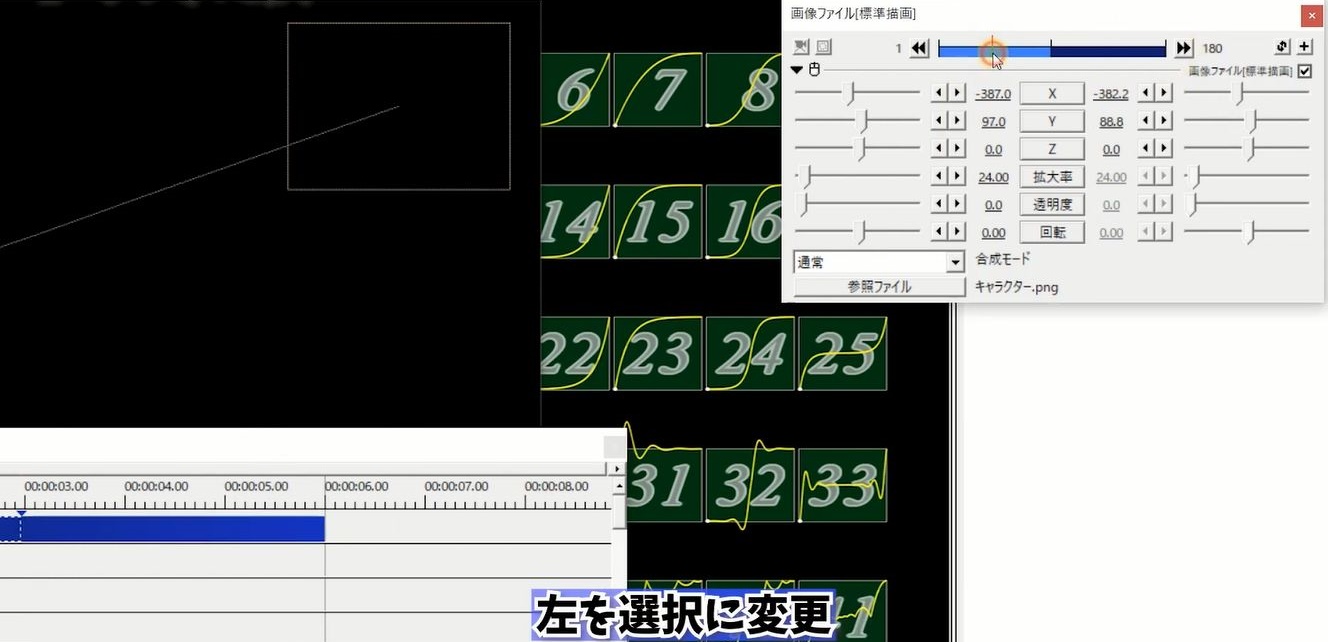 2.設定ダイアログの左を選択します。
2.設定ダイアログの左を選択します。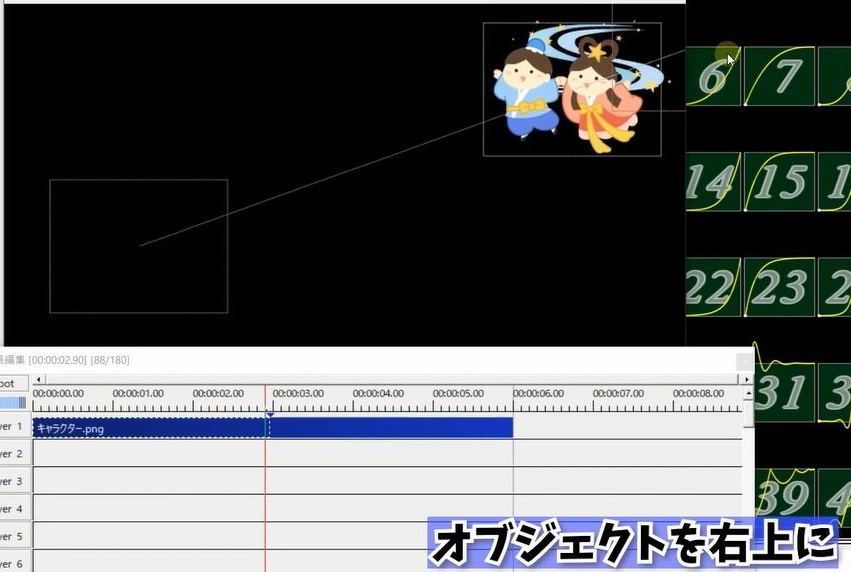
 3.移動フレーム間隔を23に選択しておきます。
3.移動フレーム間隔を23に選択しておきます。
 5.再生ヘッドを一番右に持ってきて、キャラクタを左に持っていきます。
5.再生ヘッドを一番右に持ってきて、キャラクタを左に持っていきます。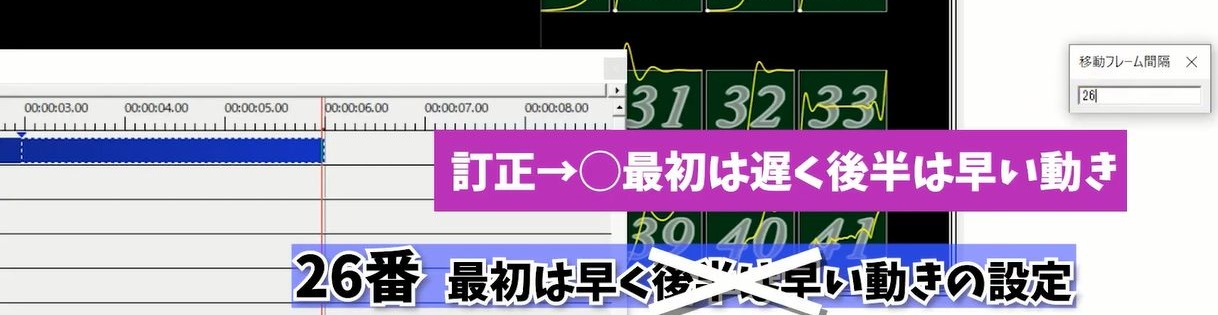 6.移動フレーム間隔を26に選択しておきます。
6.移動フレーム間隔を26に選択しておきます。 こんな感じでキャラクタの動きに緩急をつけることができます。
こんな感じでキャラクタの動きに緩急をつけることができます。 他にも面白い動きとして
他にも面白い動きとして
 左のオブジェクトを(31)
左のオブジェクトを(31)
 右のオブジェクトを(32)に設定してみましょう。
右のオブジェクトを(32)に設定してみましょう。 こんな感じでバウンドする動きを表現することができます。
こんな感じでバウンドする動きを表現することができます。 補足移動というものがありますが
補足移動というものがありますが これは設定したイージングが、中間点を無視して一気に動作する設定になります。
これは設定したイージングが、中間点を無視して一気に動作する設定になります。
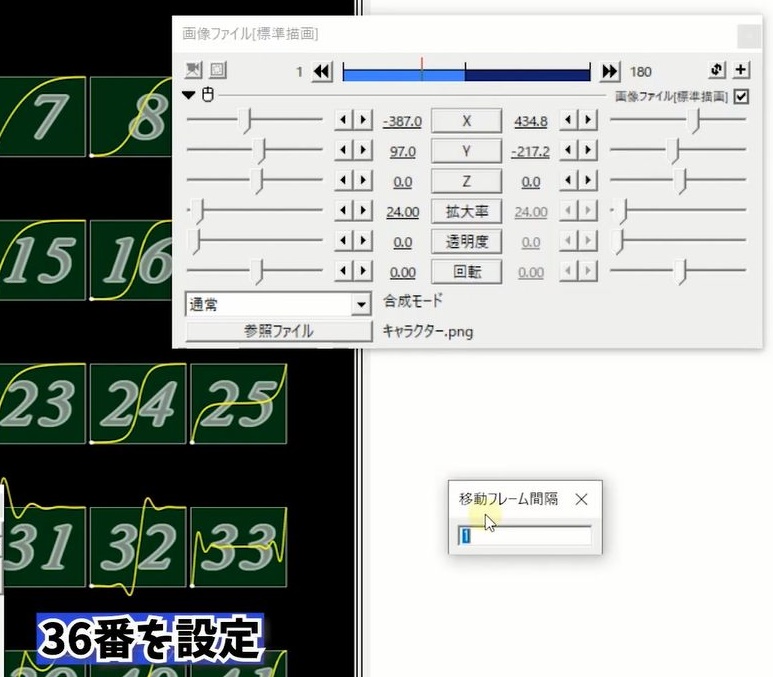 例えば左のオブジェクトを36に変更すると
例えば左のオブジェクトを36に変更すると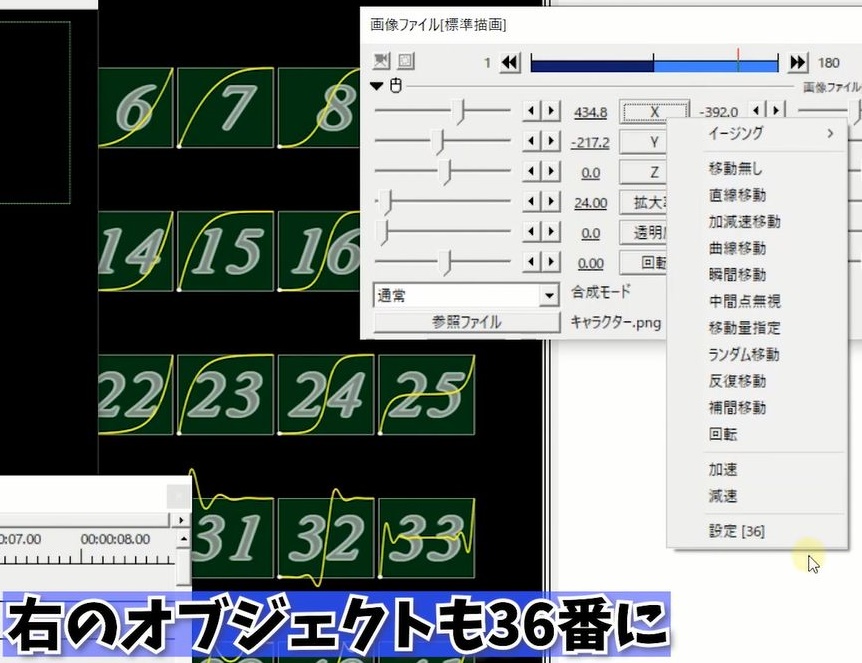
 このように右のオブジェクトも一緒に36に変更されます。
このように右のオブジェクトも一緒に36に変更されます。 もしこの中間点によって、左と右のオブジェクトをそれぞれ設定したい場合は
もしこの中間点によって、左と右のオブジェクトをそれぞれ設定したい場合は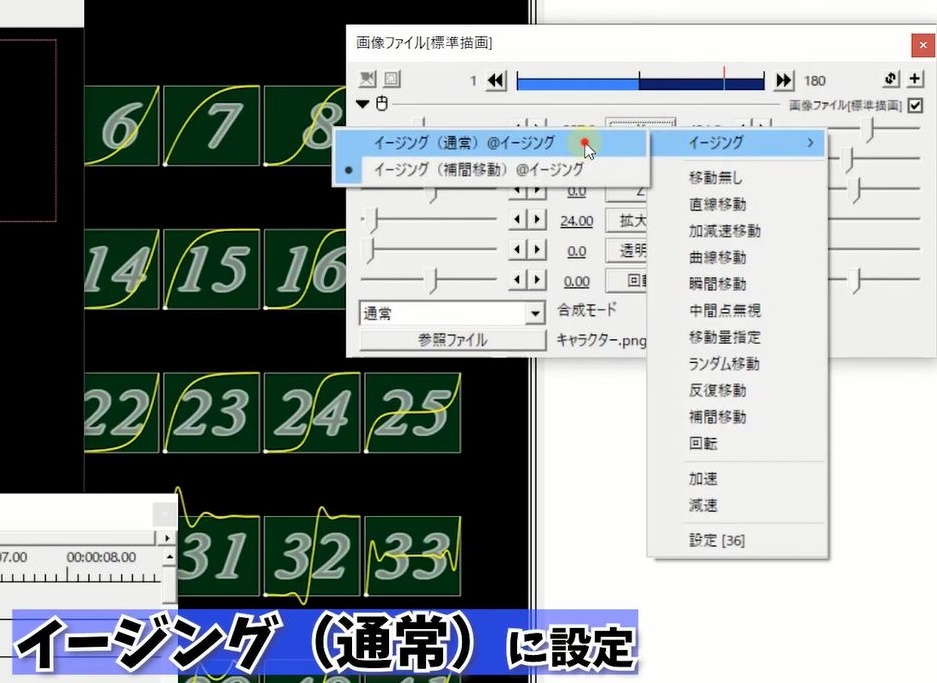 イージングを通常に設定して
イージングを通常に設定して それぞれ設定をしてあげてください。
それぞれ設定をしてあげてください。 あとはこちらのグラフの動きを見ながら、ご自分のお好みの設定を色々試してみて下さい。
あとはこちらのグラフの動きを見ながら、ご自分のお好みの設定を色々試してみて下さい。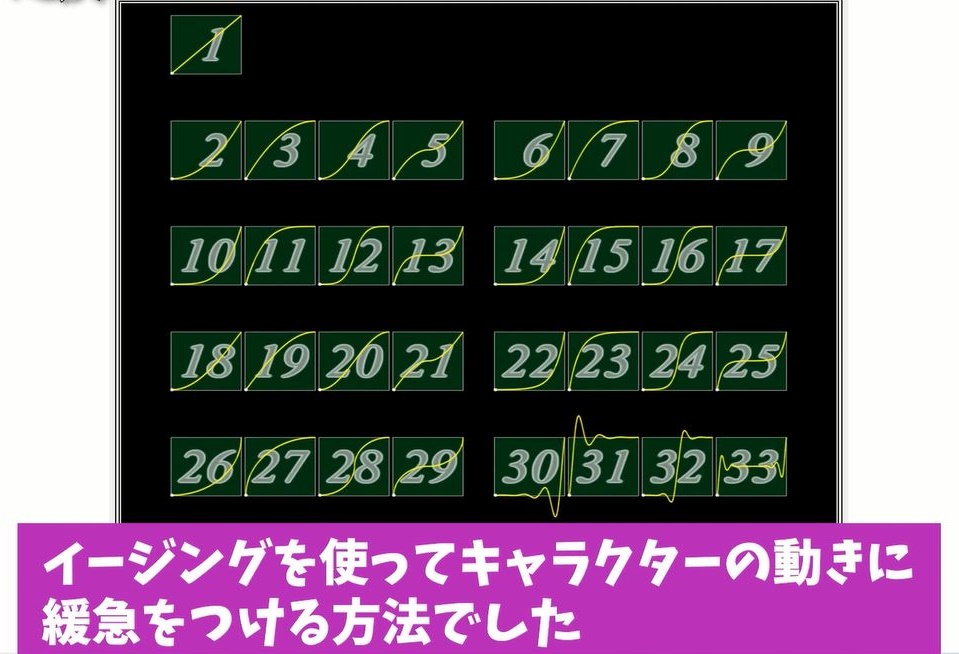 以上がイージングを使ってキャラクタの動きに緩急をつける方法でした。
以上がイージングを使ってキャラクタの動きに緩急をつける方法でした。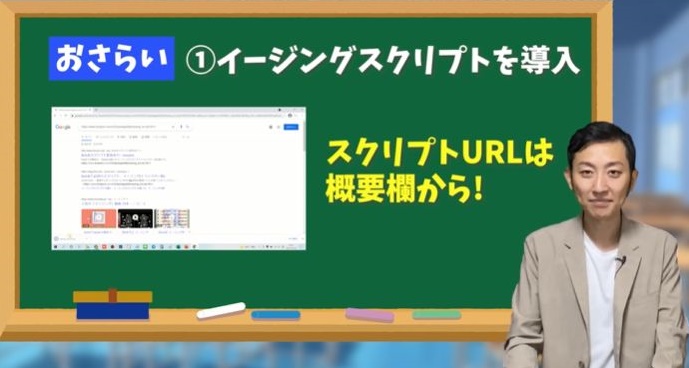 ❶イージングスクリプトを導入
❶イージングスクリプトを導入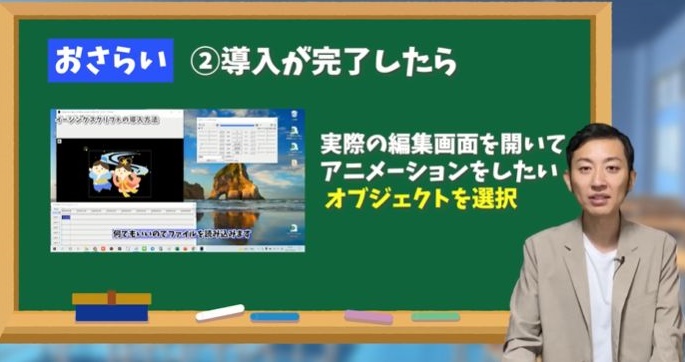 ❷導入が完了したら実際の編集画面を開いて、アニメーションをしたいオブジェクトを選択。
❷導入が完了したら実際の編集画面を開いて、アニメーションをしたいオブジェクトを選択。 ❸設定ダイアログのXからイージングを選択し、アニメーションを行いたい番号を入れてください。
❸設定ダイアログのXからイージングを選択し、アニメーションを行いたい番号を入れてください。 こちらの番号についてはイージングスクリプトを導入する際に、pngファイルが一緒にダウンロードされるので、そちらの一覧を確認することで表現したい動きの番号がわかります。
こちらの番号についてはイージングスクリプトを導入する際に、pngファイルが一緒にダウンロードされるので、そちらの一覧を確認することで表現したい動きの番号がわかります。